
Version 2.0
November 2020
702P08506
Xerox
®
PrimeLink
®
B9100/B9110/
B9125/B9136 kopimaskine/printer
Betjeningsvejledning

©2020 Xerox Corporation. Alle rettigheder forbeholdes. Xerox®og Xerox og figurmærket®er varemærker tilhørende Xerox Corporation i USA og/eller andre lande.
FreeFlow
®
, SquareFold®og CentreWare®er varemærker tilhørende Xerox Corporation i USA og/eller andre lande.
Produktstatus, oprettelsesstatus og/eller specifikationer kan ændres uden yderligere varsel.
Microsoft, Windows, Windows XP, Windows Vista, Internet Explorer og Word er registrerede varemærker tilhørende Microsoft Corporation i USA og/eller andre lande.
PANTONE
®
er et registreret varemærke tilhørende Pantone, Inc. ScanFlowStore®er et registreret varemærke til-
hørende Nuance Communications, Inc.
®
Apple
, Macintosh®, Mac OS®og EtherTalk™er varemærker, der tilhører Apple Computer, Inc. i USA og/eller andre
lande. Dele af Apples tekniske brugerdokumentation er anvendt ifølge tilladelse fra Apple Computer, Inc.
Adobe, Adobe-logoet, Acrobat, Acrobat-logoet, Acrobat Reader, Distiller, Adobe PDF-logoet, Adobe PDF JobReady, Illustrator, InDesign og Photoshop er registrerede varemærker tilhørende Adobe Systems, Inc. PostScript er et
Adobe-registreret varemærke, der bruges med Adobe PostScript Interpreter, Adobe-sidebeskrivelsessproget og
andre Adobe-produkter. Dette produkt er ikke godkendt eller sponsoreret af Adobe Systems, som udgiver Adobe
Photoshop.
®
Fiery
og PrintMe®er registrerede varemærker tilhørende Electronics For Imaging, Inc. GBC®og Advanced-
™
Punch
2 og HP-UX er registrerede varemærker, som tilhører Hewlett-Packard Corporation. Netscape
remærke, som tilhører Netscape Communications. UNIX
Mozilla Firefox
er varemærker eller registrerede varemærker tilhørende General Binding Corporation. HP, HPGL, HPGL/
®
®
™
er et varemærke tilhørende Mozilla Foundation.
er et registreret varemærke, som tilhører Open Group.
er et registreret va-

Indholdsfortegnelse
1 Produktsymboler for Xerox®PrimeLink®B9100/B9110/B9125/B9136 kopi-
maskine/printer............................................................................................................13
2 Sikkerhed.............................................................................................................................19
Bemærkninger og sikkerhed.............................................................................................. 20
Elektrisk sikkerhed ............................................................................................................ 21
Generelle retningslinjer............................................................................................... 21
Netledning................................................................................................................. 21
Nødslukning............................................................................................................... 22
Strømforsyning........................................................................................................... 22
Slukke for enheden..................................................................................................... 22
Lasersikkerhed.................................................................................................................. 23
USA og Canada.......................................................................................................... 23
Europa (EU) ............................................................................................................... 23
Sikkerhed ved brug ........................................................................................................... 24
Retningslinjer for brug ................................................................................................ 24
Frigivelse af ozon........................................................................................................ 24
Placering af printer..................................................................................................... 24
Forbrugsstoffer til printer............................................................................................ 25
Sikkerhed i forbindelse med vedligeholdelse...................................................................... 26
Kontaktoplysninger vedrørende miljø, sundhed og sikkerhed............................................. 27
3 Komme i gang ...................................................................................................................29
Printerens dele ................................................................................................................. 30
Indre dele .................................................................................................................. 31
Dupleks automatisk dokumentfremfører..................................................................... 32
Brugergrænseflade..................................................................................................... 32
Tilbehør............................................................................................................................ 34
Fremføringstilbehør .................................................................................................... 34
Eterbehandlingstilbehør ............................................................................................. 35
Strømstyring .................................................................................................................... 40
Tænde for printeren.................................................................................................... 40
Sluk............................................................................................................................ 40
Strømsparer ............................................................................................................... 41
Flere oplysninger.............................................................................................................. 42
4 Udskrivning.........................................................................................................................43
Netværksudskrivning ........................................................................................................ 44
Udskrivning med PostScript-printerdriver .................................................................... 44
Udskrivning med PCL-printerdriver.............................................................................. 44
Netværksudskrivning på faneblade ................................................................................... 46
Netværksudskrivning på faner ved hjælp af PostScript- og PCL-printerdrivere .............. 46
Xerox®PrimeLink®B9100/B9110/B9125/B9136 kopimaskine/printer
Betjeningsvejledning
3

Indholdsfortegnelse
5 Kopiering .............................................................................................................................47
Kopiering ved brug af DADF (Duplex Automatic Document Feeder). ................................. 48
Kopiering fra glaspladen................................................................................................... 49
Valg af kopiindstillinger for en DFA-efterbehandlingsenhed .............................................. 50
Kopiering på faneblade .................................................................................................... 51
Sådan bruges Kopiering.................................................................................................... 52
Reduktion/forstørrelse ................................................................................................ 52
Papirvalg.................................................................................................................... 52
1- eller 2-sidet kopiering ............................................................................................. 52
Levering ..................................................................................................................... 52
Billedforskydning ........................................................................................................ 53
Originaltype ............................................................................................................... 53
Lysere/mørkere........................................................................................................... 53
Billedkvalitet .................................................................................................................... 54
Originaltype ............................................................................................................... 54
Billedfunktioner.......................................................................................................... 54
Baggrundsdæmpning................................................................................................. 54
Justering af layout ........................................................................................................... 56
Bogkopiering.............................................................................................................. 56
2-sidet bogkopiering................................................................................................... 56
Originalformat ........................................................................................................... 57
Kantsletning .............................................................................................................. 57
Billedforskydning ........................................................................................................ 57
Billedrotation ............................................................................................................ 58
Negativt billede.......................................................................................................... 58
Originalretning........................................................................................................... 59
Outputformat................................................................................................................... 60
Fremstilling af pjecer.................................................................................................. 60
Omslag ...................................................................................................................... 61
Sidelayout.................................................................................................................. 61
Plakat......................................................................................................................... 62
Foldning ..................................................................................................................... 63
Tilføjelser ................................................................................................................... 63
Vandmærke................................................................................................................ 65
Margenforskydning, faneblad..................................................................................... 66
Tekstside opad/tekstside nedad .................................................................................. 66
Kopiering af id-kort..................................................................................................... 66
Fanen Udformning af opgaver.......................................................................................... 68
Udform opgave .......................................................................................................... 68
Prøveopgave .............................................................................................................. 69
Kombinering af originalsæt ........................................................................................ 70
Formularoverlejring .................................................................................................... 70
Slette udenfor/indenfor .............................................................................................. 70
Gemt programmering................................................................................................. 71
6 Scanning .............................................................................................................................73
Almindelig scanning......................................................................................................... 74
Fremgangsmåde for almindelig scanning ................................................................... 74
Ilægning af dokumenter............................................................................................. 74
Scanningsmetoder ..................................................................................................... 75
4
Xerox®PrimeLink®B9100/B9110/B9125/B9136 kopimaskine/printer
Betjeningsvejledning

Indholdsfortegnelse
Starte en scanningsopgave......................................................................................... 75
Annullering af en scanningsopgave ............................................................................ 75
Ændring af scanningsindstillinger under scanning ...................................................... 76
Scanningsindstillinger....................................................................................................... 77
Hovedfanen Scanning ................................................................................................ 78
Fanen Avancerede indstillinger ................................................................................... 80
Fanen Justering af layout ........................................................................................... 82
Arkiveringsindstillinger................................................................................................ 84
Fanen E-mail-indstillinger ........................................................................................... 86
Netværksscanning............................................................................................................ 88
Starte en netværksscanningsopgave........................................................................... 88
Scan til pc ........................................................................................................................ 89
Starte en scan til pc-opgave ....................................................................................... 89
Overførselsprotokol..................................................................................................... 89
Angivelse af destination ............................................................................................. 89
Gem i mappe ................................................................................................................... 91
Lagring af IP-adresse ved brug af den integrerede webserver...................................... 91
Gem til USB...................................................................................................................... 93
Retningslinjer for brug af en USB-lagerenhed.............................................................. 93
Gemme scanningsdata til en USB-hukommelsesenhed ............................................... 93
Fjernelse af USB-enhed .............................................................................................. 93
Visning af lagringsoplysninger.................................................................................... 94
Web-funktioner på enheder (WSD) ................................................................................... 95
WSD Starte en scanningsopgave ................................................................................ 95
Gem til WSD .............................................................................................................. 95
E-mail............................................................................................................................... 96
Adressebog ................................................................................................................ 96
Tilføjelse af flere e-mail modtagere ............................................................................ 97
Fjernelse af e-mail modtagere .................................................................................... 97
Emne ......................................................................................................................... 97
Indhold i meddelelse.................................................................................................. 97
Udskrivning af e-mail.................................................................................................. 97
Send fra mappe................................................................................................................ 99
Mappetyper ............................................................................................................... 99
Fanen Kopi- og udskrivningsopgaver....................................................................... 99
Udskrivning af filer fra mappe .................................................................................. 105
Fanen Scanning og andre opgaver ........................................................................ 110
Arbejdsdiagram.............................................................................................................. 113
Oversigt over arbejdsdiagrammer............................................................................. 113
Arbejdsdiagrammer.................................................................................................. 113
Mapper .................................................................................................................... 118
Starte et arbejdsdiagram manuelt............................................................................ 120
7 Fax.....................................................................................................................................123
Oversigt over fax ............................................................................................................ 124
Ilægning af dokumenter................................................................................................. 125
Afsendelse af fax............................................................................................................ 126
Afsendelse af Internetfax ............................................................................................... 127
Afsendelse af fax fra din computer ................................................................................. 128
Xerox®PrimeLink®B9100/B9110/B9125/B9136 kopimaskine/printer
Betjeningsvejledning
5

Indholdsfortegnelse
Faxmodtagelse............................................................................................................... 129
Valg af faxindstillinger.................................................................................................... 130
Indstilling af 1- eller 2-sidet fax ................................................................................ 130
Valg af originaltype .................................................................................................. 130
Indstilling af faxopløsning ........................................................................................ 130
Justering af layout ................................................................................................... 130
Faxfunktioner ........................................................................................................... 131
Flere faxindstillinger ................................................................................................. 132
Indstillinger for Internetfax ...................................................................................... 132
Tilføjelse til adressebøger ............................................................................................... 133
Tilføjelse af en individuel adresse ............................................................................. 133
Sletning af en individuel adresse............................................................................... 133
Tilføjelse af en gruppe .............................................................................................. 133
Sletning af en gruppe ............................................................................................... 134
Brug af kædeopkald ................................................................................................. 134
Oprettelse af faxkommentarer........................................................................................ 135
8 Gemt programmering ................................................................................................... 137
Oversigt over gemt programmering ................................................................................ 138
Gemt programmering..................................................................................................... 139
Gemt programmering for Udform opgave....................................................................... 140
Navngivning eller omdøbning af gemt programmering................................................... 141
Bemærkninger og begrænsninger for registrering af gemte programmeringer................. 142
Hente gemt programmering........................................................................................... 144
Brug af Gemt programmering sammen med funktionen Udform opgave.................. 144
Sletning af Gemt programmering ................................................................................... 145
Ikoner for gemt programmering ..................................................................................... 146
9 Udskrivning fra medie - Tekst....................................................................................... 147
Oversigt over Udskrivning fra medie - Tekst..................................................................... 148
Understøttede filformater .............................................................................................. 149
Bemærkninger og begrænsninger................................................................................... 150
Valg af mediefiler fra en USB-hukommelsesenhed.......................................................... 151
Konfiguration af maskinen til udskrivning af en kodeordsbeskyttet PDF .......................... 152
Valg af udskriftsindstillinger ........................................................................................... 153
Udskriftsindstillinger for Udskrivning fra medie - Tekst .............................................. 153
Udskriv indeks .......................................................................................................... 154
10 Opgave- og maskinstatus .......................................................................................... 155
Opgavestatus................................................................................................................. 156
Fanen Aktive opgaver............................................................................................... 156
Fanen Udførte opgaver............................................................................................. 156
Fanen Fortrolige opgaver og mere ............................................................................ 157
Maskinstatus.................................................................................................................. 160
Fanen Enhedsinformation......................................................................................... 160
Fanen Fejl................................................................................................................. 161
Fanen Forbrugsstoffer............................................................................................... 162
Fanen Konteringsoplysninger.................................................................................... 162
6
Xerox®PrimeLink®B9100/B9110/B9125/B9136 kopimaskine/printer
Betjeningsvejledning

Indholdsfortegnelse
Fanen Værktøjer....................................................................................................... 163
11 Papir og materiale ....................................................................................................... 165
Understøttet papir ......................................................................................................... 166
Anbefalede medier ................................................................................................... 166
Papir/medier, der kan skade printeren....................................................................... 166
Understøttede papirtyper og vægte.......................................................................... 166
Understøttede standardformater.............................................................................. 168
Information om papirmagasin Trays 1, 2, 3 og 4 ...................................................... 169
Retningslinjer for ilægning, udskrivning og opbevaring af papir....................................... 170
Generelle retningslinier for ilægning af papir/materiale ............................................ 170
Udskrivning eller kopiering på etiketter..................................................................... 170
Udskrivning eller kopiering på glittet papir................................................................ 170
Retningslinjer for opbevaring af papir....................................................................... 171
Ilægning af papir ........................................................................................................... 172
Ilægning af papir i magasin 1 og 2........................................................................... 172
Ilægning af papir i magasin 3 og 4........................................................................... 172
Ilægning af faneblade i magasin 3 og 4 ................................................................... 173
Ilægning af forhullet papir i magasin 1, 2, 3 og 4 ..................................................... 174
Ilægning af papir i valgfrit fremføringsudstyr............................................................ 175
Ilægning af medier i valgfrit efterbehandlingsudstyr ............................................... 175
12 Vedligeholdelse ............................................................................................................ 177
Rengøring af printeren ................................................................................................... 178
Rengøring af printerens yderside og berøringsskærmen ............................................ 178
Rengøring af glasplade og låg over glasplade ........................................................... 179
Rengøring af scanneren............................................................................................ 180
Rengøring af dokumentfremførerens fremføringsruller .............................................. 181
Udskiftning af forbrugsstoffer ........................................................................................ 183
Bestilling af forbrugsstoffer ...................................................................................... 183
Kontrollere status for kundeudskiftelige enheder ...................................................... 183
Udskiftning af tonerpatron....................................................................................... 183
Udskiftning af beholderen til brugt toner.................................................................. 185
13 Fejlfinding...................................................................................................................... 189
Generel fejlfinding.......................................................................................................... 190
Fejlfinding for billedkvalitet ............................................................................................ 193
Billedet er ikke som forventet.................................................................................... 197
Fejlfinding for kopiering.................................................................................................. 200
Kan ikke kopiere ....................................................................................................... 200
Kopieringsresultatet er ikke som forventet ................................................................ 200
Fejlfinding for udskrivning .............................................................................................. 204
Kan ikke udskrive ...................................................................................................... 204
Udskrivningsresultatet er ikke som forventet............................................................. 206
Fejlfinding for scanning .................................................................................................. 208
Kan ikke scanne på maskinen ................................................................................... 208
Kan ikke importere det scannede dokument til computeren...................................... 209
Kan ikke sende det scannede dokument over netværket (FTP/SMB) .......................... 210
Problemer med afsendelse af e-mail......................................................................... 211
Xerox®PrimeLink®B9100/B9110/B9125/B9136 kopimaskine/printer
Betjeningsvejledning
7

Indholdsfortegnelse
Papirstop........................................................................................................................ 212
Information om papirstop ........................................................................................ 212
Originalstop i dokumentfremfører............................................................................. 212
Dokumentstop under fremføringsbælte .................................................................... 214
Papirstop i magasin 1-4............................................................................................ 215
Papirstop i magasin 5 (specialmagasin).................................................................... 216
Papirstop i transportmodul 4 .................................................................................... 217
Papirstop inde i hovedenheden................................................................................. 219
Papirstop bag nederste venstre låge ......................................................................... 222
Papirstop bag nederste højre låge ............................................................................ 223
Faxproblemer ................................................................................................................. 225
Problemer med faxafsendelse................................................................................... 225
Problemer med faxmodtagelse................................................................................. 225
Fejloplysninger ............................................................................................................... 227
Fejlmeddelelser ........................................................................................................ 227
A Specifikationer ................................................................................................................ 229
Specifikationer for kopiering........................................................................................... 230
Specifikationer for udskrivning........................................................................................ 232
Scanningsspecifikationer................................................................................................ 234
Specifikationer for automatisk dokumentfremfører til duplex (DADF).............................. 235
B Lovgivningsmæssige oplysninger................................................................................ 237
Lovgivning...................................................................................................................... 238
USA (FCC-bestemmelser).......................................................................................... 238
Canada .................................................................................................................... 238
Certificeringer i Europa............................................................................................. 239
European Union Lot 4 Imaging Equipment Agreement Environmental
Information ............................................................................................................. 239
Tyskland................................................................................................................... 241
Turkey RoHS-regulativer............................................................................................ 242
Certificering i Eurasiske Økonomiske Fællesskab........................................................ 242
EU Direktivet om radioudstyr 2014/53/EU................................................................ 242
Mærkningskrav......................................................................................................... 242
Kopieringsregler ............................................................................................................. 243
USA ......................................................................................................................... 243
Canada .................................................................................................................... 244
Andre lande ............................................................................................................. 245
Faxregler ........................................................................................................................ 246
USA ......................................................................................................................... 246
Canada .................................................................................................................... 247
EU............................................................................................................................ 247
New Zealand............................................................................................................ 248
Sydafrika.................................................................................................................. 249
Sikkerhedsdatablade ...................................................................................................... 250
C Genbrug og bortskaffelse .............................................................................................251
Alle lande....................................................................................................................... 252
USA og Canada.............................................................................................................. 253
8
Xerox®PrimeLink®B9100/B9110/B9125/B9136 kopimaskine/printer
Betjeningsvejledning

Indholdsfortegnelse
EU.................................................................................................................................. 254
Private husholdninger............................................................................................... 254
I virksomheder ......................................................................................................... 254
Indsamling og bortskaffelse af udstyr og batterier.................................................... 254
Batterisymbolet........................................................................................................ 255
Fjernelse af batteri................................................................................................... 255
Andre lande ................................................................................................................... 256
D Magasin 5 (specialmagasin)....................................................................................... 257
Overblik over magasin 5 (specialmagasin) ...................................................................... 258
Ilægning af papir i magasin 5 (specialmagasin) ............................................................. 259
Ilægning af medier i standard specialmagasinet ...................................................... 259
Ilægning af papir i specialmagasinet til ekstra lange ark (XLS).................................. 259
Ilægning af forhullet papir i magasin 5 (specialmagasin).......................................... 264
Ilægning af transparenter i magasin 5 (specialmagasin) .......................................... 264
Ilægning af papir i magasin 5 (specialmagasin) ....................................................... 264
Ilægning af postkort i magasin 5 (specialmagasin)................................................... 265
Ilægning af konvolutter i magasin 5 (specialmagasin).............................................. 266
Specifikationer for magasin 5 (specialmagasin).............................................................. 267
E Stor fremfører.................................................................................................................. 269
Fremfører med stor kapacitet til ark i overstørrelse (OHCF) magasin 6 og 7..................... 270
Ilægning af medier i den store fremfører........................................................................ 271
Fejlfinding til stor fremfører............................................................................................ 273
Papirstop i den store fremfører ................................................................................. 273
Udredning af papirstop i den store fremfører............................................................ 273
Fejloplysninger ......................................................................................................... 278
Specifikationer for stor fremfører .................................................................................... 280
F Ekstra stor fremfører....................................................................................................... 281
Oversigt over store fremføringsenheder (OHCF) .............................................................. 282
Beslag til postkort........................................................................................................... 283
Brug af beslag til postkort ........................................................................................ 283
Ilægning af papir i magasin 1 eller 2 i den store fremfører til ark i overstørrelse .............. 286
Ilægning af papir i den store fremføringsenhed (1 eller 2 magasiner) ....................... 286
Ilægning af faneblade i den store fremføringsenhed (1 eller 2 magasiner)................ 286
Ilægning af transparenter i den store fremføringsenhed (1 eller 2
magasiner)............................................................................................................... 287
Ilægning af forhullet papir ....................................................................................... 288
Fejlfinding for den store fremfører til ark i overstørrelse (OHCF)....................................... 290
Håndtag til justering af skævhed .............................................................................. 290
Udredning af papirstop i OHCF................................................................................. 291
Fejloplysninger ......................................................................................................... 296
Specifikationer for stor fremføringsenhed ....................................................................... 297
G Interface Decurler-moduler.......................................................................................... 299
Oversigt over Interface Decurler-modulet ....................................................................... 300
Efterbehandlertilbehør, der kræver et interface decurler-modul ....................................... 301
Xerox®PrimeLink®B9100/B9110/B9125/B9136 kopimaskine/printer
Betjeningsvejledning
9

Indholdsfortegnelse
Komponenter i Interface Decurler-modulet..................................................................... 302
Betjeningspanel på Interface Decurler-modulet (IDM).............................................. 303
Korrektion af papirbuning på interface-decurlermodulet (IDM)....................................... 304
Korrektion af papirbuning på Interface Decurler-modulet (IDM) ............................... 304
Fejlfinding i Interface Decurler-modulet.......................................................................... 307
Papirstop i Interface Decurler-modulet ..................................................................... 307
Fejlmeddelelser på Interface Decurler-modulet (IDM)............................................... 309
H Magasin til indsæt......................................................................................................... 311
Oversigt over indsætningsmodul..................................................................................... 312
Komponenter i indsætningsmodul .................................................................................. 313
Betjeningspanel på indsætningsmodul ..................................................................... 314
Papir og materialer til indsætningsmagasin T1 ............................................................... 315
Understøttet papir for magasin T1 til indsæt............................................................ 315
Ilægning af papir i indsætningsmagasin T1.............................................................. 315
Udskrivning på specialmaterialer .............................................................................. 316
Fejlfinding i indsætningsmodulet.................................................................................... 318
Papirstop i indsætningsmodulet................................................................................ 318
Fejlmeddelelser for indsætningsmodul ...................................................................... 322
I GBC®AdvancedPunch™Pro .......................................................................................... 325
J Stor udfaldsbakke (HCS - High Capacity Stacker)..................................................... 327
Oversigt over stor udfaldsbakke ...................................................................................... 328
Komponenter i den store udfaldsbakke........................................................................... 329
Strømafbryder for stor udfaldsbakke......................................................................... 329
Udfaldsbakker .......................................................................................................... 330
Betjeningspanelets knapper ..................................................................................... 331
Tømning af stor udfaldsbakke eller vogn................................................................... 332
Fejlfinding for den store udfaldsbakke (HCS)................................................................... 333
Papirstop i den store udfaldsbakke............................................................................ 333
Fejlmeddelelser for sorteringsmodulet ...................................................................... 343
Råd og tips til stor udfaldsbakke............................................................................... 344
Specifikationer for stor udfaldsbakke .............................................................................. 345
Retningslinjer for papir for stort sorteringsmodul (HCS)............................................. 345
K Falsnings- og 2-sidet beskæringsmodul ..................................................................... 347
Oversigt over falsnings- og 2-sidet beskæringsmodul....................................................... 348
Komponenter i modulet til falsning og 2-sidet beskæring ................................................ 349
Konfiguration af falsnings- og 2-sidet beskæringsmodul ................................................. 350
Vedligeholdelse af falsnings- og 2-sidet beskæringsmodul............................................... 351
Tømning af beholder til afskåret papir i foldnings- og 2-sidet
beskæringsmodulet .................................................................................................. 351
Fejlfinding for falsnings- og 2-sidet beskæringsmodul ..................................................... 353
Papirstop i falsnings- og 2-sidet beskæringsmodulet ................................................. 353
Fejlmeddelelser for falsnings- og 2-sidet beskæringsmodul........................................ 367
Specifikationer for falsnings- og 2-sidet beskæringsmodul............................................... 369
10
Xerox®PrimeLink®B9100/B9110/B9125/B9136 kopimaskine/printer
Betjeningsvejledning

Indholdsfortegnelse
L C/Z-foldningsmodul........................................................................................................ 371
Oversigt over C/Z-foldningsmodulet................................................................................ 372
C/Z-foldningstyper.......................................................................................................... 373
Komponenter i C/Z-foldningsmodul ................................................................................ 374
C/Z-foldning ............................................................................................................ 374
Fejlfinding i C/Z-foldningsmodul ..................................................................................... 375
Papirstop i C/Z-foldningsmodulet.............................................................................. 375
Fejlmeddelelser for C/Z-foldningsmodul .................................................................... 380
Specifikationer for C/Z-foldningsmodulet........................................................................ 381
M Production Ready-efterbehandlere............................................................................ 383
Oversigt over Production Ready-efterbehandlere ............................................................ 384
Production Ready (PR) efterbehandler ...................................................................... 384
Production Ready (PR) efterbehandler med hæfte/falsemodul .................................. 385
Production Ready (PR) efterbehandler Plus ............................................................... 385
Komponenter i Production Ready-efterbehandler............................................................ 386
Komponenter i Production Ready-efterbehandleren og Production Ready-efterbe-
handlerens hæfte-/falseenhed .................................................................................. 386
Komponenter på PR-efterbehandler Plus .................................................................. 390
Vedligeholdelse af Produktion Ready-efterbehandler ...................................................... 391
Forbrugsstoffer til efterbehandler ............................................................................. 391
Kontrol af status for efterbehandlerens forbrugsstoffer............................................. 392
Udskiftning af hæftekassette til ryghæftning............................................................ 392
Udskiftning af hæftekassette til ryghæftning af pjecer ............................................. 393
Udskiftning af genopfyldningskassette til ryghæftning ............................................. 395
Udskift beholderen til kasserede hæfteklammer i efterbehandler.............................. 397
Tømning af beholderen til udstukne huller ................................................................ 399
Fejlfinding for PR-efterbehandler.................................................................................... 401
Papirstop i Production Ready-efterbehandleren og Production Ready-efterbehand-
lerens hæfte-/falseenhed .......................................................................................... 401
Papirstop i Production Ready Plus-efterbehandleren ................................................. 402
Udredning af papirstop i Production Ready-efterbehandlere..................................... 403
Udredning af papirstop i Production Ready-efterbehandler Plus................................ 412
Fejl med efterbehandlerens hæftemaskine ............................................................... 417
Fejlmeddelelser i Production Ready-efterbehandleren og Production Ready-efterbe-
handlerens hæfte-/falseenhed .................................................................................. 424
Fejlmeddelelser for Produktion Ready Plus-efterbehandler ........................................ 425
Specifikationer for Produktion Ready-efterbehandler ...................................................... 426
Hæftekapacitet ........................................................................................................ 428
Pjecekapacitet efter papirvægt og -type ................................................................... 429
N SquareFold®-beskæringsmodul................................................................................... 431
Oversigt over SquareFold®-beskæringsmodul .................................................................. 432
Komponenter i SquareFold
Afbryder på SquareFold
Udfaldsbakker .......................................................................................................... 434
Betjeningspanel ....................................................................................................... 434
Papirgang i SquareFold
Xerox®PrimeLink®B9100/B9110/B9125/B9136 kopimaskine/printer
®
-beskæringsmodul ............................................................... 433
®
-beskæringsmodul.............................................................. 433
®
-beskæremodul ................................................................... 435
Betjeningsvejledning
11

Indholdsfortegnelse
Kvadratisk foldning og beskæringsfunktioner.................................................................. 436
SquareFold-funktion ................................................................................................. 436
Beskæringsfunktion.................................................................................................. 437
®
Vedligeholdelse af SquareFold
Tømning af beholderen til afskåret papir i SquareFold
Fejlfinding for SquareFold
Papirstop i SquareFold
Fejlmeddelelser for SquareFold
Retningslinjer for brug af SquareFold
Specifikationer for SquareFold
-beskæringsmodul .......................................................... 440
®
-beskæringsmodulet ............. 440
®
-beskæringsmodul................................................................. 442
®
-beskæremodul .................................................................... 442
®
-beskæremodul........................................................ 445
®
-beskæringsenheden ...................................... 445
®
-beskæringsmodul .......................................................... 447
12
Xerox®PrimeLink®B9100/B9110/B9125/B9136 kopimaskine/printer
Betjeningsvejledning

1
Produktsymboler for Xerox
®
PrimeLink
B9100/B9110/B9125/B9136
kopimaskine/printer
Symbol
Beskrivelse
Advarsel:
Angiver en alvorlig fare, som kan resultere i dødsfald eller alvorlig personskade,
hvis den ikke undgås.
Advarsel om varm overflade:
Varm overflade på eller i printeren. Vær forsigtig for at undgå personskade.
Klemmefare
Dette advarselssymbol advarer brugere om områder, hvor der er risiko for
personskade.
Forsigtig:
Angiver en obligatorisk handling, som skal udføres, for at undgå maskinskade.
®
Rør ikke ved enheden eller dette område i printeren.
Rør ikke ved enheden eller dette område i printeren.
Udsæt ikke tromlemoduler for direkte sollys.
Brænd ikke genstanden.
Brænd ikke tonerpatroner.
Brænd ikke tromlepatroner.
Brænd ikke beholder til brugt toner.
Xerox®PrimeLink®B9100/B9110/B9125/B9136 kopimaskine/printer
Betjeningsvejledning
13

Produktsymboler for Xerox
B9136 kopimaskine/printer
®
PrimeLink®B9100/B9110/B9125/
Symbol
Beskrivelse
Rør ikke ved overfladen på tromlepatronen.
For at undgå beskadigelse af printeren må du ikke åbne dokumentfremføreren
mere end maks. 40 grader.
Varm overflade. Vent det angivne tidsrum, før håndtering.
Til
Fra
Standby
Brug ikke papir fastgjort med hæfteklammer eller nogen form for clips.
Anvend ikke papir, der er foldet, krøllet eller buer meget.
Ilæg og brug ikke inkjet-papir.
Ilæg ikke papir, der tidligere er udskrevet på eller er brugt.
Anvend ikke postkort.
Anvend ikke konvolutter.
Brug ikke transparenter eller overheadark.
Kopiér ikke pengesedler.
14
Xerox®PrimeLink®B9100/B9110/B9125/B9136 kopimaskine/printer
Betjeningsvejledning

Produktsymboler for Xerox®PrimeLink®B9100/B9110/B9125/
B9136 kopimaskine/printer
Symbol
Beskrivelse
Læg papir eller materiale i.
Papirstop
Lås
Lås op
Papirklips
Køler ned
Forløbet tid
Ilæg papir
Ilæg papir med printsiden nedad
1-sidet original
Forhullet papir
Angiver papirets fremføringsretning.
Konvolut med printsiden opad, klap ned og lukket
Tungt papir har normalt en vægt på eller over 117 g/m2.
Beholder til brugt toner
Xerox®PrimeLink®B9100/B9110/B9125/B9136 kopimaskine/printer
Betjeningsvejledning
15
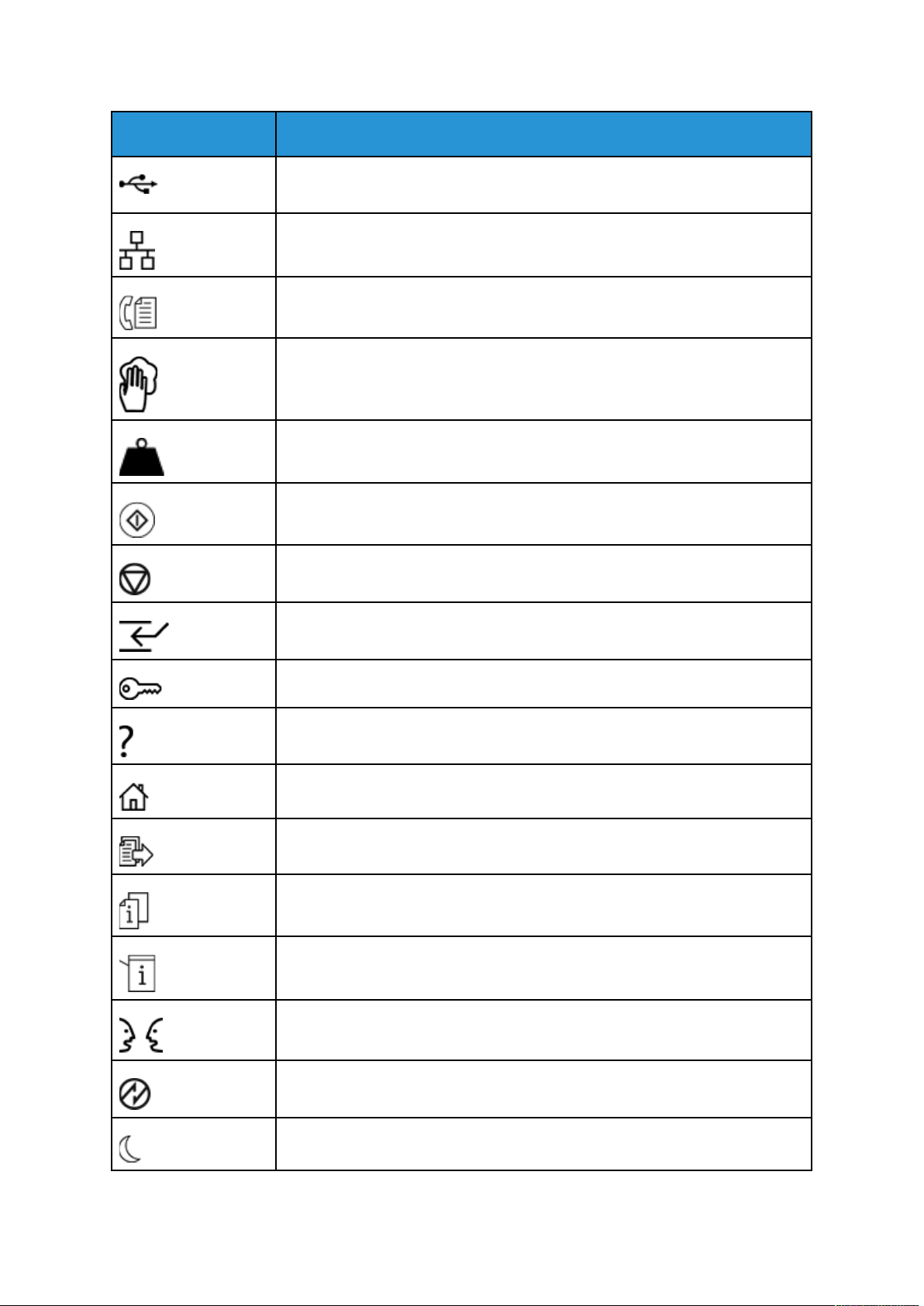
Produktsymboler for Xerox
B9136 kopimaskine/printer
®
PrimeLink®B9100/B9110/B9125/
Symbol
Beskrivelse
USB
Universal Serial Bus
LAN
Local Area Network (lokalt områdenetværk)
Fax
Rengør det angivne område eller del.
Vægt
Knappen Start
Knappen Stop
Knappen Stands udskrivning
Knappen Log ind/log ud
Knappen Hjælp
Knappen Opgavetyper
Knappen Opgavetyper
Knappen Opgavestatus
Knappen Printerstatus
Knappen Sprog
Knappen Energisparer
Dvaletilstand
16
Xerox®PrimeLink®B9100/B9110/B9125/B9136 kopimaskine/printer
Betjeningsvejledning
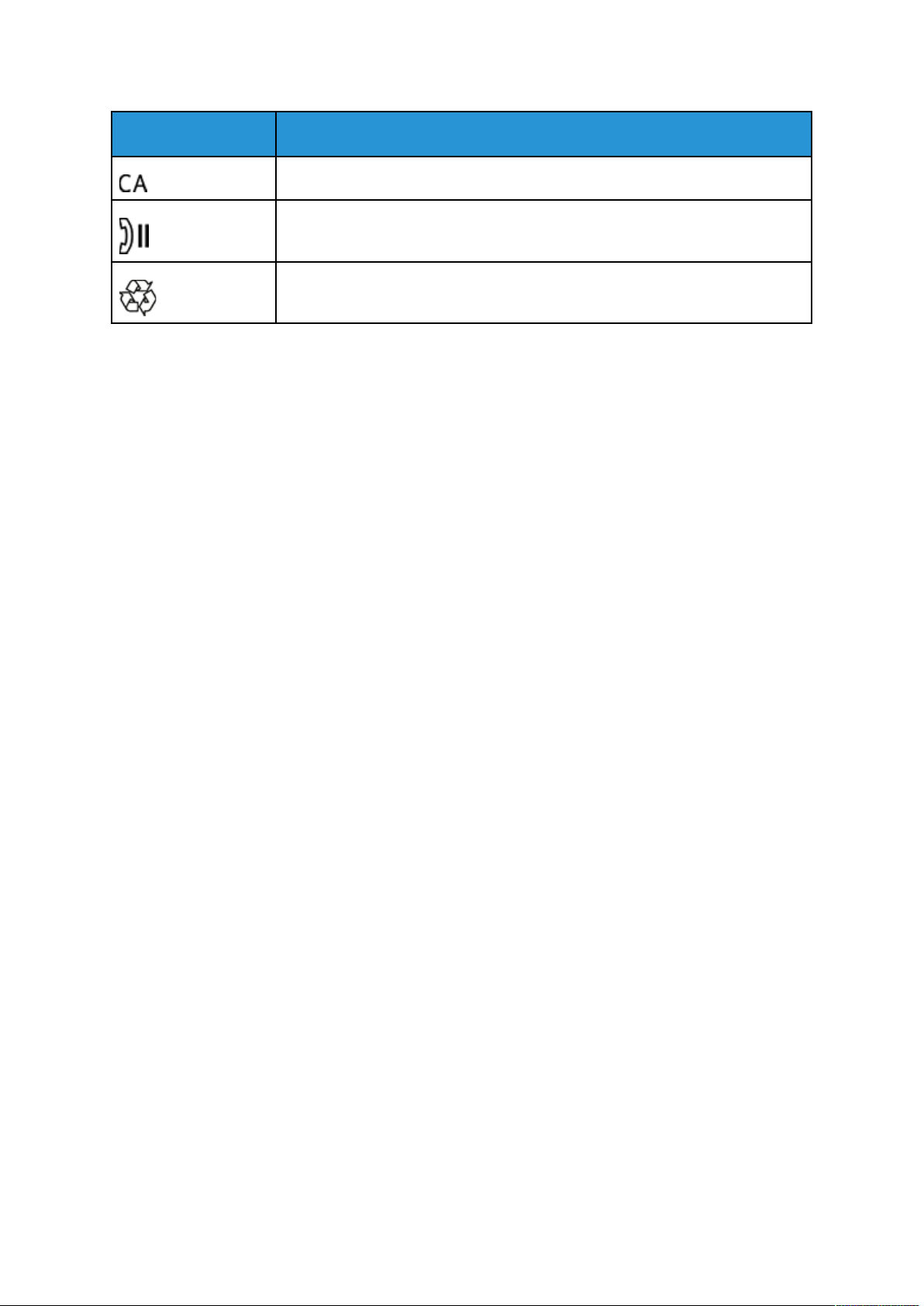
Produktsymboler for Xerox®PrimeLink®B9100/B9110/B9125/
B9136 kopimaskine/printer
Symbol
Beskrivelse
Knappen Slet alt
Knappen Opkaldspause
Denne genstand kan genbruges.
Xerox®PrimeLink®B9100/B9110/B9125/B9136 kopimaskine/printer
Betjeningsvejledning
17

Produktsymboler for Xerox
B9136 kopimaskine/printer
®
PrimeLink®B9100/B9110/B9125/
18
Xerox®PrimeLink®B9100/B9110/B9125/B9136 kopimaskine/printer
Betjeningsvejledning
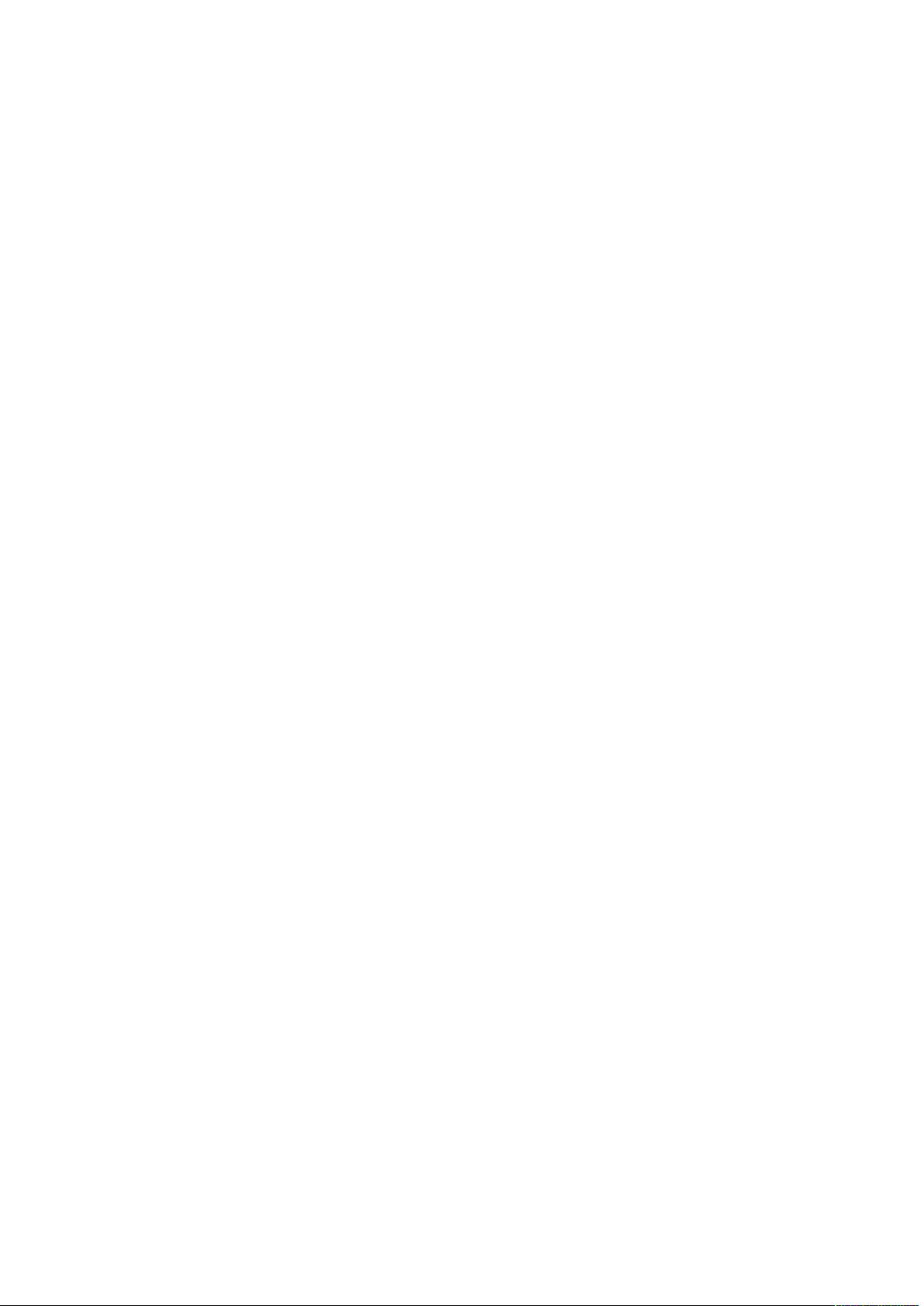
2
Sikkerhed
Dette kapitel indeholder:
• Bemærkninger og sikkerhed.................................................................................................. 20
• Elektrisk sikkerhed................................................................................................................. 21
• Lasersikkerhed...................................................................................................................... 23
• Sikkerhed ved brug ............................................................................................................... 24
• Sikkerhed i forbindelse med vedligeholdelse.......................................................................... 26
• Kontaktoplysninger vedrørende miljø, sundhed og sikkerhed................................................. 27
Xerox®PrimeLink®B9100/B9110/B9125/B9136 kopimaskine/printer
Betjeningsvejledning
19

Sikkerhed
Bemærkninger og sikkerhed
Læs følgende instruktioner omhyggeligt igennem, inden printeren tages i brug. Slå op i instruktionerne for at sikre fortsat sikker drift og betjening af printeren.
Din Xerox
hedskrav. Sikkerhedskrav omfatter et sikkerhedsagenturs undersøgelse og certificering samt overholdelse af bestemmelser vedrørende elektromagnetisk stråling og gældende miljøstandarder.
Sikkerheds- og miljøtest på dette produkt er udelukkende udført med Xerox
®
-printer og forbrugsstoffer er designet og testet til at overholde de strengeste sikker-
®
-materialer.
ADVARSEL: Uautoriserede ændringer, herunder tilføjelse af nye funktioner og tilslutning af
eksternt udstyr, kan have indflydelse på produktets certificering. Kontakt din lokale Xerox
repræsentant for flere oplysninger.
®
-
20
Xerox®PrimeLink®B9100/B9110/B9125/B9136 kopimaskine/printer
Betjeningsvejledning
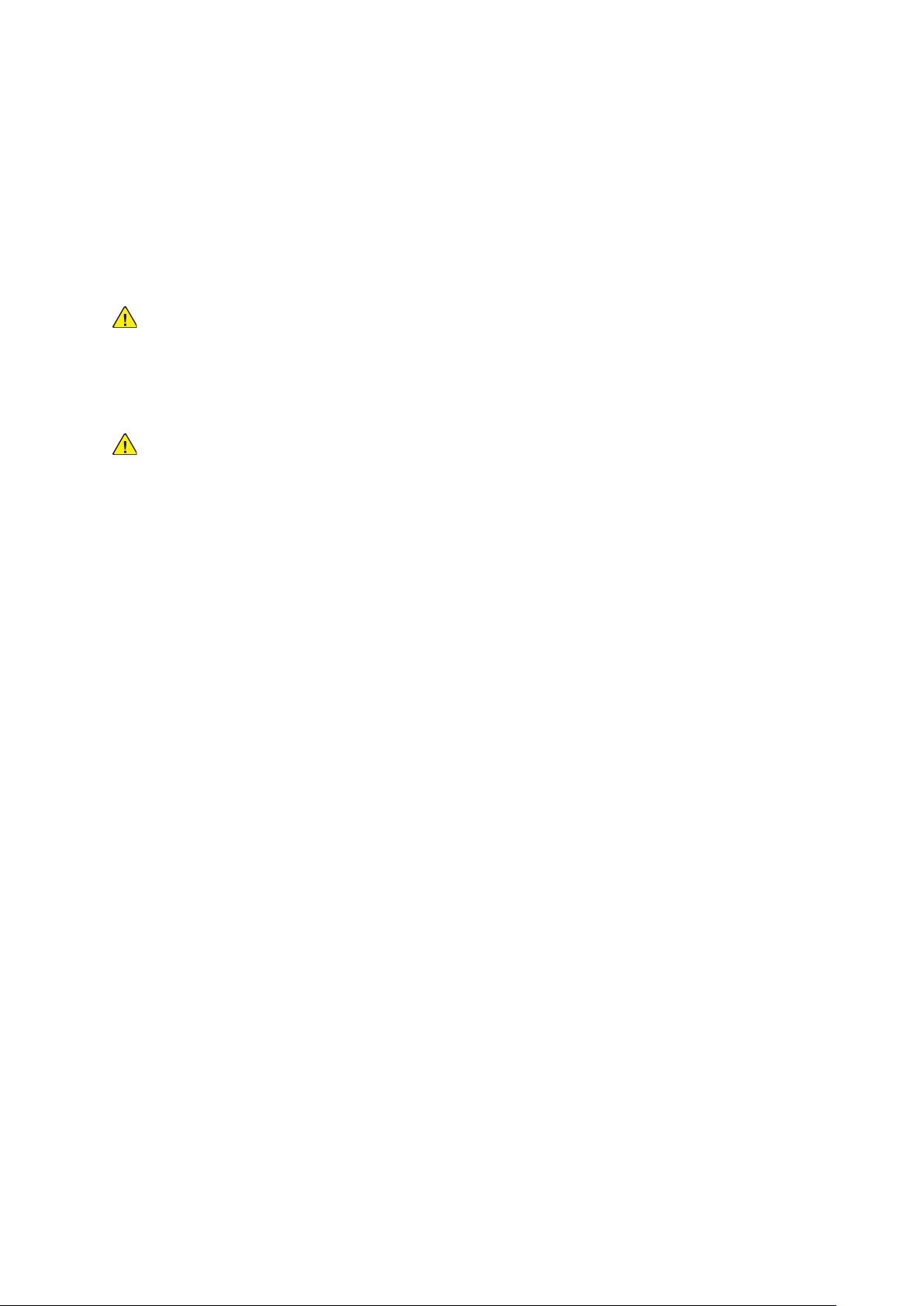
Sikkerhed
Elektrisk sikkerhed
Læs venligst følgende instruktioner omhyggeligt før betjening af printeren. Læs følgende oplysninger for at sikre fortsat sikker drift af din printer.
Din Xerox
hedskrav. Dette omfatter sikkerhedsundersøgelser, test og certificering samt overholdelse af elektromagnetiske regulativer og etablerede miljøstandarder.
Sikkerheds- og miljøtest på dette produkt er udelukkende udført med Xerox
®
-printer og forbrugsstoffer er designet og testet til at overholde de strengeste sikker-
®
-materialer.
ADVARSEL: Uautoriserede ændringer, herunder tilføjelse af nye funktioner og tilslutning af
eksternt udstyr, kan have indflydelse på produktets certificering. Kontakt din lokale Xerox
repræsentant for flere oplysninger.
GGeenneerreellllee rreettnniinnggsslliinnjjeerr
ADVARSEL:
• Skub ikke genstande ind i sprækker eller åbninger på printeren. Berøring af et
spændingspunkt eller kortslutning i en del kan medføre brand eller elektrisk stød.
• Fjern ikke låger eller afskærmninger, der er fastgjort med skruer, medmindre du
installerer tilbehør og bliver bedt om det. Sluk printeren, når du udfører disse
installationer. Tag netledningen ud, før du fjerner låger eller afskærmninger ved
installation af tilbehør. Med undtagelse af tilbehør, der kan installeres af brugeren, er
der ingen dele, som du kan vedligeholde bag disse skærme.
Følgende kan udsætte dig for fare:
• Netledningen er beskadiget eller slidt.
• Der er spildt væske i printeren.
• Printeren er blevet udsat for vand.
• Printeren udsender røg eller overfladen er usædvanlig varm.
®
-
• Printeren udsender usædvanlige lyde eller lugte.
• Printeren forårsager, at en afbryder, en sikring eller andet sikkerhedsudstyr aktiveres.
Hvis nogen af disse forhold forekommer, skal du gøre følgende:
1. Øjeblikkeligt slukke for printeren.
2. Tage netledningen ud af stikkontakten.
3. Tilkalde en autoriseret servicerepræsentant.
NNeettlleeddnniinngg
Brug netledningen, der fulgte med printeren.
• Sæt netledningen direkte i en stikkontakt med jordforbindelse. Sørg for, at begge ender af
ledningen sidder godt fast. Få en elektriker til at kontrollere stikkontakten, hvis du ikke ved, om
den har jordforbindelse.
®
Xerox
PrimeLink®B9100/B9110/B9125/B9136 kopimaskine/printer
Betjeningsvejledning
21

Sikkerhed
ADVARSEL: For at undgå risiko for brand eller elektrisk stød må der ikke bruges
forlængerledninger, stikdåser eller elstik i mere end 90 dage. Hvis der ikke kan
installeres et permanent stik, må der kun bruges én passende fabriksmonteret
forlængerledning til hver printer eller multifunktionsprinter. Overhold altid nationale
og lokale bygnings-, brand- og elektriske koder for længde af ledning, lederstørrelse,
jordforbindelse og beskyttelse.
• Brug ikke et adapterstik med jordforbindelse til at slutte printeren til en stikkontakt, der ikke
har jordforbindelse.
• Kontrollér, at printeren er tilsluttet en stikkontakt med den korrekte spænding og styrke.
Gennemgå printerens elektriske specifikationer med en elektriker.
• Placér ikke printeren i et område, hvor folk kan træde på ledningen.
• Placér ikke genstande oven på netledningen.
• Træk ikke netledningen ud, mens printeren er tændt.
• Udskift netledningen, hvis den bliver slidt eller ødelagt.
• Tag fat i stikket, når du tager den ud af stikkontakten for at undgå elektrisk stød og for ikke at
ødelægge ledningen.
Netledningen er sat i printeren på bagsiden. Tag netledningen ud af stikkontakten for at fjerne al
strøm til printeren.
NNøøddsslluukknniinngg
Hvis en af følgende situationer opstår, skal du slukke for printeren og tage netledningen ud af
stikkontakten. Kontakt en autoriseret Xerox-servicerepræsentant for at løse problemet:
• Udstyret udsender usædvanlige lugte eller lyde.
• Netledningen er beskadiget eller slidt.
• Et fejlstrømsrelæ, en sikring eller andet sikkerhedsudstyr er udløst.
• Der er spildt væske i printeren.
• Printeren er blevet udsat for vand.
• En del af printeren er beskadiget.
SSttrrøømmffoorrssyynniinngg
Strømforsyningen til enheden skal opfylde de krav, der fremgår af typeskiltet på bagsiden af
enheden. Hvis du ikke ved om din strømforsyning overholder kravene, skal du kontakte din lokale
el-leverandør eller en autoriseret elektriker.
ADVARSEL: Enheden skal være tilsluttet en stikkontakt med jordforbindelse. Enheden
leveres med et jordet stik, der passer ind i en stikkontakt med jordforbindelse. Netstikket
passer kun til en stikkontakt med jordforbindelse. Netledningens design er en
sikkerhedsforanstaltning. Hvis du ikke er i stand til at sætte netledningens stikt i
stikkontakten, skal du kontakte din lokale el-leverandør eller en autoriseret elektriker. Tilslut
altid enheden til en stikkontakt med jordforbindelse.
SSlluukkkkee ffoorr eennhheeddeenn
Maskinen slukkes ved at tage netledningen ud af stikket. Hvis du vil afbryde al strøm til maskinen,
skal du tage netledningen ud af stikkontakten.
22
Xerox®PrimeLink®B9100/B9110/B9125/B9136 kopimaskine/printer
Betjeningsvejledning
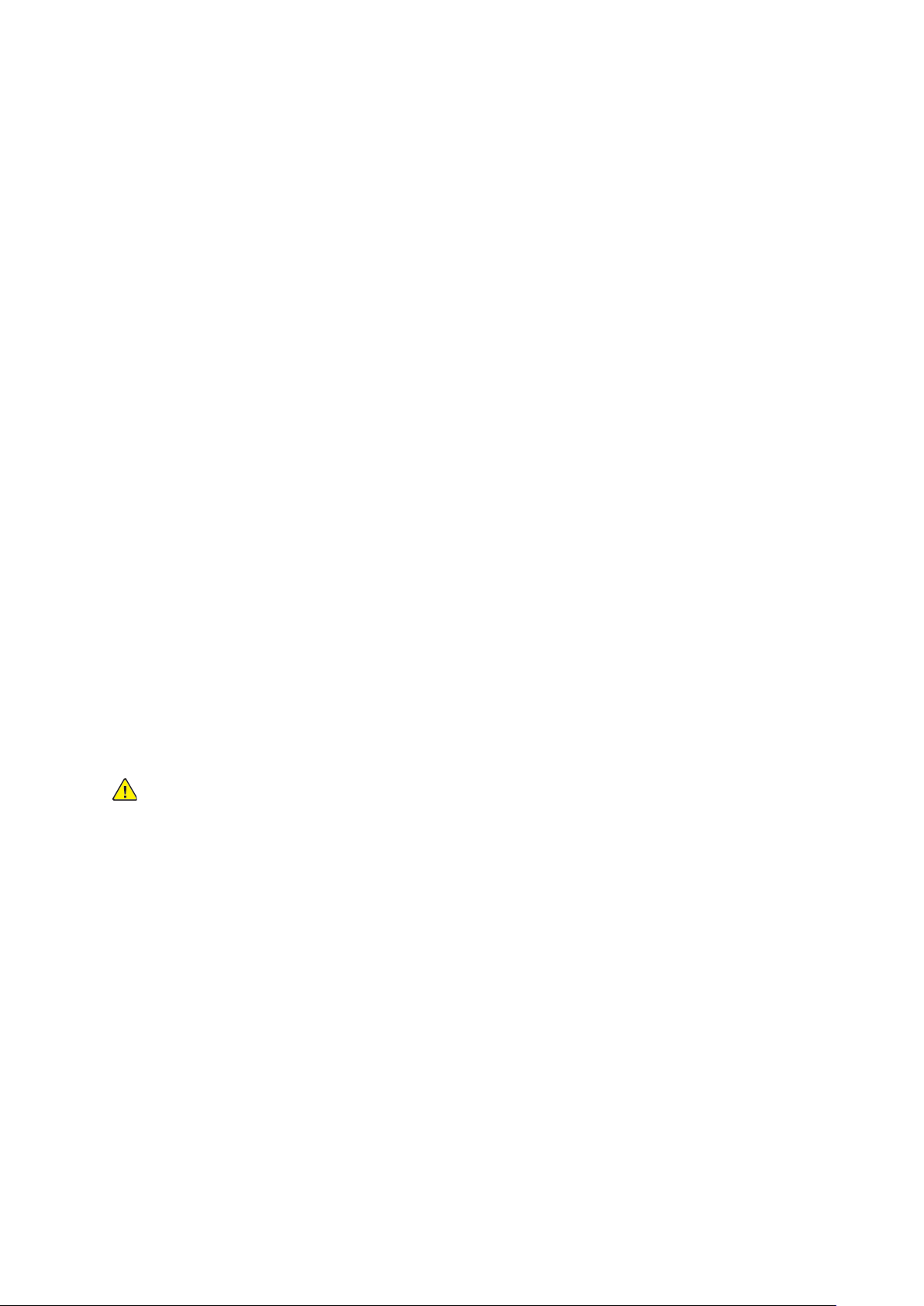
Sikkerhed
Lasersikkerhed
UUSSAA oogg CCaannaaddaa
Dette produkt er i overensstemmelse med sikkerhedsstandarder og er certificeret som et klasse 1
laserprodukt af Center for Devices and Radiological Health (CDRH) i United States Food and Drug
Administration (FDA) implementerede bestemmelser for laserprodukter. Dette produkt er i
overensstemmelse med FDA præstationsnormer for laserprodukter undtagen for afvigelser i
henhold til Meddelelse Om Laser nr 50 af 24. juni 2007. Disse regler gælder for laserprodukter, der
markedsføres i USA. Etiketten på maskinen angiver overholdelse af CDRH reglerne og skal være
påsat laserprodukter, der markedsføres i USA. Dette produkt udsender ikke farlig laserstråling.
Laser Warning
Brug af kontroller eller justeringer eller udførelse af andre end de, der er angivet heri, kan medføre
farlig eksponering af laserlys.
Da stråling, der udsendes indeni dette produkt er fuldstændig indesluttet i beskyttende kabinet og
udvendig beklædning, kan laserstrålen ikke slippe ud fra maskinen på noget tidspunkt af
brugeroperationen.
Maskinen er påhæftet laseradvarselsmærkater. Disse mærkater er beregnet for Xeroxservicerepræsentanter og er placeret på eller nær paneler eller afskærmninger, som kræver specielt
værktøj for fjernelse. Fjern ikke disse paneler. Der findes ingen områder bag disse paneler eller
afskærmninger, der skal vedligeholdes af brugeren.
EEuurrooppaa ((EEUU))
Dette produkt imødekommer IECs sikkerhedsstandard 60825-1 (udgave 1.2) udstedt i august
2001.
Denne maskine overholder de af regeringen fastsatte krav for ydeevne for lasere samt de krav, der
er fastsat af nationale og internationale agenturer for et klasse 1-laserprodukt. Maskinen
udsender ikke farligt lys, da der er lukket helt af for laserstrålen under brugerhandlinger og
vedligeholdelse.
ADVARSEL: Brug af funktioner, justeringer eller fremgangsmåder, der ikke beskrives i denne
vejledning, kan udsætte dig for farligt laserlys.
Maskinen er påhæftet laseradvarselsmærkater. Disse mærkater er beregnet for Xeroxservicerepræsentanter og er placeret på eller nær paneler eller afskærmninger, som kræver specielt
værktøj for fjernelse. Fjern ikke disse paneler. Der findes ingen områder bag disse paneler eller
afskærmninger, der skal vedligeholdes af brugeren.
Hvis du har brug for flere sikkerhedsoplysninger ang. produktet eller Xerox-leveret materiale, kan
du ringe på følgende nummer: +44 (0) 1707 353434
Xerox
®
PrimeLink®B9100/B9110/B9125/B9136 kopimaskine/printer
Betjeningsvejledning
23
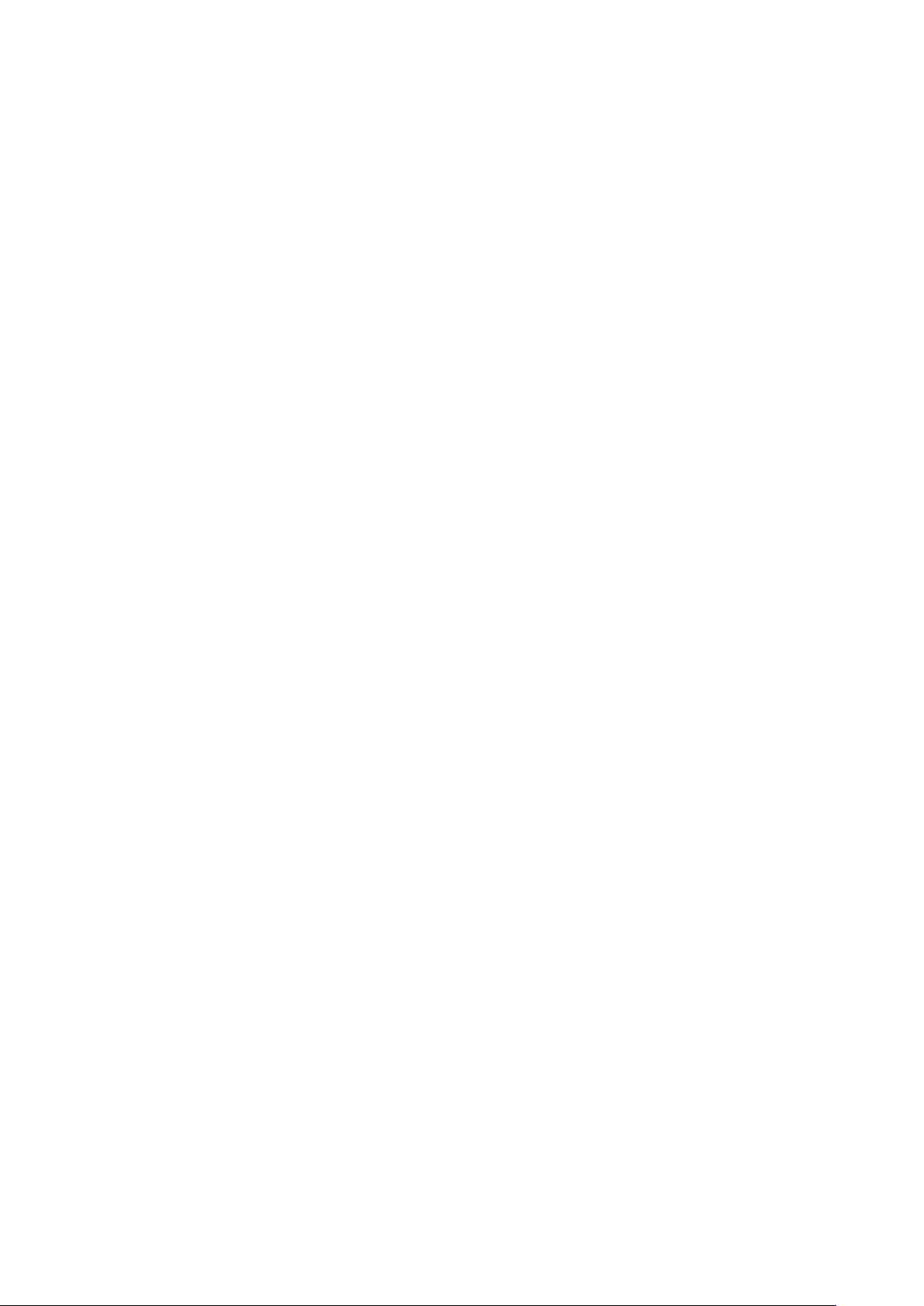
Sikkerhed
Sikkerhed ved brug
Printeren og dens forbrugsstoffer er designet og testet til at overholde de strengeste sikkerhedskrav. Dette omfatter et sikkerhedsagenturs undersøgelse, godkendelse og overholdelse af eksisterende miljøstandarder.
Når du er opmærksom på følgende sikkerhedsretningslinjer, hjælper det dig med at sikre en fortsat, sikker betjening af printeren.
RReettnniinnggsslliinnjjeerr ffoorr bbrruugg
• Fjern ikke det papirmagasin, som du har valgt i enten printerdriveren eller på
betjeningspanelet, mens printeren udskriver.
• Åbn ikke lågerne, mens printeren kopierer eller udskriver.
• Flyt ikke printeren, mens den udskriver.
• Hold hænder, hår, slips, og så videre væk fra udfalds- og fremføringsruller.
• Paneler, der kræver værktøj til fjernelse, dækker farlige områder inde i printeren. Fjern ikke disse
beskyttende paneler.
• Prøv ikke på at fjerne papir, der sidder fast langt inde i printeren. Sluk øjeblikkeligt for printeren
og kontakt din lokale Xerox-repræsentant.
FFrriiggiivveellssee aaff oozzoonn
Denne printer danner ozon under normal drift. Mængden af dannet ozon afhænger af
kopimængden. Ozon er tungere end luft og dannes ikke i mængder, der er store nok til at være
sundhedsfarlige. Placer printeren i et lokale med god ventilation.
I USA og Canada skal du gå til www.xerox.com/environment for flere oplysninger. På andre
markeder skal du kontakte din lokale Xerox-repræsentant eller gå til www.xerox.com/environment_
europe.
PPllaacceerriinngg aaff pprriinntteerr
• Placér printeren på en plan, solid, ikke-vibrerende overflade, der er stærk nok til at kunne bære
printerens vægt.
• Blokér eller tildæk ikke sprækker eller åbninger på printeren. Disse åbninger er beregnet til
ventilation og forhindre overophedning af printeren.
• Placér printeren i et område, hvor der er tilstrækkelig plads til betjening og servicering.
• Placér printeren i et støvfrit område.
• Opbevar eller betjen ikke printeren i et meget varmt, koldt eller fugtigt miljø.
• Placér ikke printeren tæt på en varmekilde.
• Placér ikke printeren i direkte sollys for at undgå eksponering af lysfølsomme komponenter.
• Placér ikke printeren på steder, hvor den udsættes for direkte kold luft fra et klimaanlæg.
• Placér ikke printeren på steder, der er modtagelige for vibrationer.
24
Xerox®PrimeLink®B9100/B9110/B9125/B9136 kopimaskine/printer
Betjeningsvejledning
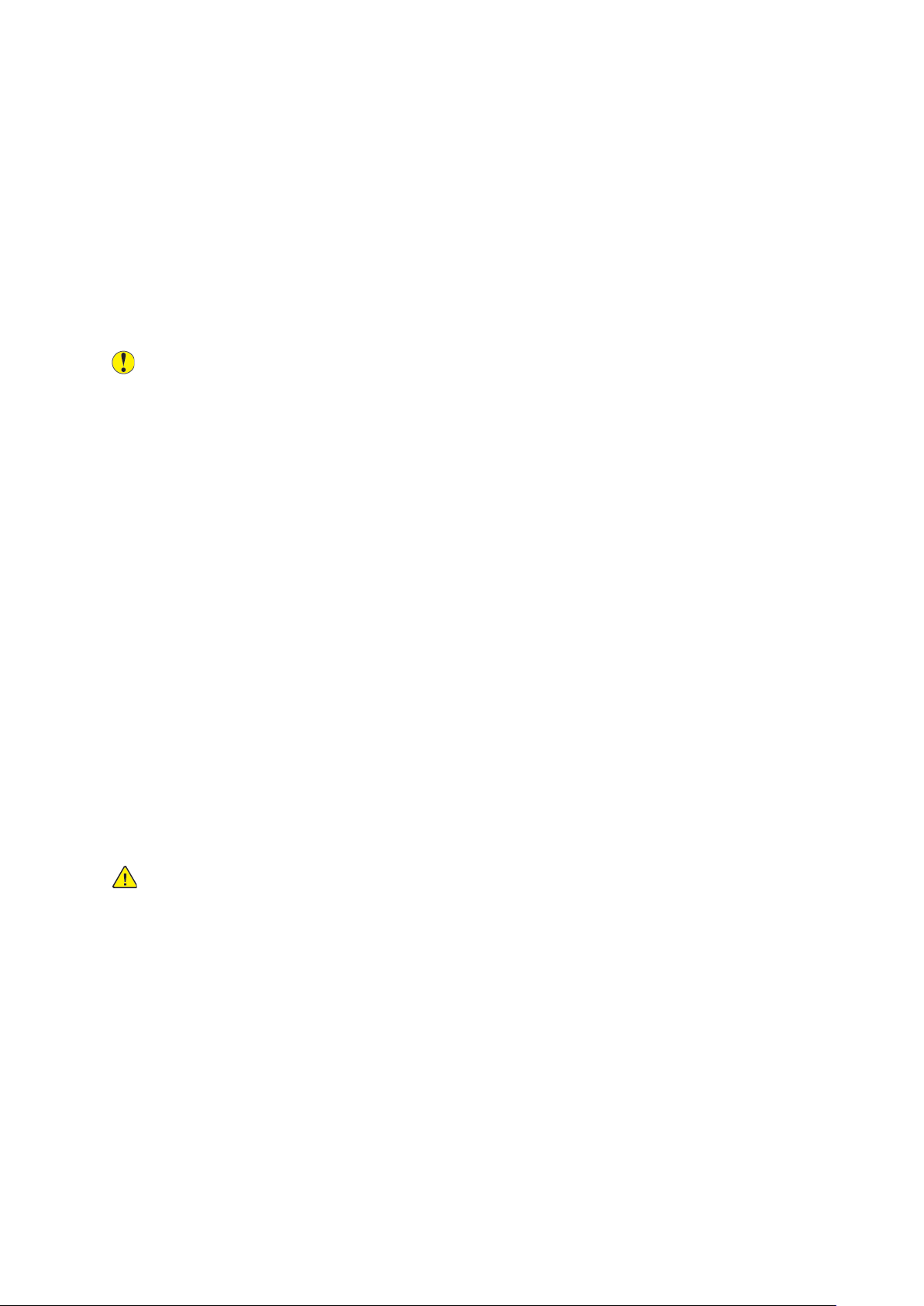
Sikkerhed
FFoorrbbrruuggssssttooffffeerr ttiill pprriinntteerr
• Opbevar alle forbrugsstoffer i overensstemmelse med vejledningen på pakken eller
emballagen.
• Opbevar alle forbrugsstoffer utilgængeligt for børn.
• Smid aldrig toner, printpatroner, valsemoduler eller tonerpatroner ind i åben ild.
• Ved håndtering af forsyninger skal du undgå kontakt med hud eller øjne. Øjenkontakt kan
forårsage irritation og betændelse.
• Forsøg ikke på at skille forbrugsstoffer ad, da det kan øge risikoen for kontakt med hud eller
øjne.
Forsigtig: Anvendelse af ikke-Xerox forbrugsstoffer anbefales ikke. Xerox-garantien,
serviceaftalen og Total Satisfaction Guarantee (fuld tilfredshedsgaranti) dækker ikke skader,
fejl eller forringelse af ydeevne, som skyldes anvendelse af ikke-Xerox forbrugsstoffer, eller
brug af Xerox-forbrugsstoffer, der ikke er specificeret for denne printer. Total Satisfaction
Guarantee (fuld tilfredshedsgaranti) er kun tilgængelig i USA og Canada. Dækningen kan
være anderledes uden for disse områder. Kontakt din Xerox-repræsentant for flere
oplysninger.
BBrruugg aaff ssttøøvvssuuggeerr ttiill ssppiillddtt ttoonneerr
Brug en børste eller en fugtet klud til at tørre den spildte toner væk. For at minimere dannelse af
støvpartikler skal du feje eller tørre med langsomme bevægelser. Undgå at bruge en støvsuger.
Hvis du skal bruge en støvsuger, skal du sikre dig, at enheden er konstrueret til at indeholde
brændbart støv. Sørg for, at støvsugeren har en eksplosionsbeskyttet motor og en ikke-ledende
slange.
OOppllyyssnniinnggeerr oomm ffoorrbbrruuggssssttooffffeerr
Opbevar alle forbrugsstoffer i henhold til de instruktioner, der er angivet på indpakningen eller
beholderen.
Forbrugsstoffer skal opbevares utilgængeligt for børn.
Toner, tonerpatroner og tonerbeholdere må aldrig komme i nærheden af ild.
PPaattrroonneerr
ADVARSEL: Pas på, at du ikke kommer til at røre ved hud eller øjne, når du håndterer f.eks.
fuser eller toner. Øjenkontakt kan forårsage irritation og betændelse. Prøv ikke på at skille
patronerne ad. Det øger risikoen for kontakt med hud eller øjne.
Xerox
®
PrimeLink®B9100/B9110/B9125/B9136 kopimaskine/printer
Betjeningsvejledning
25
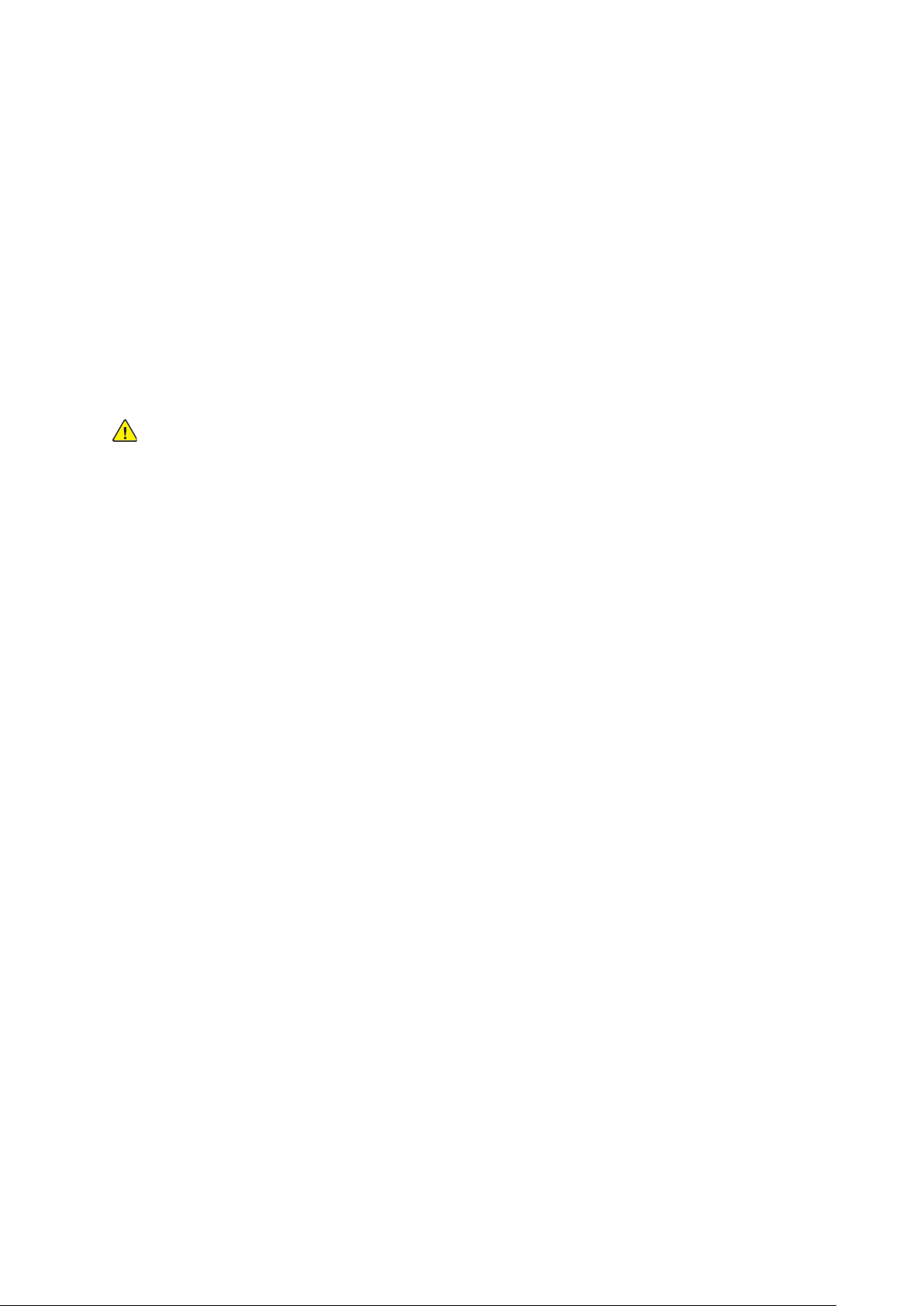
Sikkerhed
Sikkerhed i forbindelse med vedligeholdelse
Din Xerox®-printer og forbrugsstoffer er designet og testet til at overholde de strengeste sikkerhedskrav. Sikkerhedskrav omfatter sikkerhedsundersøgelser, test og certificering samt overholdelse
af elektromagnetiske regulativer og etablerede miljøstandarder. Læs følgende oplysninger for at
sikre fortsat sikker drift af din printer. Kontakt din lokale Xerox
• Følg alle advarsler og instruktioner, der er markeret på eller leveres sammen med produktet, tilbehør og forbrugsstoffer.
• Forsøg ikke på vedligeholdelse, der ikke specifikt er beskrevet i den dokumentation, der fulgte
med printeren.
• Vær altid forsigtig, når du flytter eller transporterer printeren. Kontakt din Xerox
for at arrangere flytning af din printer.
• Smid aldrig toner, printpatroner, valsemoduler eller tonerpatroner ind i åben ild.
ADVARSEL: Læs og overhold følgende advarsler:
• Tag netledningen ud af stikkontakten før rengøring.
• Brug ikke rengøringsmidler i sprayform. Spraydåse kan forårsage eksplosioner eller brand, når
de anvendes på elektromekanisk udstyr.
®
-repræsentant for flere oplysninger.
®
-repræsentant
• De metalliske overflader i fuserområdet er varme. For at undgå personskade skal der udvises
forsigtighed.
• Prøv ikke på at fjerne papir, der sidder fast dybt inde i produktet. Sluk straks for produktet og
kontakt din lokale Xerox
• Brug ikke overdreven kraft på glaspladen.
• Tilsidesæt aldrig elektriske eller mekaniske låsemekanismer.
®
-repræsentant.
26
Xerox®PrimeLink®B9100/B9110/B9125/B9136 kopimaskine/printer
Betjeningsvejledning
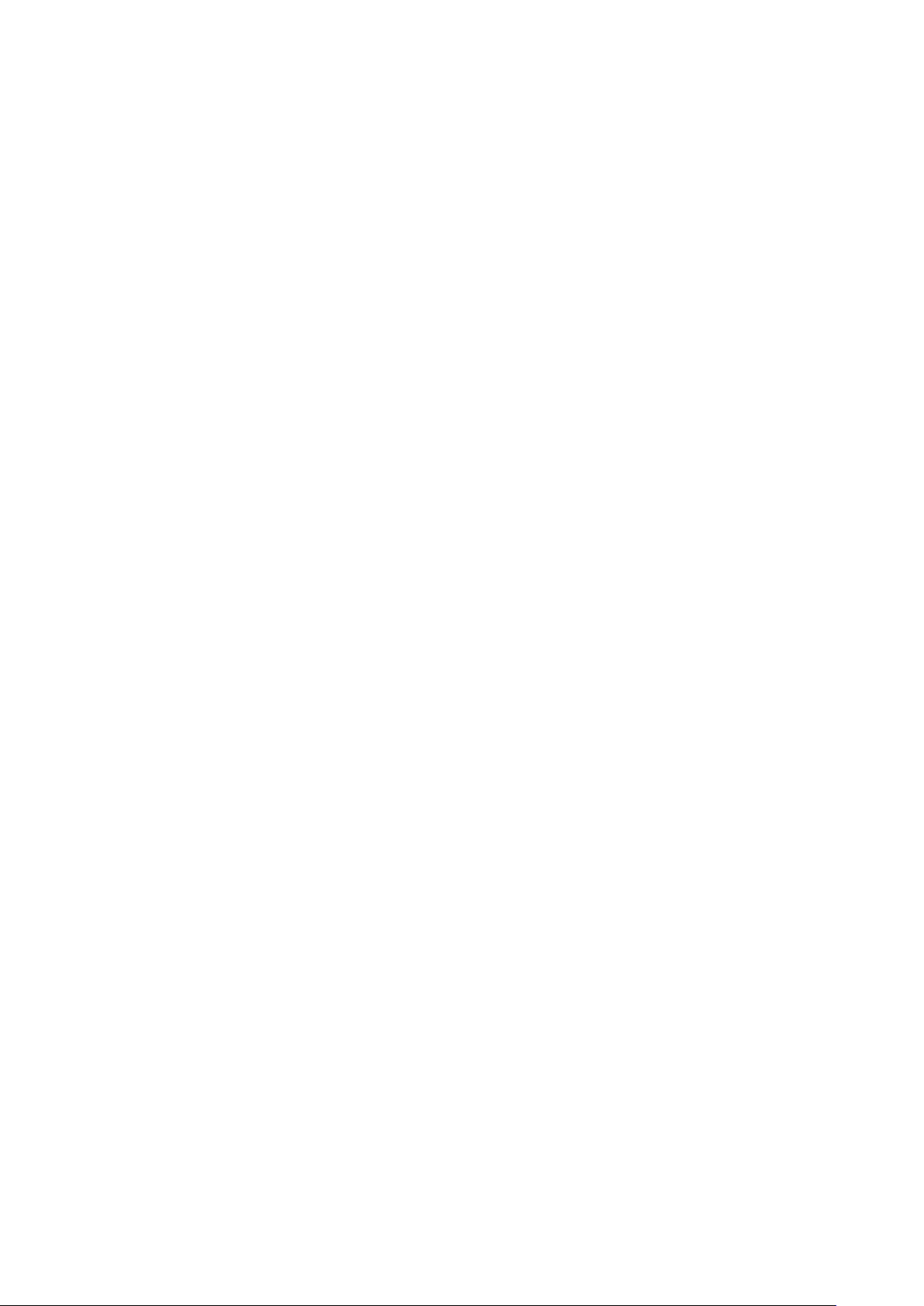
Sikkerhed
Kontaktoplysninger vedrørende miljø, sundhed og sikkerhed
Du kan få flere oplysninger om miljø, sundhed og sikkerhed i forbindelse med dette Xerox-produkt
og forbrugsstoffer til det ved at kontakte:
• USA og Canada: 1-800-ASK-XEROX (1-800-275-9376)
• Europa: EHS-Europe@xerox.com
I USA og Canada skal du gå til www.xerox.com/environment for flere oplysninger om
produktsikkerhed.
Brugere i Europa kan få oplysninger om produktsikkerhed ved at gå til www.xerox.com/
environment_europe.
Xerox
®
PrimeLink®B9100/B9110/B9125/B9136 kopimaskine/printer
Betjeningsvejledning
27

Sikkerhed
28
Xerox®PrimeLink®B9100/B9110/B9125/B9136 kopimaskine/printer
Betjeningsvejledning

3
Komme i gang
Dette kapitel indeholder:
• Printerens dele...................................................................................................................... 30
• Tilbehør................................................................................................................................ 34
• Strømstyring ........................................................................................................................ 40
• Flere oplysninger .................................................................................................................. 42
Xerox®PrimeLink®B9100/B9110/B9125/B9136 kopimaskine/printer
Betjeningsvejledning
29

Komme i gang
Printerens dele
1. Valgfri stor fremførerenhed (HCF), magasin 6 og 7
2. Specialmagasin, magasin 5
3. Automatisk dokumentfremfører til duplex (DADF)
4. Låg til glasplade
5. Glasplade
6. Brugergrænseflade (UI); betjeningspanel
7. Valgfri Production Ready-efterbehandler
8. Frontlåge
9. Venstre låge til toner
10. Magasin 1–4
11. Låge til beholder til brugt toner
12. Frontlåge på stor fremførerenhed
13. Nederste venstre låge
14. Interface Decurler-modul (IDM)
15. Valgfrit modul til indsæt
16. Valgfrit Falsnings- og 2-sidet
beskæringsmodul
17. C/Z-foldning (tilbehør)
30
Xerox®PrimeLink®B9100/B9110/B9125/B9136 kopimaskine/printer
Betjeningsvejledning

IInnddrree ddeellee
Komme i gang
1. Venstre låge
2. Toplåg
3. Bekræftelsesindikator
4. Dokumentstyr
5. Dokumentfremføringsbakke
6. Dokumentudfaldsbakke
7. Dokumentstop
8. Hovedafbryder
9. Dæksel til beholder til brugt toner
10. Beholder til brugt toner
11. Fusermodul
12. Håndtag
13. Overføringsmodul
14. Tonerpatron
Xerox
®
PrimeLink®B9100/B9110/B9125/B9136 kopimaskine/printer
Betjeningsvejledning
31
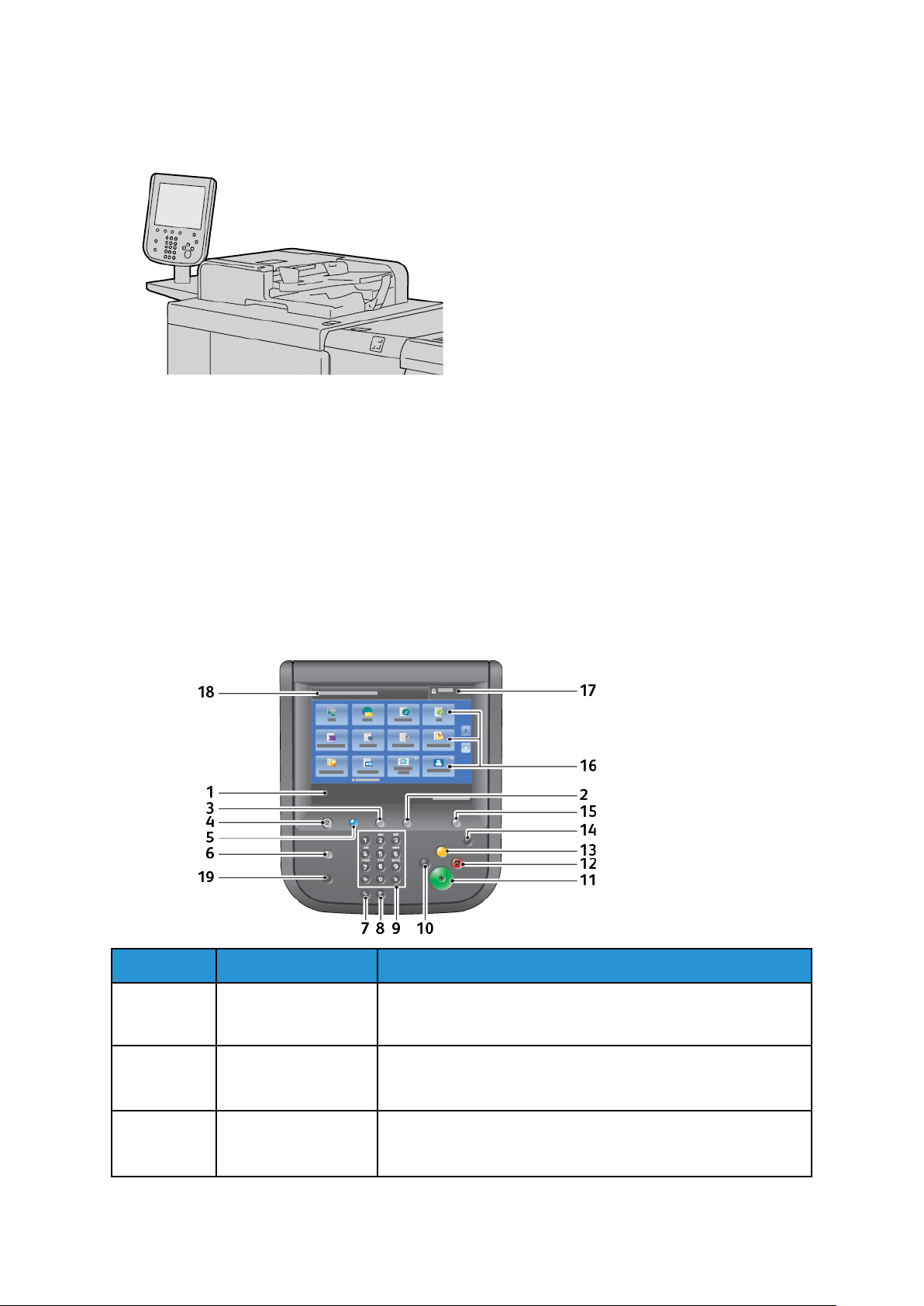
Komme i gang
DDuupplleekkss aauuttoommaattiisskk ddookkuummeennttffrreemmfføørreerr
Tips til brug af dupleks automatisk dokumentfremfører (DADF):
• Brug DADF til at scanne maksimalt 250 dokumenter ad gangen.
• Hvis du bruger blandede originalformater, skal du justere de øverste venstre hjørner i
dokumentfremføreren.
• Før du lægger dokumenter i DADF, skal du fjerne alle hæfteklammer og papirclips.
• For ikke at få det bedste resultat må du ikke ilægge krøllede eller iturevne dokumenter i DADF.
BBrruuggeerrggrræænnsseeffllaaddee
Brugergrænsefladen indeholder et betjeningspanel og en berøringsskærm, hvor du kan vælge
indstillinger, se printeroplysninger og udføre valgte opgaver.
Nummer
Komponent
Funktion
1 Berøringsskærm Viser meddelelser, der kræves for betjening samt knapper til
funktioner. Tryk direkte på skærmen for at vælge og indstille
funktioner.
2 Maskinstatus Tryk på denne knap for at bekræfte maskinstatus,
forbrugstællere, status for forbrugsstoffer og for at udskrive
rapporter.
3 Opgavestatus Tryk på denne knap for at bekræfte eller annullere den aktuelle
opgave, for at bekræfte eller udskrive gemte opgaver eller for at
bekræfte afsluttede opgaver.
32
Xerox®PrimeLink®B9100/B9110/B9125/B9136 kopimaskine/printer
Betjeningsvejledning
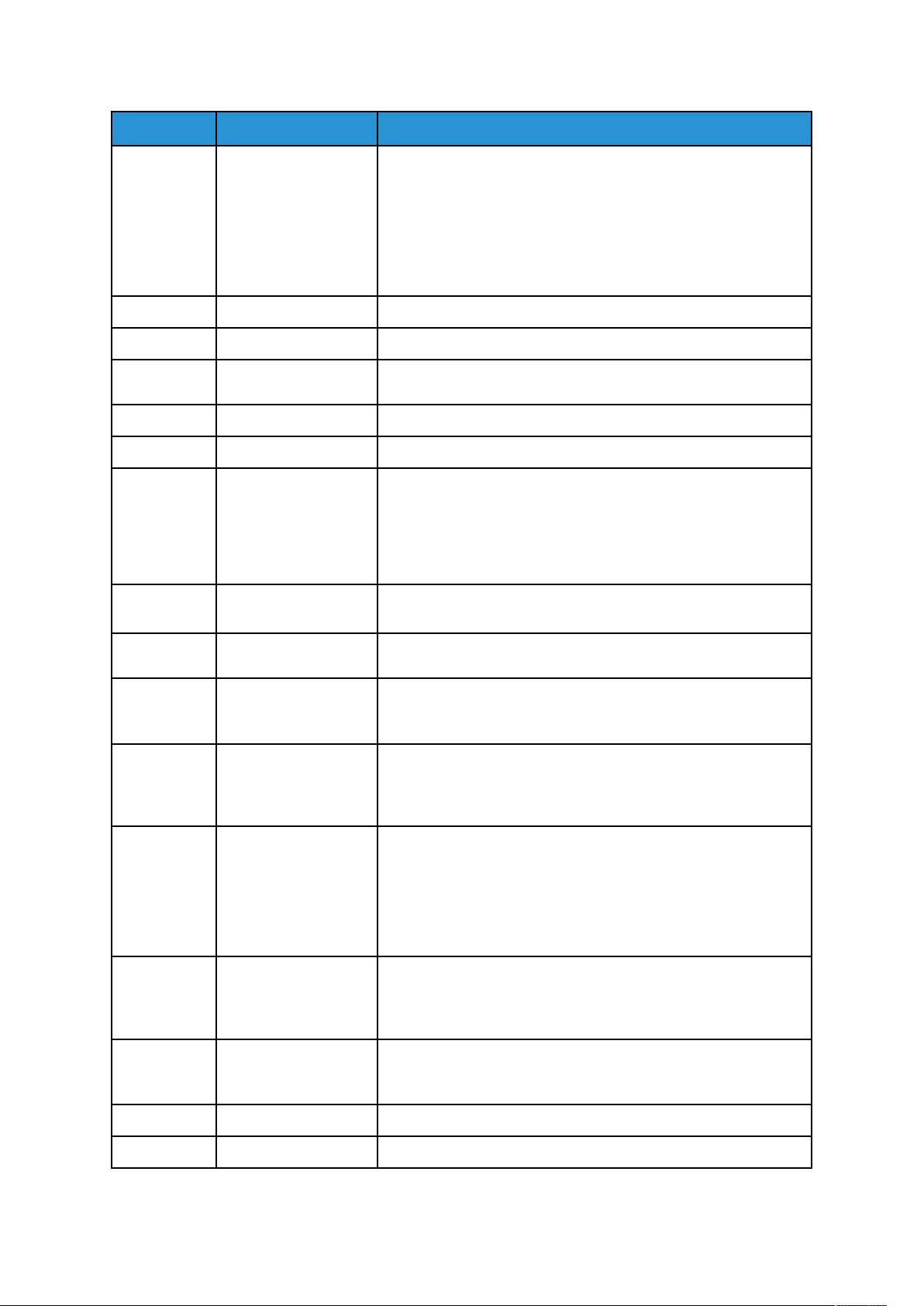
Komme i gang
Nummer
4 Alle opgavetyper Tryk på denne knap for at vise hovedskærmen for Alle
5 Opgavetyper Lyser, når der er tændt for strømmen.
6 Hjælp Tryk på denne knap for at se hjælpesystemet.
7 Opkaldspause Tryk på denne knap for at indsætte en opkaldspause i et telefon-
8 C Tryk på denne knap for at slette den sidste indtastning.
9 Tastatur Brug tastaturet til at indtaste alfanumeriske oplysninger.
10 Afbryd Tryk på denne knap for midlertidig at afbryde en igangværende
Komponent
Funktion
opgavetyper. Som standard viser skærmen Alle opgavetyper de
tilgængelige funktionsknapper, som f.eks. Kopiering, E-mail,
Netværksscanning, Gem til mappe og Send fra mappe. En
systemadministrator kan ændre skærmen Alle opgavetyper til
at vise en specifik funktion såsom Kopiering. Se Vejledning til
systemadministrator Xerox
B9136 kopimaskine/printer for flere oplysninger.
eller faxnummer.
kopi- eller udskrivningsopgave og stoppe maskinen for at
behandle en anden opgave. Knappen Afbryd lyser under
afbrydelsestilstanden. Hvis du vil afslutte afbrydelsestilstanden
og fortsætte den afbrudte opgave, skal du trykke på
afbrydelsesknappen igen.
®
PrimeLink®B9100/B9110/B9125/
11 Start Tryk på denne knap for at udføre visse funktioner, f.eks.
scanning af et dokument.
12 Stop Tryk på denne knap for at standse den aktuelle opgave eller
kommunikation.
13 Slet alt Tryk på denne knap for at stille alle valg tilbage til
standardværdierne. Printeren vender tilbage til den samme
tilstand som ved opstart.
14 Strømsparer Når printeren er inaktiv, går den i Energisparertilstand for at
reducere strømforbruget. Når energisparertilstand er aktiveret,
lyser knappen Energisparer. Tryk på denne knap for at afslutte
Energisparertilstand.
15 Log på/af Denne knap lyser, når en bruger er logget på i tilstanden
Systemadministration, Godkendelsenstilstand eller
Konteringstilstand. Tryk på denne knap for at se startskærmen
for Bruger-ID for at få adgang til tilstanden
Systemadministration, Godkendelsenstilstand eller
Konteringstilstand. Tryk igen på knappen for at afslutte disse
tilstande.
16 Funktioner på
skærmen
Brug skærmindstillingerne til at åbne de forskellige
funktionsvinduer for at foretage funktionsvalg. Funktionerne
Kopiering, Netværksscanning, Gemt til USB og andre
tjenester er tilgængelige.
17 Feltet Log på Viser den bruger, der er logget på. Vælg denne indstilling for at
logge på tilstandene Systemadministration,
Godkendelsestilstand eller Konteringstilstand.
18 Meddelelsesfelt Viser meddelelser for brugerne.
19 Sprog Tryk på knappen for at vise sprogindstillingerne for brugerne.
Xerox®PrimeLink®B9100/B9110/B9125/B9136 kopimaskine/printer
Betjeningsvejledning
33
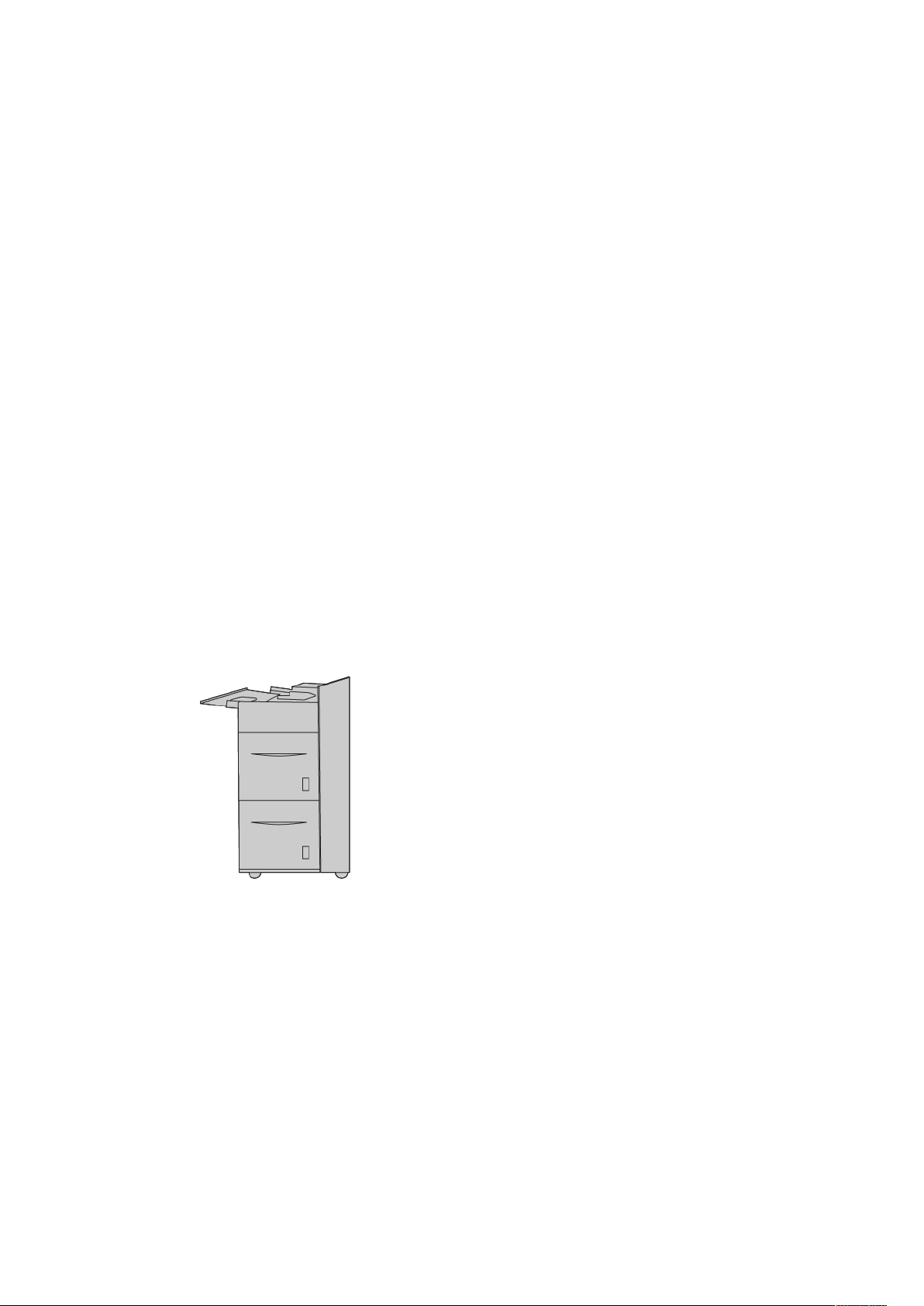
Komme i gang
Tilbehør
Der kan tilføjes forskellige fremførings- og efterbehandlingsenheder (tilbehør) til din Xerox-printer.
Enhederne beskrives kort på de følgende sider samt hvor der findes specifikke oplysninger om hver
enhed.
FFrreemmfføørriinnggssttiillbbeehhøørr
Følgende fremføringstilbehør er kompatibelt med din printer.
FFrreemmfføørreerr mmeedd ssttoorr kkaappaacciitteett ttiill aarrkk ii oovveerrssttøørrrreellssee ((OOHHCCFF))
mmaaggaassiinn 66 oogg 77..
Den store fremfører, magasin 6 og 7 giver ekstra 4.000 arks kapacitet til A4 (210 x 297 mm) eller
8,5 x 11” papir. Hvert magasin kan indeholde op til 2.000 ark standardpapir, omslag eller 52–216
2
g/m
.
Den store fremfører har fire faste positioner for lang fremføringskant, som er markeret på
magasinet:
• B5
• 26,67 cm
• 27,94 cm
• A4
Den store fremfører (HCF) har en variabel LFK-brugerdefineret position, der understøtter
brugerdefinerede papirformater fra 297 x 182 mm (11,69 x 7,2”) til 330,2 x 241 mm (13 x 9,5”).
SSttoorr ffrreemmfføørriinnggsseennhheedd ((OOHHCCFF)) mmaaggaassiinn 66 eelllleerr 77))
Store fremføringsenheder fås i konfigurationer med 1 eller 2 magasiner. Den store
fremføringsenhed (OHCF) kan håndtere forskellige papirformater med et format på op til 330,2 x
488 mm (13 x 19,2”). Hvert magasin kan indeholde op til 2000 ark.
34
Xerox®PrimeLink®B9100/B9110/B9125/B9136 kopimaskine/printer
Betjeningsvejledning
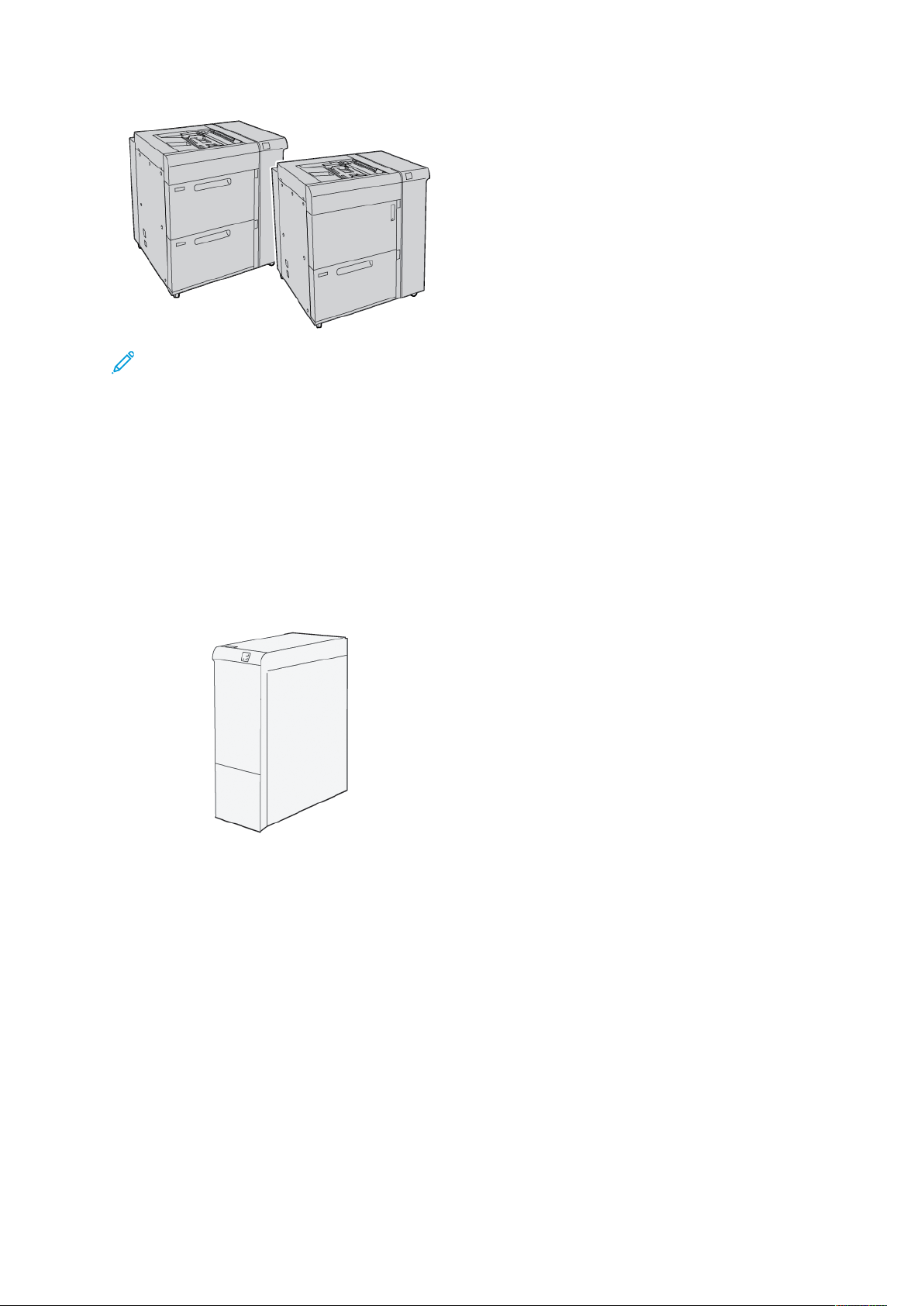
Bemærk:
Komme i gang
• Stor fremfører til ark i overstørrelse (OHCF) med 2 magasiner er ikke tilgængelig for
konfigurationen til Xerox
• Stor fremfører til ark i overstørrelse (OHCF) med 1 magasin er ikke tilgængelig for
konfigurationen til Xerox
®
PrimeLink®B9100 kopimaskine/printer.
®
PrimeLink®B9136 kopimaskine/printer.
EEtteerrbbeehhaannddlliinnggssttiillbbeehhøørr
Følgende efterbehandlingstilbehør er kompatibelt med din printer.
IInntteerrffaacceemmoodduull
Interface Decurler-modulet (IDM) giver følgende funktioner:
• Kommunikation mellem trykmaskinen og det tilsluttede efterbehandlingsmodul.
• En justeret papirgang mellem trykmaskinen og det tilsluttede efterbehandlingsmodul.
• Afkøler og udglatter papiret, når det føres ud af trykmaskinen.
Følgende efterbehandlingstilbehør kræver interface decurler-modulet:
®
• GBC
• Stor udfaldsbakke
AdvancedPunch®Pro
MMaaggaassiinn ttiill iinnddssæætt
Brug indsætningsmodulet til at ilægge papir, såsom blankt, fortrykt eller specialpapir, som skal
indsættes i de færdige opgaver.
®
Xerox
PrimeLink®B9100/B9110/B9125/B9136 kopimaskine/printer
Betjeningsvejledning
35
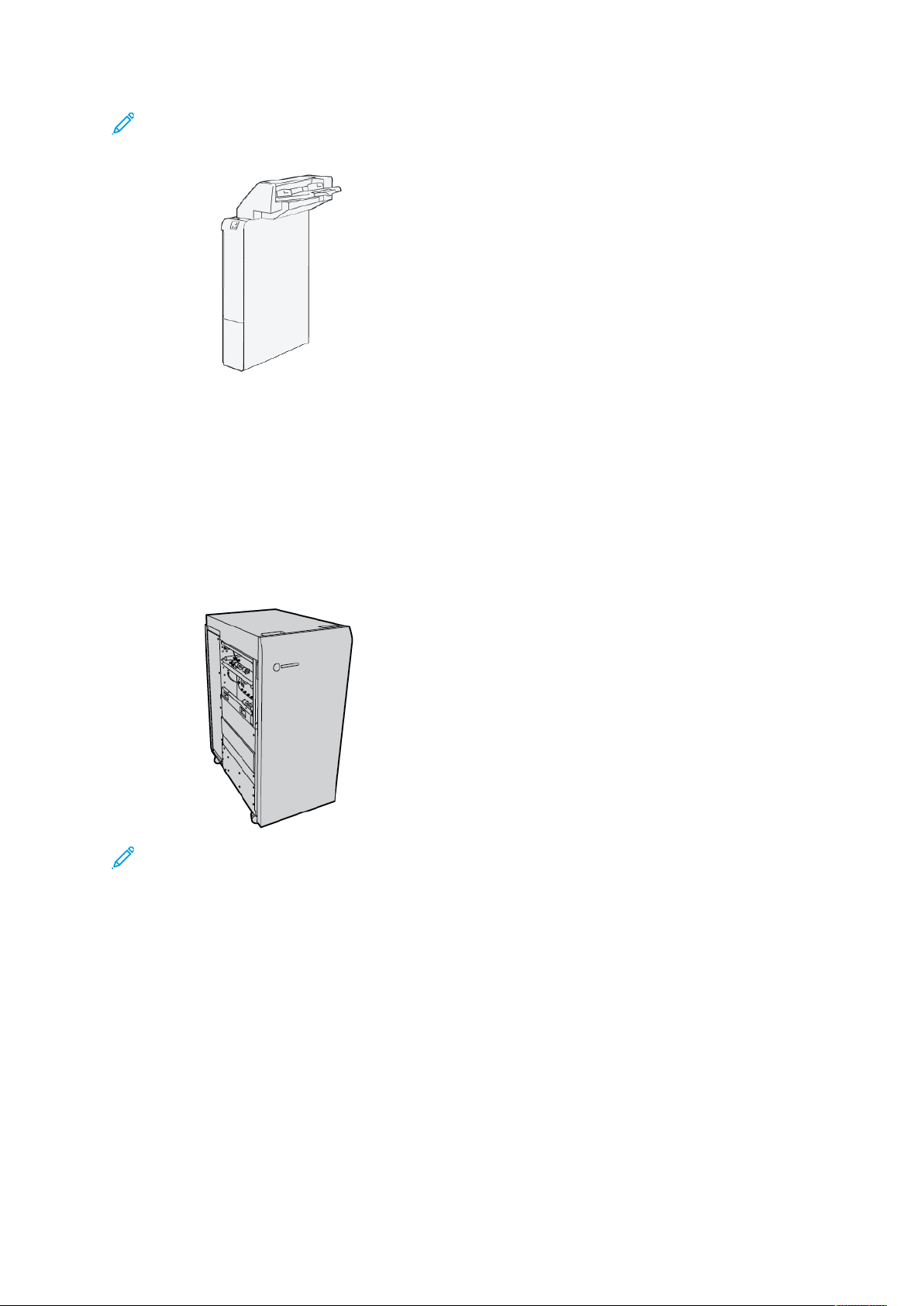
Komme i gang
Bemærk: Magasin til indsæt leveres sammen med Production Ready-efterbehandleren. Se
Oversigt over Production Ready-efterbehandlere for flere oplysninger.
GGBBCC®®AAddvvaanncceeddPPuunncchh™™PPrroo
GBC®AdvancedPunch™Pro er et automatisk hulningsmodul, der integreres med trykmaskinen for
at strømline produktionen af rapporter, kataloger, prislister og andre indbundne bøger.
Hulningsmodulet er lig med eller overgår traditionel kvalitet, mens det sparer tid og øger
produktiviteten ved at eliminere de arbejdskrævende trin ved manuel hulning. Den kompakte
AdvancedPunch Pro kræver minimal plads og accepterer forskellige valgfrie, flere hulningssæt.
®
GBC
AdvancedPunch™Pro kan tilsluttes forskellige valgfrie efterbehandlingsenheder og placeres
på linje med enhederne.
Bemærk: Denne valgfrie efterbehandlerenhed kræver Interface Decurler-modulet.
®
GBC
AdvancedPunch™Pro giver følgende muligheder:
• Huller et stort udvalg af medieformater og typer
• Hulning af forkant, lang fremføringskant (LFK) og kort fremføringskant (KFK)
• Matricetype og cyklusantal vises på betjeningspanelet
• Matricesætmuligheder omfatter kam, tråd, spole og 3-7 huller for at aktivere de mest populære
indbindingsformater
• Fungerer ved nominel motorhastighed for de fleste papirformater
• Hurtig udskiftelige matricesæt, der kan udskiftes uden brug af værktøj
• Alle disse sæt inkluderer et identifikationsmærke, som viser hulmønster og navn
• Praktisk opbevaringsområde til to ekstra matricesæt ved siden af beholderen til udskårne huller
For detaljeret information og instruktioner om brugen af GBC
®
AdvancedPunch™Pro henvises der
til vejledningen på disken med brugerdokumentation, som leveres sammen med enheden eller gå
36
Xerox®PrimeLink®B9100/B9110/B9125/B9136 kopimaskine/printer
Betjeningsvejledning
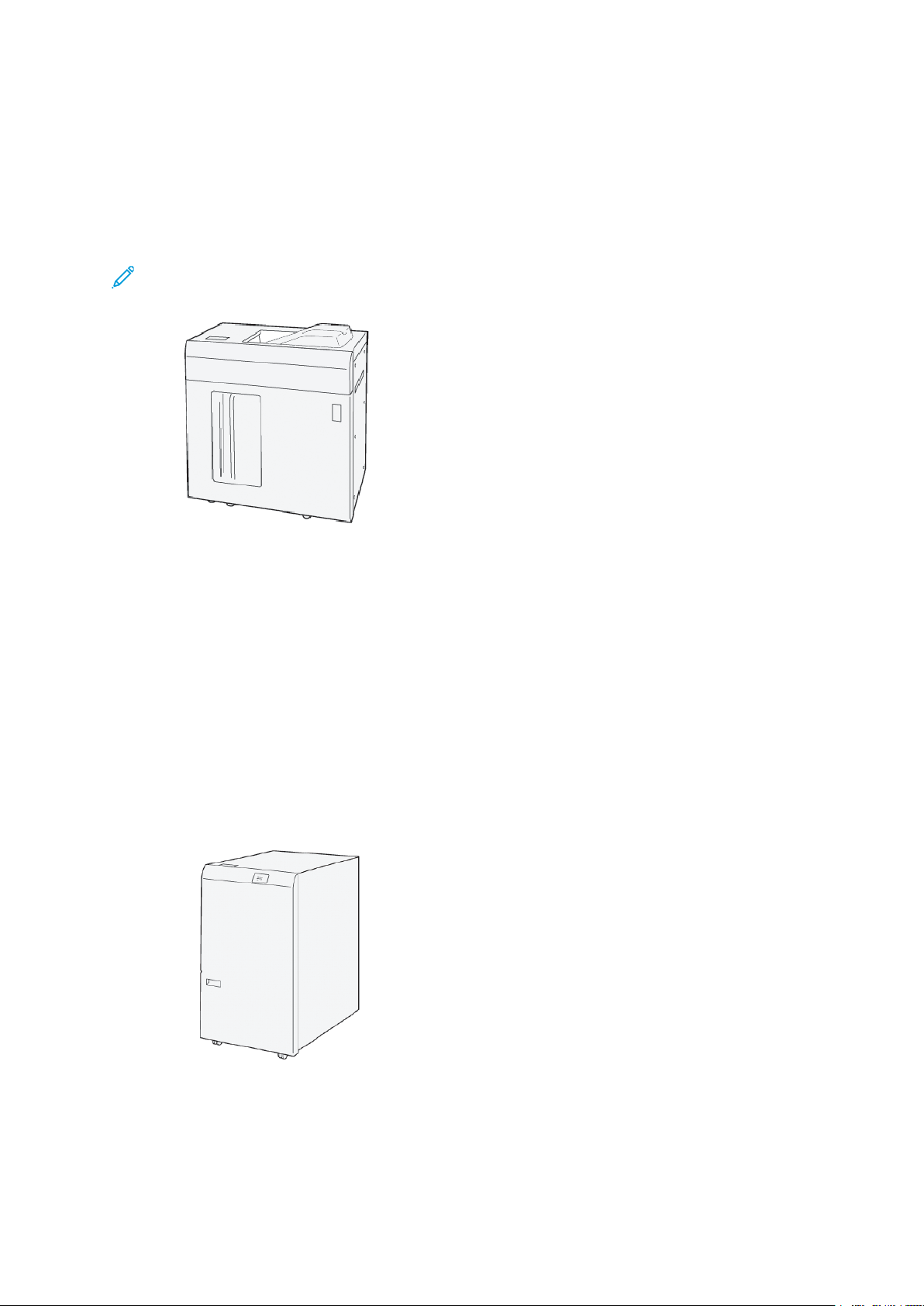
Komme i gang
til www.xerox.com for i søgefeltet at indtaste GBC AdvancedPunch Pro.
SSttoorr uuddffaallddssbbaakkkkee
Den store udfaldsbakke er efterbehandlingstilbehør, som gør det muligt at stakke og forskyde
udskrifter i sorteringsmodulet eller vognen. Den store udfaldsbakke omfatter en topbakke, der er
praktisk til korte opgavekørsler.
Bemærk: Denne store udfaldsbakke kræver Interface Decurler-modulet.
FFaallssnniinnggss-- oogg 22--ssiiddeett bbeesskkæærriinnggssmmoodduull
Falsnings- og 2-sidet beskæringsmodulet giver mulighed for falsning og beskæring på to sider af
udskriften.
Falsnings- og 2-sidet beskæringsmodulet beskærer den øverste og nederste kant af ark eller pjecer.
Når denne enhed kombineres med SquareFold
beskæres undtagen indbindingskanten. Dette giver perfekt beskårne pjecer. For flere oplysninger
henvises til SquareFold
Dette efterbehandlingstilbehør kræver en af følgende Production Ready-efterbehandlere:
• Production Ready-efterbehandler
• Production Ready-efterbehandler med hæfte/falsemodul
• Production Ready-efterbehandler Plus
®
-beskæringsmodul
®
-beskæringsmodulet, kan alle sider af pjecer
CC//ZZ--ffoollddnniinnggssmmoodduull
C/Z-foldningsmodulet er et valgfrit efterbehandlingsmodul, der giver mulighed for C-foldning og Zfoldning af udskrifter med følgende papirformater:
Xerox
®
PrimeLink®B9100/B9110/B9125/B9136 kopimaskine/printer
Betjeningsvejledning
37
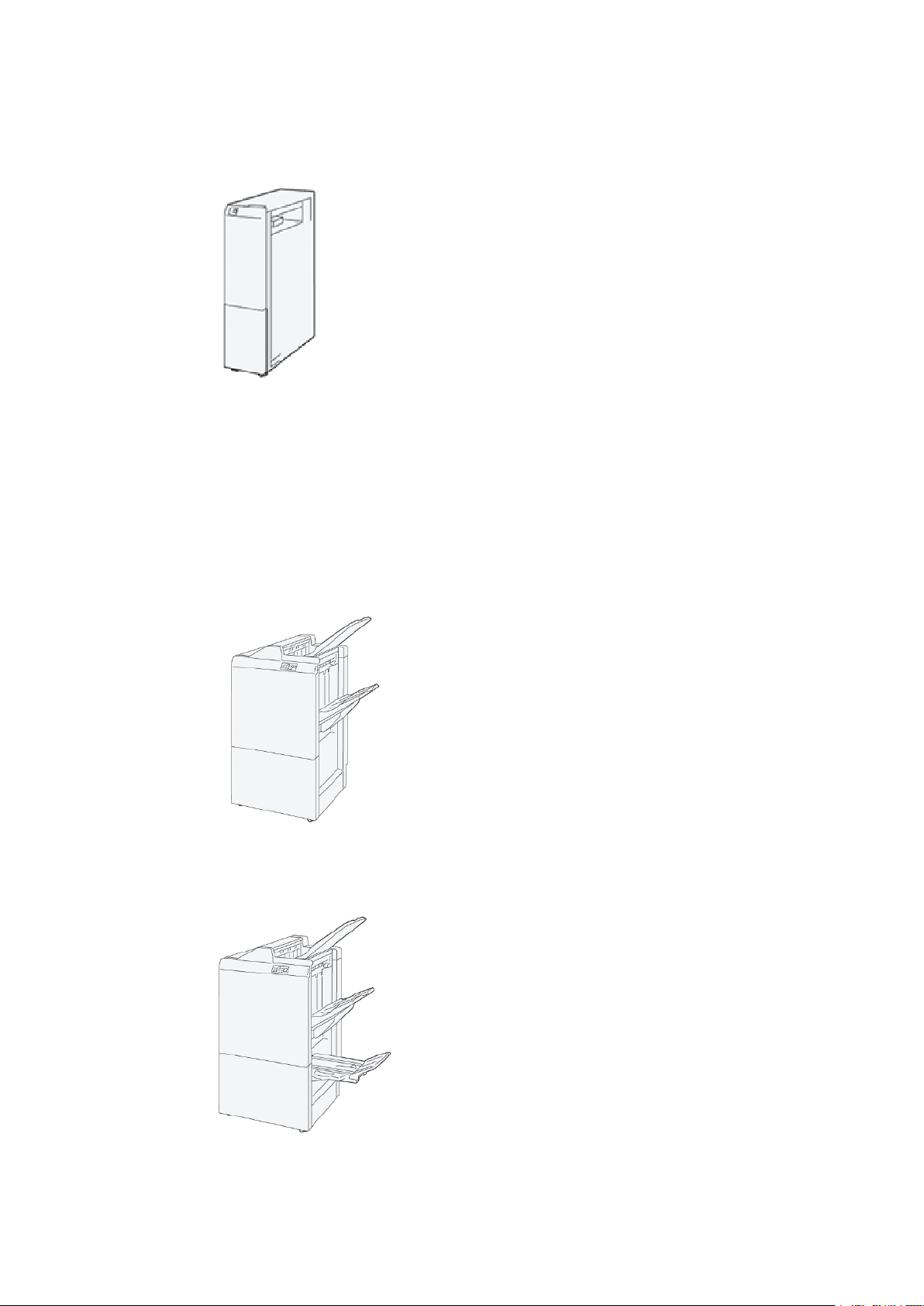
Komme i gang
• A4- eller Letter-format: 210 x 297 mm (8,5 x 11”)
• A3-e eller Tabloid-format: 297 x 420 mm (11" x 17")
C/Z-foldningsmodulet er kun tilgængeligt sammen med Production Ready (PR) efterbehandleren,
Production Ready (PR) Plus-efterbehandleren og Production Ready-efterbehandleren med hæfte/
falsemodul.
PPrroodduuccttiioonn RReeaaddyy--eefftteerrbbeehhaannddlleerree
Der fås tre Production Ready (PR) efterbehandlere til printeren:
• Production Ready (PR) efterbehandleren består af to udfaldsbakker, en hæftemaskine og et
valgfrit hulningsmodul.
• Production Ready (PR) efterbehandleren med hæfte-/falsemodul har alle de samme funktioner
som PR-efterbehandleren. Production Ready (PR) efterbehandleren med hæfte-/falsemodul
fremstiller automatisk ryghæftede pjecer med op til 30 ark og enkeltfoldning.
• Production Ready (PR) efterbehandler Plus har alle de samme funktioner som PRefterbehandleren. Derudover fungerer PR-efterbehandler Plus som en grænseflade til
38
Xerox®PrimeLink®B9100/B9110/B9125/B9136 kopimaskine/printer
Betjeningsvejledning
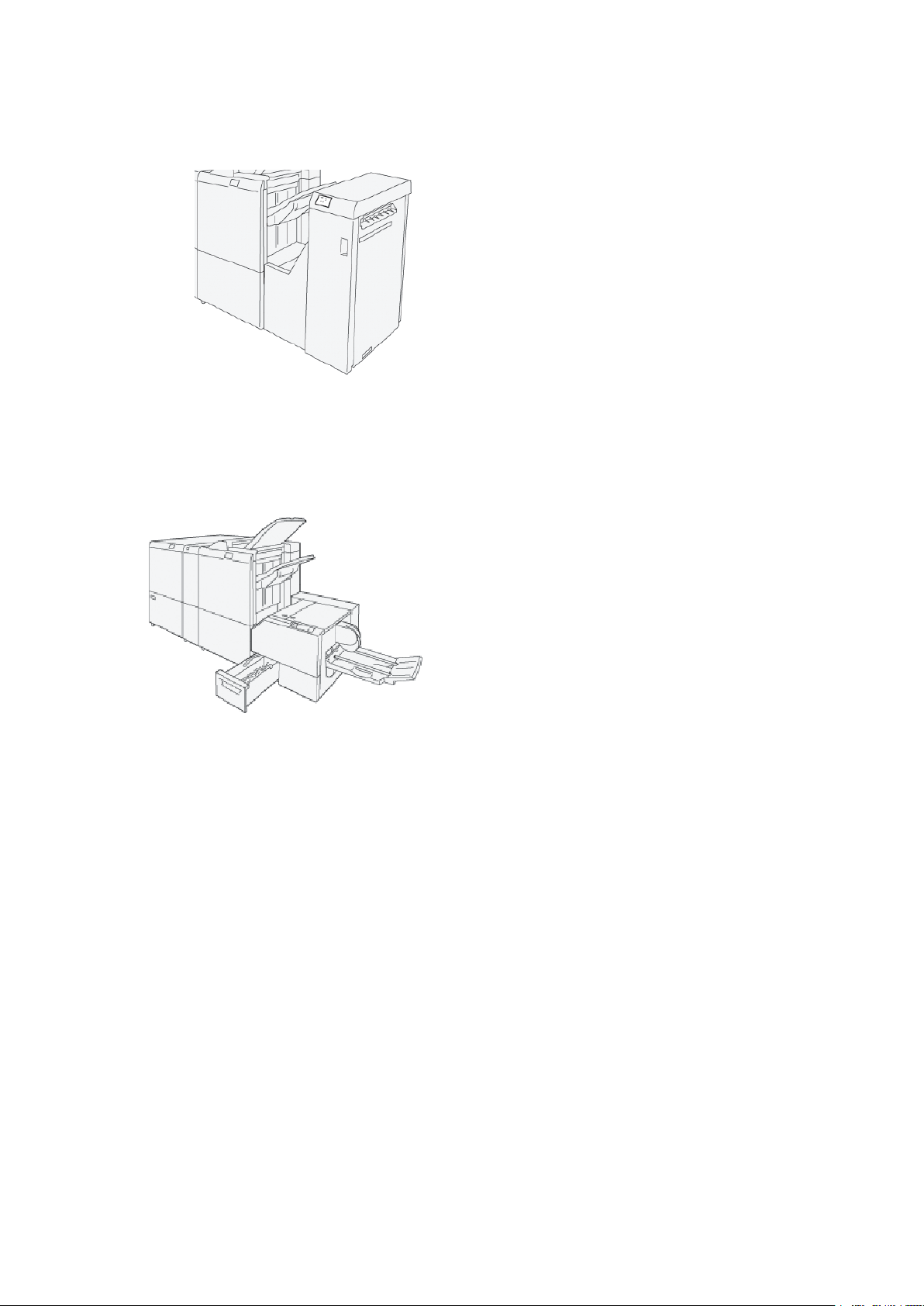
Komme i gang
overførsel af papir mellem trykenheden og enhver efterbehandlingsenhed, der er sluttet til
trykenheden.
SSqquuaarreeFFoolldd®®--bbeesskkæærriinnggssmmoodduull
SquareFold®-beskæringsmodulet udglatter ryggen på en pjece og foretager en beskæring af
pjecens forside.
SquareFold®-beskæringsmodulet er kun tilgængelig med Production Ready-efterbehandleren med
hæfte/falsemodul.
Xerox
®
PrimeLink®B9100/B9110/B9125/B9136 kopimaskine/printer
Betjeningsvejledning
39
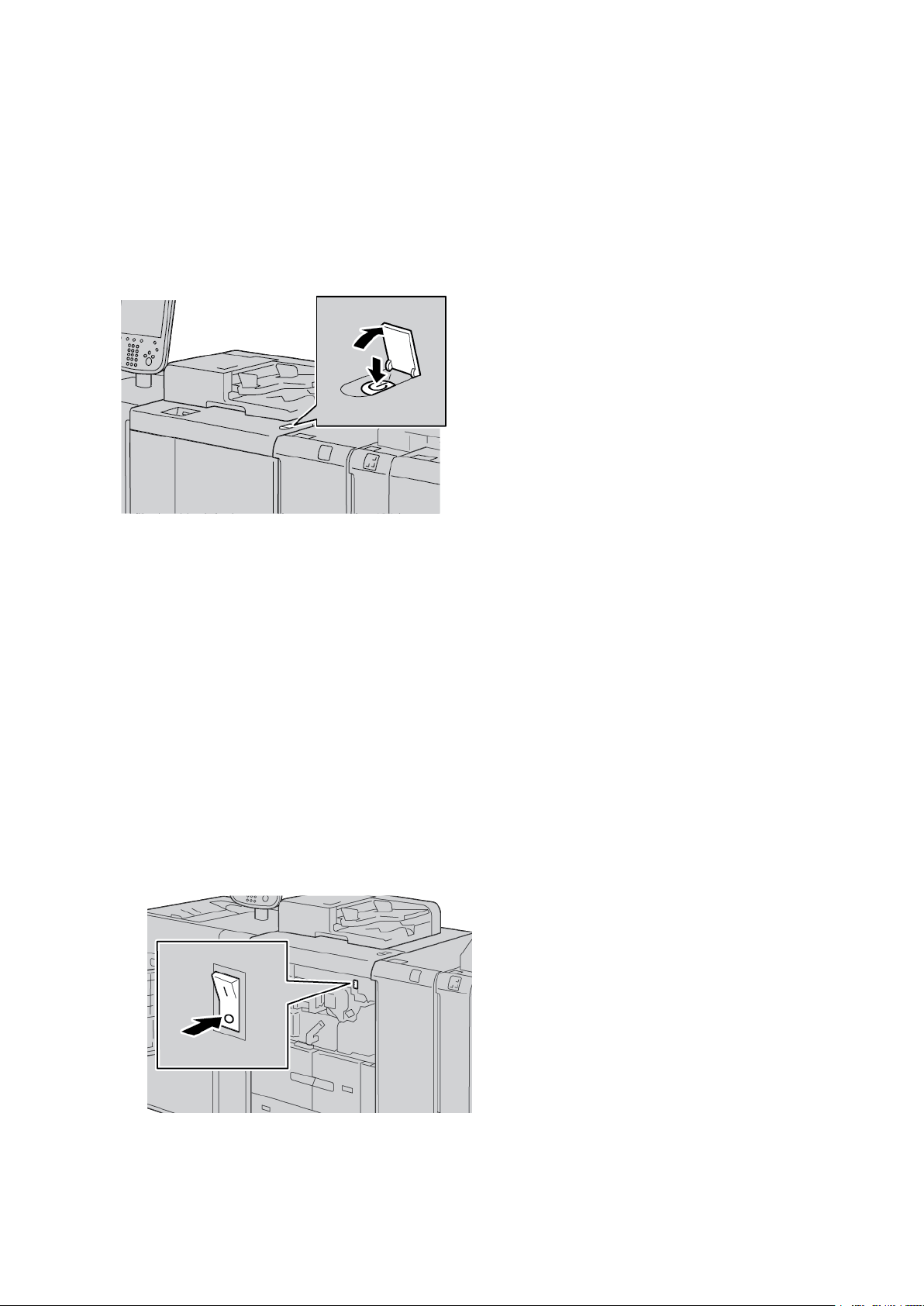
Komme i gang
Strømstyring
Maskinen er udstyret med en afbryder og hovedafbryderen.
TTæænnddee ffoorr pprriinntteerreenn
Når du har tændt printeren, tager den cirka 3 minutter om at varme op, inden du kan begynde at
kopiere.
1. Åbn lågen.
2. Tryk hovedafbryderen til ON-position (tændt).
Meddelelsen Vent et øjeblik angiver, at printeren er i opvarmningstilstand. Du kan ikke
bruge printeren i opvarmningstilstand.
SSlluukk
Før du slukker for maskinen, skal du sikre dig, at al opgavebehandling, kopiering og udskrivning er
afsluttet. Kontroller, at dataindikatoren ikke lyser.
1. Tryk på strømafbryderen oven på printeren. Printeren lukker ned.
2. For at fortsætte med at slukke for hovedstrømmen, skal du sikre dig, at betjeningspanelets
berøringsskærm er sort, og at strømsparerindikatoren ikke lyser.
3. Åbn frontlågen.
4. For at slukke for hovedstrømmen skal du trykke hovedafbryderen til [0]-position (slukket). Når
hovedstrømmen er slukket, er indikatoren for hovedstrøm slukket.
5. Luk frontlågen.
40
Xerox®PrimeLink®B9100/B9110/B9125/B9136 kopimaskine/printer
Betjeningsvejledning

Komme i gang
SSttrrøømmssppaarreerr
Funktionen Strømsparer har to tilstande:
• Lavenergi: Når maskinen har stået inaktiv i en forudindstillet periode, går den i
lavenergitilstand.
• Dvaletilstand: Når maskinen har været i lavenergitilstand i en forudindstillet periode, går den i
dvaletilstand.
Eksempler:
• Hvis Lavenergi er indstillet til 15 minutter, og Dvale er indstillet til 60 minutter, aktiveres
dvaletilstand efter 60 minutters total inaktivitet, ikke 60 minutter efter at Lavenergi begynder.
• Hvis Lavenergi er indstillet til 15 minutter, og Dvale er indstillet til 20 minutter, aktiveres
dvaletilstand 5 minutter efter, at Lavenergi begynder.
For at indstille tidsperioderne for Lavenergi og Dvaletilstand skal du logge ind som
systemadministrator på betjeningspanelet. Tryk på knappen Maskinstatus, tryk derefter på
Værktøjer→Systemindstillinger→Almindelige opgaveindstillinger→Energisparerindstillinger.
AAffsslluuttttee eenneerrggiissppaarreettiillssttaanndd
1. For at afslutte energisparetilstand skal du trykke på knappen Energisparer på
betjeningspanelet.
2. Send en udskrivningsopgave til printeren eller fremstil kopier på printeren.
Xerox
®
PrimeLink®B9100/B9110/B9125/B9136 kopimaskine/printer
Betjeningsvejledning
41

Komme i gang
Flere oplysninger
Se følgende kilder for at få flere oplysninger om din enhed og dens kapacitet.
Ressource
Vejledning om installation og
planlægning
Dokumentation til Xerox
drevet af Fiery
Oversigt over anbefalede medier USA: www.xerox.com/rmlna
Tekniske supportoplysninger til din printer, inklusive online teknisk support, Online Support Assistant (Hjælp til online
support) og driverdownloads.
Informationsark Hvis du vil udskrive fra betjeningspanelet, skal du trykke på
Bestil forbrugsstoffer til printeren Gå til www.xerox.com/office/PLB91XXsupplies, og vælg deref-
®
®
EX Print Server,
Placering
Leveres sammen med printeren.
Se dokumentationen, der fulgte med printerserveren for yderligere detaljer. Når installationen er afsluttet, anbefales det,
at du eller din systemadministrator udskriver printerserverdokumentationen til senere henvisning.
Europa: www.xerox.com/rlmeu
www.xerox.com/office/PLB91XXsupport
knappen Maskinstatus og derefter på Enhedsinformation.
Hvis du vil udskrive fra til den integrerede webserver, skal du
klikke på Support og klik derefter på skærmen Online support
på Tilslut.
ter din specifikke enhedsmodel.
Lokalt salgs- og teknisk kundesupport www.xerox.com/office/worldcontacts
Printerregistrering www.xerox.com/office/register
Hjælp på internettet Hvis du har brug for systemsupport, brugerhjælp, dokumenta-
tion og servicesupport, skal du gå til www.xerox.com/office/
worldcontacts, og klik derefter på linket Kontakt os for speci-
fikke kontaktoplysninger eller telefonnumre i dit område.
Det anbefales, at du udskriver al kundedokumentation og opbevarer den tæt på maskinen.
Bemærk: Gå til www.xerox.com/support for at få de seneste dokumentationsopdateringer
for din Xerox-enhed.
Før du kontakter Xerox for support, skal du sikre dig, at du kan oplyse serienummeret på din Xeroxenhed. Maskinens serienummer vises på fanen Maskinoplysninger. Du kan få adgang til fanen
Maskinoplysninger på enhedens betjeningspanel ved at trykke på knappen Maskinstatus og derefter vælge Enhedsinformation. Se serienummeret for din Xerox-enhed i området Generelle
oplysninger.
42
Xerox®PrimeLink®B9100/B9110/B9125/B9136 kopimaskine/printer
Betjeningsvejledning

4
Udskrivning
Dette kapitel indeholder:
• Netværksudskrivning ............................................................................................................ 44
• Netværksudskrivning på faneblade ....................................................................................... 46
Xerox®PrimeLink®B9100/B9110/B9125/B9136 kopimaskine/printer
Betjeningsvejledning
43

Udskrivning
Netværksudskrivning
Udskrivningsprocedurer varierer afhængigt af den programsoftware, du bruger. Se dokumentationen, der fulgte med programmet for yderligere detaljer.
Hvis du vil lære mere om udskrivningsfunktioner, skal du klikke på Hjælp i printerdriverens skærmbillede og derefter gennemse oplysningerne.
Bemærk: PostScript- og PCL-printerdrivere har forskellige udskriftsindstillinger og
udskriftsfunktioner.
UUddsskkrriivvnniinngg mmeedd PPoossttSSccrriipptt--pprriinntteerrddrriivveerr
1. Læg papiret i magasinet. Se Papir og materiale.
2. Åbn det dokument, du vil udskrive, på din computer.
3. Vælg Filer→Udskriv.
4. Vælg den ønskede printer.
5. Vælg Egenskaber.
Et nyt vindue åbner med fanerne Udskriftsindstillinger, Billedindstillinger,
Dokumentfunktioner og Avanceret.
6. På fanen Udskriftsindstillinger skal du vælge de ønskede indstillinger for Opgavetype, Papir,
1- eller 2-sidet udskrivning, Efterbehandling, Udskrivningskvalitet og Outputdestination.
7. Klik på fanen Billedindstillinger, og vælg derefter de ønskede indstillinger for Lysstyrke og
Billedforskydning.
8. Klik på fanen Dokumentfunktioner, og vælg derefter de ønskede indstillinger for Sidelayout,
Specialsider, Vandmærke og Retning.
9. Klik på fanen Avancerede, og vælg derefter de ønskede indstillinger for Avancerede
indstillinger.
10. Klik på OK for at gemme og lukke vinduet Egenskaber.
11. Vælg antallet af kopier og klik på Udskriv.
Bemærk: Hvis du vil lære mere, skal du klikke på Hjælp (?) i printerdriverens
skærmbillede og derefter gennemse oplysningerne.
UUddsskkrriivvnniinngg mmeedd PPCCLL--pprriinntteerrddrriivveerr
1. Læg papiret i magasinet. Se Papir og materiale.
2. Åbn det dokument, du vil udskrive, på din computer.
3. Vælg Filer→Udskriv.
4. Vælg den ønskede printer.
5. Vælg Egenskaber.
Et nyt vindue åbner med fanerne Udskriftsindstillinger, Billedindstillinger,
Dokumentfunktioner og Avanceret.
6. På fanen Udskriftsindstillinger skal du vælge de ønskede indstillinger for Opgavetype, Papir,
1- eller 2-sidet udskrivning, Efterbehandling, Udskrivningskvalitet og Outputdestination.
7. Klik på fanen Billedindstillinger, og vælg derefter de ønskede indstillinger for
Billedindstillinger.
44
Xerox®PrimeLink®B9100/B9110/B9125/B9136 kopimaskine/printer
Betjeningsvejledning

Udskrivning
8. Klik på fanen Dokumentfunktioner, og vælg derefter de ønskede indstillinger for Sidelayout,
Specialsider, Vandmærke og Retning.
9. Klik på fanen Avancerede, og vælg derefter de ønskede indstillinger for Avancerede
indstillinger.
Bemærk: Avancerede indstillinger er forskellige i PostScript- og PCL-printerdrivere.
10. Klik på OK for at gemme og lukke vinduet Egenskaber.
11. Vælg antallet af kopier og klik på Udskriv.
Bemærk: Hvis du vil lære mere, skal du klikke på Hjælp (?) i printerdriverens
skærmbillede og derefter gennemse oplysningerne.
Xerox
®
PrimeLink®B9100/B9110/B9125/B9136 kopimaskine/printer
Betjeningsvejledning
45

Udskrivning
Netværksudskrivning på faneblade
NNeettvvæærrkkssuuddsskkrriivvnniinngg ppåå ffaanneerr vveedd hhjjæællpp aaff
PPoossttSSccrriipptt-- oogg PPCCLL--pprriinntteerrddrriivveerree
1. Læg faneblade i magasin 3, magasin 4 eller magasin 5 (specialmagasin). Se Ilægning af
faneblade i magasin 3 og 4.
2. Åbn det dokument, du vil udskrive, på din computer.
3. Vælg Filer→Udskriv.
4. Vælg den ønskede printer.
5. Vælg Egenskaber.
6. Klik på Udskriftsindstillinger→Papir→Anden type.
7. Hvis du vil udskrive på faneblade, skal du vælge Faneblade eller Faneblade, karton.
8. I vinduet Faneblade skal du vælge et antal i feltet Nummer i sekvens. Vælg en margenværdi
i feltet Margenforskydning for faneblade.
9. Klik på OK for at gemme og lukke vinduet Faneblade.
10. Hvis magasin 3 eller magasin 4 bruges til faneblade, skal du vælge
Udskriftsindstillinger→Papir→Vælg efter magasin→Automatisk valg.
11. Hvis magasin 5 (specialmagasin) bruges til faneblade, skal du vælge
Udskriftsindstillinger→Papir→Vælg efter magasin→Specialmagasin.
12. Klik på OK for at gemme og lukke vinduet Egenskaber.
13. Vælg de ønskede kopier. Klik Udskriv for at udskrive opgaven.
Bemærk: Hvis du vil lære mere, skal du klikke på Hjælp (?) i printerdriverens
skærmbillede og derefter gennemse oplysningerne.
46
Xerox®PrimeLink®B9100/B9110/B9125/B9136 kopimaskine/printer
Betjeningsvejledning

5
Kopiering
Dette kapitel indeholder:
• Kopiering ved brug af DADF (Duplex Automatic Document Feeder). ..................................... 48
• Kopiering fra glaspladen....................................................................................................... 49
• Valg af kopiindstillinger for en DFA-efterbehandlingsenhed .................................................. 50
• Kopiering på faneblade ........................................................................................................ 51
• Sådan bruges Kopiering........................................................................................................ 52
• Billedkvalitet......................................................................................................................... 54
• Justering af layout ............................................................................................................... 56
• Outputformat....................................................................................................................... 60
• Fanen Udformning af opgaver.............................................................................................. 68
Xerox®PrimeLink®B9100/B9110/B9125/B9136 kopimaskine/printer
Betjeningsvejledning
47

Kopiering
Kopiering ved brug af DADF (Duplex Automatic Document Feeder).
1. Juster de flytbare dokumentstyr til den bredeste position.
2. Læg dokumenterne i med tekstsiden opad med den første side øverst og med overskrifter eller
tekst mod printerens bagside eller venstre side.
Hvis du har ilagt dokumenterne korrekt, lyser indikatoren for bekræftelsesstatus.
3. Tryk på knappen Alle opgavetyper.
4. På skærmen Alle opgavetyper skal du trykke på Kopiering.
5. Vælg de ønskede indstillinger eller funktioner på skærmen Kopiering.
• Reduktion/forstørrelse
• Papirvalg
• 1- eller 2-sidet kopiering
• Levering
• Billedforskydning
• Originaltype
• Lysere/mørkere
Bemærk: De funktioner, der vises på hovedskærmen til Kopiering, varierer afhængigt
af, hvordan systemadministratoren har konfigureret hovedskærmen for kopiering.
6. Indtast det ønskede antal kopier.
7. Tryk på knappen Start.
48
Xerox®PrimeLink®B9100/B9110/B9125/B9136 kopimaskine/printer
Betjeningsvejledning
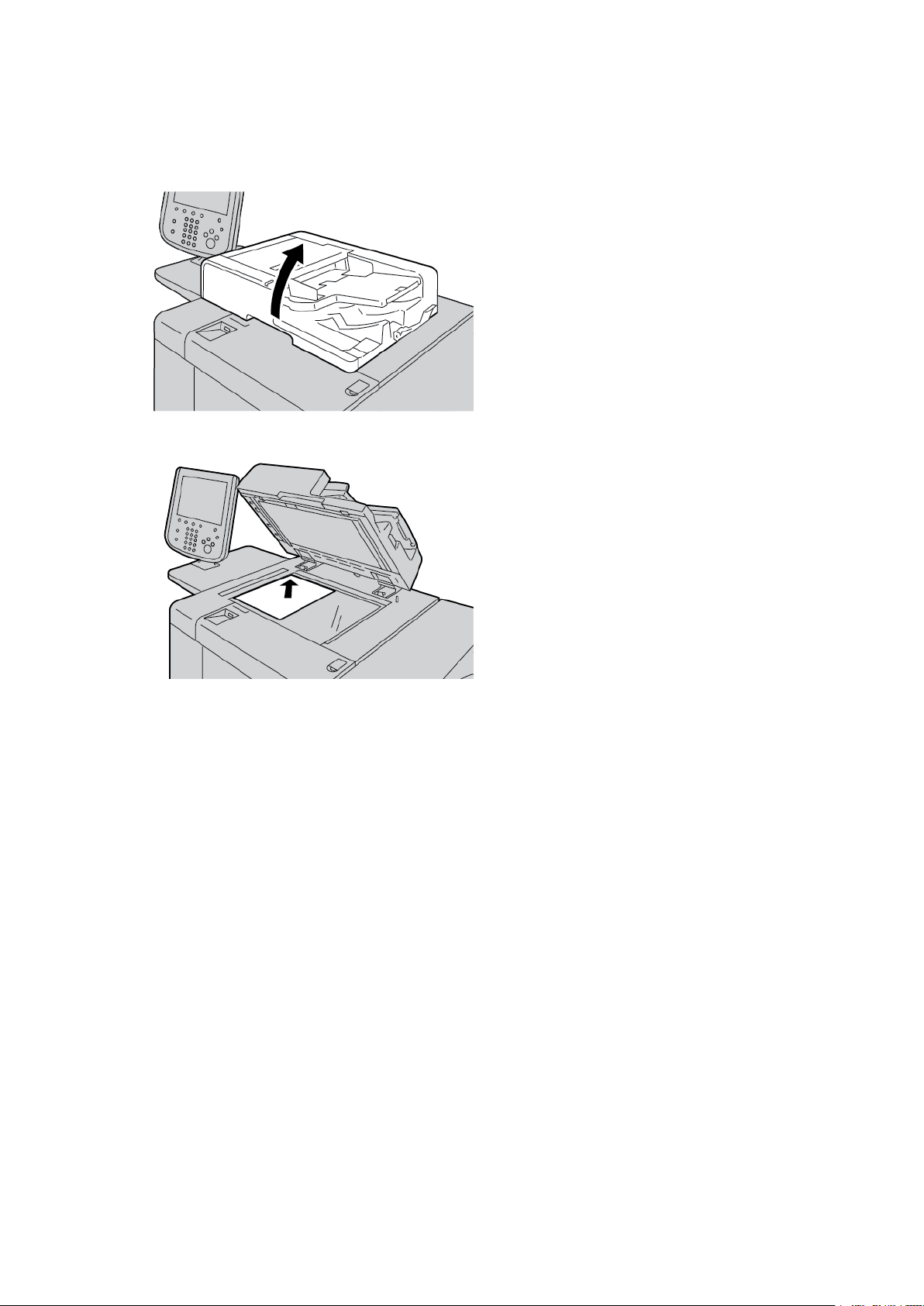
Kopiering fra glaspladen
1. Åbn den automatiske dokumentfremfører.
2. Læg dokumentet med tekstsiden nedad på glaspladen. Justér dokumentet som vist.
Kopiering
3. Tryk på knappen Alle opgavetyper.
4. På skærmen Alle opgavetyper skal du trykke på Kopiering.
5. Vælg de ønskede indstillinger på skærmen Kopiering.
• Reduktion/forstørrelse
• Papirvalg
• 1- eller 2-sidet kopiering
• Levering
• Billedforskydning
• Originaltype
• Lysere/mørkere
De funktioner, der vises på hovedskærmen for Kopiering, varierer afhængigt af, hvordan
systemadministratoren har konfigureret hovedskærmen for Kopiering.
6. Brug det numeriske tastatur til at indtaste det ønskede kopiantal.
7. Tryk på knappen Start.
Xerox
®
PrimeLink®B9100/B9110/B9125/B9136 kopimaskine/printer
Betjeningsvejledning
49

Kopiering
Valg af kopiindstillinger for en DFAefterbehandlingsenhed
Hvis din Xerox-enhed er tilsluttet en valgfri tredjeparts DFA-enhed (Document Finishing
Architecture), er DFA-efterbehandlerprofilen tilgængelig, og du kan vælge kopimuligheder for
opgaver.
Bemærk: Du kan tilslutte valgfrie DFA-enheder til en Xerox®PrimeLink®B9110
kopimaskine/printer, PrimeLink
kopimaskine/printer.
Inden du tilslutter en DFA-enhed til din Xerox PrimeLink
enhedsprofil. En enhedsprofil repræsenterer egenskaberne for din efterbehandlingsenhed.
Bemærk: For information om indstilling af profilværdierne for den DFA-enhed, der er
tilsluttet til PrimeLink-kopimaskine/printer, henvises der til dokumentationen, der blev
leveret sammen med DFA-enheden.
Du kan vælge en opgaveprofil fra printserveren, printerdriveren på din computer eller på
betjeningspanelets berøringsskærm på din Xerox PrimeLink-enhed. Afhængigt af DFA-enheden er
der op til 12 profiler til rådighed. Konfigurer din DFA-enhed ved at vælge Papirformat, Hæftning,
Omslag, Hæfteplacering, Foldningsplacering og andre specifikationer, der er nødvendige for din
udskriftsopgave.
1. Læg dine originaldokumenter i enten dokumentfremføreren eller på glaspladen.
2. Tryk på knappen Alle opgavetyper.
3. På skærmen Alle opgavetyper skal du trykke på Kopiering.
4. Tryk på Kopiering, og tryk derefter på Output/forskydning.
a. Tryk på DFA-efterbehandler.
Fanen DFA-efterbehandlerprofil vises.
®
B9125 kopimaskine/printer og PrimeLink®B9136
®
-kopimaskine/printer, skal du oprette en
b. Tryk på fanen DFA-efterbehandlerprofil.
Vinduet DFA-efterbehandlerprofil vises.
c. Hvis du vil vælge en profil for opgaven, skal du trykke på et navn på listen.
Hvis enheden er et e-indbindingsmodul, skal du vælge Indbindingsposition ved at trykke
på Venstre eller Højre.
d. Tryk på Gem.
5. Tryk på Gem for at gemme indstillingerne for DFA-efterbehandleren.
6. Tryk på fanen Outputformat, og tryk derefter på Tekstside opad/tekstside nedad.
a. Tryk på Tekstside opad eller Tekstside nedad for at vælge den ønskede indstilling for
opgaven.
b. Tryk på Gem.
7. Vælg de ønskede indstillinger på skærmen Kopiering.
De indstillinger, der vises på skærmen til Kopiering, varierer afhængigt af, hvordan
administratoren har konfigureret skærmbilledet Kopiering.
8. Indtast det ønskede antal kopier.
9. Tryk på Start.
Hvis du får besked på det, skal du følge instruktionerne på skærmen for at løse eventuelle fejl
med afsendelse af opgave. Se dokumentationen til DFA-efterbehandleren, hvis der opstår et
DFA problem.
50
Xerox®PrimeLink®B9100/B9110/B9125/B9136 kopimaskine/printer
Betjeningsvejledning
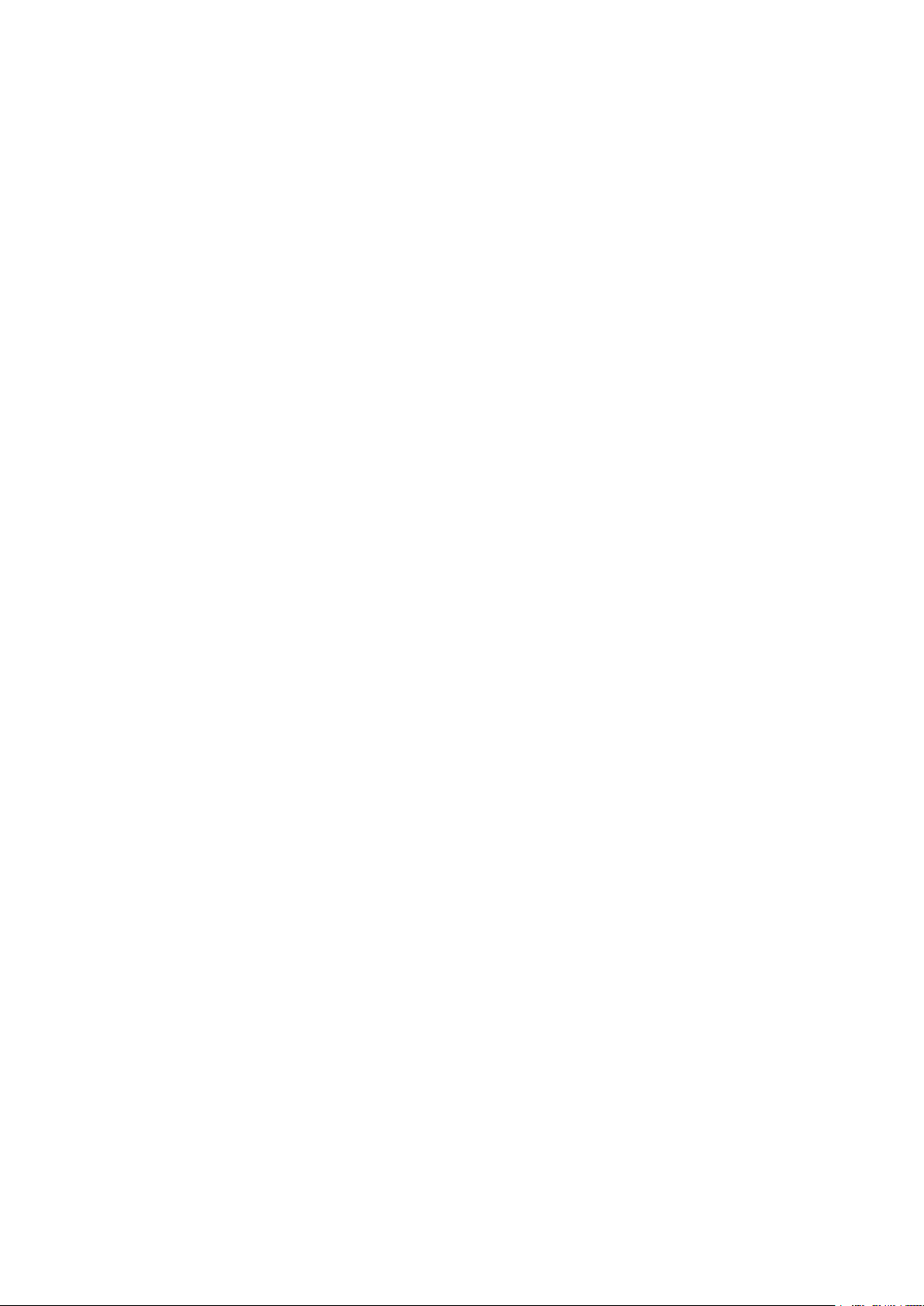
Kopiering
Kopiering på faneblade
1. Læg fanebladene i magasin 5 (specialmagasin).
2. Skærmen Magasin 5 (specialmagasin) åbnes automatisk. I printerdriveren skal du bekræfte
eller ændre papirformatet.
• Tryk på Bekræft, hvis papirformat og type er korrekt.
• Vælg Skift indstillinger, hvis du vil ændre papirindstillingerne.
3. Vælg følgende:
• For Papirtype skal du vælge Faneblade.
• For Papirformat skal du vælge Standardformat A4 (210 x 297 mm) eller 8,5 x 11”.
4. Tryk på Gem og derefter Bekræft, indtil du kommer tilbage til skærmen Kopiering.
5. På skærmen Kopiering skal du trykke på fanen Outputformat.
6. Tryk på Tekstside opad/tekstside nedad.
a. Tryk på Tekstside nedad.
b. Tryk på Gem.
7. På fanen Outputformat skal du trykke på Margenforskydning for faneblade.
a. Tryk på Forskyd til fane, og følg instruktionerne for ilægning af faneblade. Kontroller dine
indstillinger for faneblade.
b. Tryk på Gem.
8. Brug det numeriske tastatur til at indtaste det ønskede antal kopier.
9. Tryk på Start for at starte kopieringen.
Xerox
®
PrimeLink®B9100/B9110/B9125/B9136 kopimaskine/printer
Betjeningsvejledning
51

Kopiering
Sådan bruges Kopiering
Fanen Kopiering indeholder følgende indstillinger:
• Reduktion/forstørrelse
• Papirvalg
• 1- eller 2-sidet kopiering
• Levering
• Billedforskydning
• Originaltype
• Lysere/mørkere
Bemærk: De funktioner, der vises på hovedskærmen til Kopiering, varierer afhængigt af,
hvordan administratoren har konfigureret skærmbilledet Kopiering.
RReedduukkttiioonn//ffoorrssttøørrrreellssee
Du kan indstille kopieringsfunktioner for reduktion/forstørrelse i området Reduktion/forstørrelse
på skærmen Kopiering.
1. På skærmen Alle opgavetyper skal du trykke på Kopiering.
2. På fanen Reduktion/forstørrelse skal du trykke på det relevante reduktions- eller
forstørrelsesforhold.
Bemærk: Du kan indstille værdien for Reduktion/forstørrelse ved at trykke på ikonerne
for Plus (+) eller Minus (–). Værdien vises i tekstfeltet.
PPaappiirrvvaallgg
Du kan vælge et papirmagasin, der ikke vises i området Papirvalg på skærmen Kopiering.
1. På skærmen Alle opgavetyper skal du trykke på Kopiering.
2. Vælg det ønskede papir under funktionen Papirvalg.
3. I området Papirvalg skal du trykke på Mere.
4. Vælg det magasin på listen, der indeholder det relevante papirformat og papirtype.
5. Tryk på Gem for at gemme ændringerne.
11-- eelllleerr 22--ssiiddeett kkooppiieerriinngg
Du kan kopiere den ene eller begge sider af 1-sidede og 2-sidede dokumenter.
1. På skærmen Kopiering skal du i området 2-sidet kopiering vælge de ønskede kopiindstillinger
for opgaven.
2. Hvis du ønsker at rotere side 2 top til bund, skal du markere afkrydsningsfeltet for Roter side
2.
LLeevveerriinngg
Vælg skærmen Kopiering på fanen Levering for at definere leveringsmuligheder for kopierne.
1. På skærmen Kopiering skal du trykke på fanen Levering.
52
Xerox®PrimeLink®B9100/B9110/B9125/B9136 kopimaskine/printer
Betjeningsvejledning

2. Vælg leveringsmuligheder for opgaven på skærmen Hulning og mere:
• Papirvalg: Hvis du vil se skærmen Papirvalg, skal du trykke på Papirvalg.
• Hæftning: Denne indstilling er kun tilgængelig, hvis du vælger Sorterede.
• Hulning: Denne indstilling er kun tilgængelig, hvis du vælger Sorterede.
• Sortering
• Magasin til skilleark
• Levering/Forskydning/Undersæt
3. Tryk på Gem for at gemme ændringer.
BBiilllleeddffoorrsskkyyddnniinngg
Funktioner for Billedforskydning vælges på skærmen Kopiering ved at vælge fanen
Billedforskydning.
1. På skærmen Kopiering skal du trykke på fanen Billedforskydning.
2. Vælg de ønskede forskydningsindstillinger på skærmen Billedforskydning.
3. Tryk på Billedforskydning. Brug venstre, højre, op eller ned piletasterne til at indstille
parametre for billedforskydning.
Kopiering
4. Tryk på Originalretning. Vælg Stående billeder og Liggende billeder. Tryk på Gem for at
gemme indstillingerne for billedretning.
5. Hvis du vil afspejle indstillingerne for side 1 til side 2, skal du markere afkrydsningsfeltet for
Spejlvend side 1.
6. Tryk på Gem for at gemme ændringerne.
OOrriiggiinnaallttyyppee
For at definere specifikationer for Originaltype på skærmen Kopiering skal du vælge fanen Originaltype.
1. På skærmen Kopiering skal du trykke på fanen Originaltype.
2. Vælg de relevante specifikationer for originaltypen.
3. Tryk på Gem for at gemme ændringer.
LLyysseerree//mmøørrkkeerree
Du kan justere kopitætheden til et af syv niveauer fra skærmbilledet Kopiering i området
Mørkere/lysere.
Tætheden justeres ved at trykke på venstre eller højre pil på berøringsskærmen.
Xerox
®
PrimeLink®B9100/B9110/B9125/B9136 kopimaskine/printer
Betjeningsvejledning
53
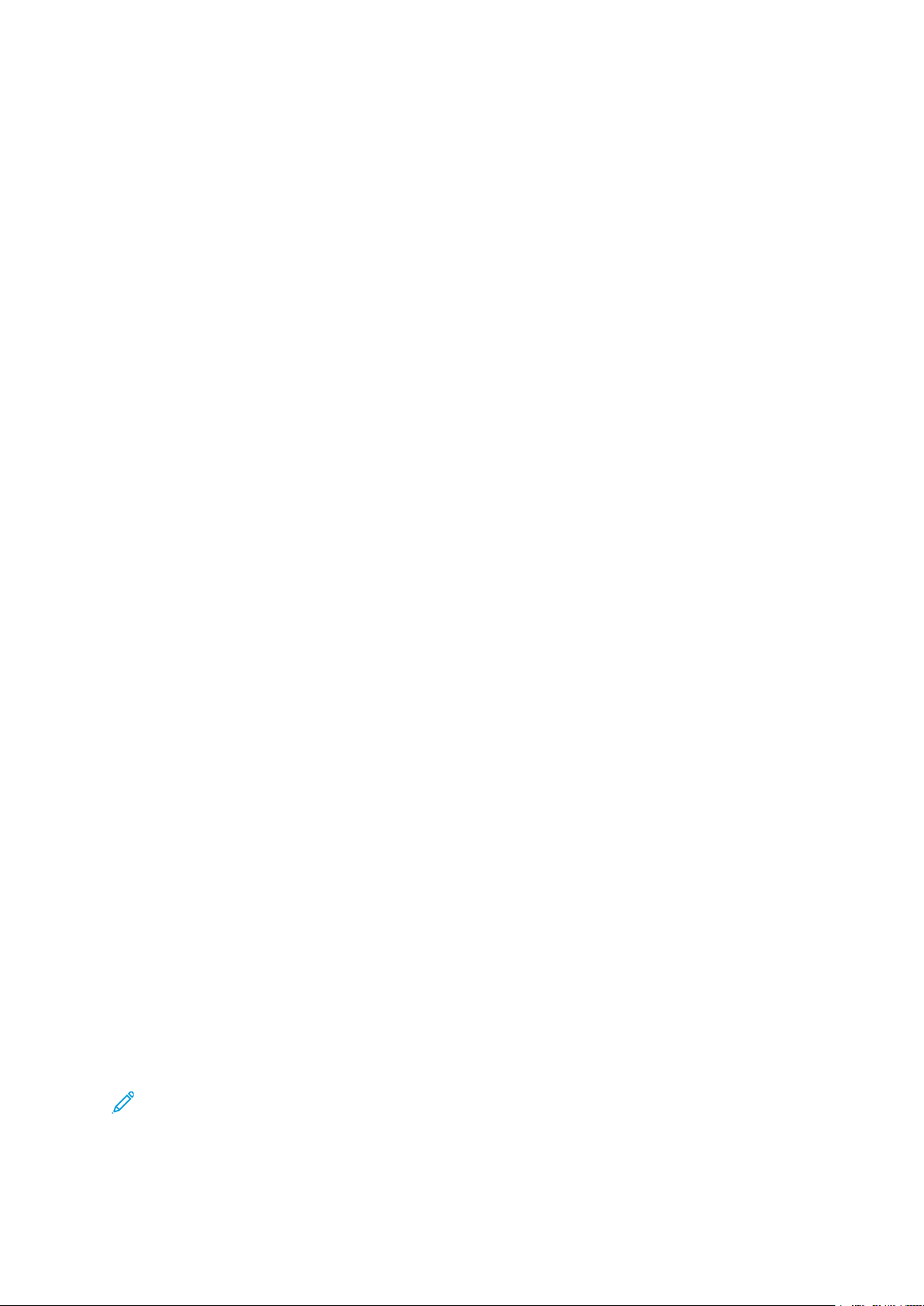
Kopiering
Billedkvalitet
Fanen Billedkvalitet indeholder følgende indstillinger:
• Originaltype
• Billedfunktioner
• Baggrundsdæmpning
OOrriiggiinnaallttyyppee
Funktionen Originaltype giver en praktisk måde til at forbedre kvaliteten på dit output baseret på
den type originalbilleder, du kopierer. I afsnittet Billedkvalitet skal du vælge fanen Originaltype,
og vælg derefter den ønskede indstilling.
1. Tryk på Originaltype og vælg en mulighed.
• Foto og tekst: Brug denne indstilling, hvis originalen stammer fra et magasin eller en
anden kilde, der indeholder fotografier i høj kvalitet med tekst. Denne indstilling
producerer bedre billeder, men reducerer skarpheden lidt for tekst og streger.
• Tekst: Brug denne indstilling, hvis din original kun indeholder tekst eller streger. Resultatet
er skarpere kanter for tekst og streger.
• Foto: Denne mulighed er designet specifikt til at kopiere fotografier eller billeder fra
ugeblade uden tekst eller streger. Denne mulighed forhindrer utydelig gengivelse af farver.
• Lys tekst: Vælg denne mulighed for tekst, der kræver forbedring, f.eks. håndskrevet
blyanttekst.
• Tekst på gennemsigtigt papir: Vælg denne indstilling for at reducere sløring på
gennemsigtigt papir eller for at undertrykke baggrundsskygge på papirdokumenter med
lille vægt.
2. Tryk på Gem for at gemme ændringer.
BBiilllleeddffuunnkkttiioonneerr
Brug funktionen Billedindstillinger til at foretage justeringer af følgende indstillinger:
• Lysere/mørkere: Denne indstilling gør det muligt manuelt at gøre de scannede billeder lysere
eller mørkere. Hvis du vil gøre det scannede billede mørkere fra lyse originaler, såsom billeder
med blyantstreger, skal du flytte skyderen nedad. Hvis du vil gøre det scannede billede lysere
fra mørke originaler, såsom originaler med halvtone eller farvet baggrund, skal du flytte
skyderen opad.
• Skarphed: Denne indstilling styrer balancen mellem skarp tekst og moiré-mønstre i billedet.
– Flyt skyderen nedad for at fremstille et billede med et jævnt, ensartet udseende og gøre
billedet blødere. Denne indstilling er ideel egnet til fotografisk scannede billeder.
– Flyt skyderen opad for at fremstille et skarpere billede med bedre kvalitet for tekst eller
streggrafik.
BBaaggggrruunnddssddææmmppnniinngg
Når der er valgt Baggrundsdæmpning, slettes baggrundsfarven på dokumenter, som f.eks. aviser
og farvede papirdokumenter, på kopien.
Bemærk: Når Dokumenttype er indstillet til Foto, fungerer funktionen
Baggrundsdæmpning ikke.
1. På skærmen Kopiering skal du trykke på fanen Billedkvalitet.
2. Tryk på Baggrundsdæmpning.
54
Xerox®PrimeLink®B9100/B9110/B9125/B9136 kopimaskine/printer
Betjeningsvejledning
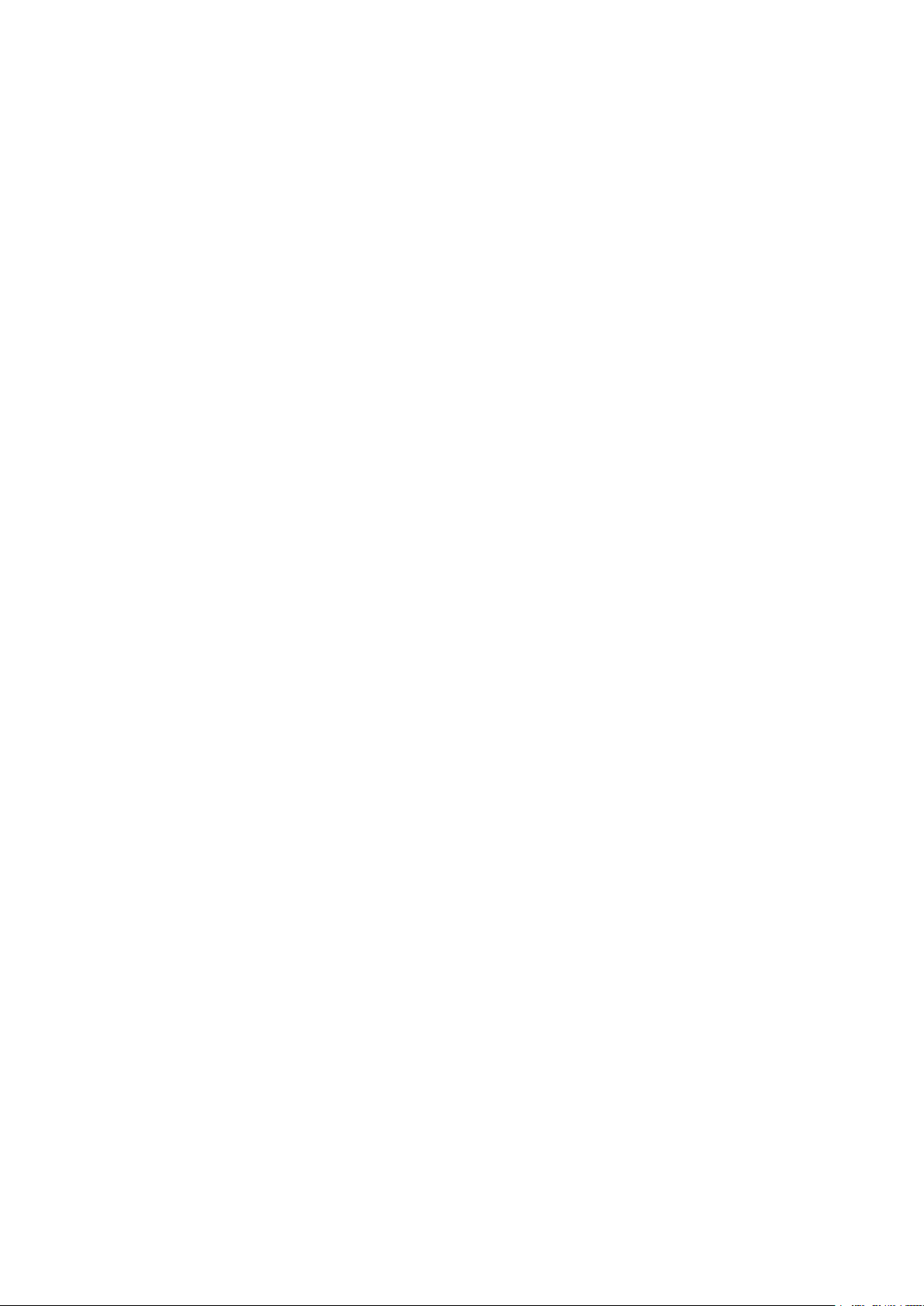
3. Tryk på Fra, hvis du ikke ønsker baggrundsdæmpning. Hvis du ønsker automatisk
baggrundsdæmpning, skal du vælge Auto-dæmpning.
4. Tryk på Gem for at gemme ændringer.
Kopiering
Xerox
®
PrimeLink®B9100/B9110/B9125/B9136 kopimaskine/printer
Betjeningsvejledning
55
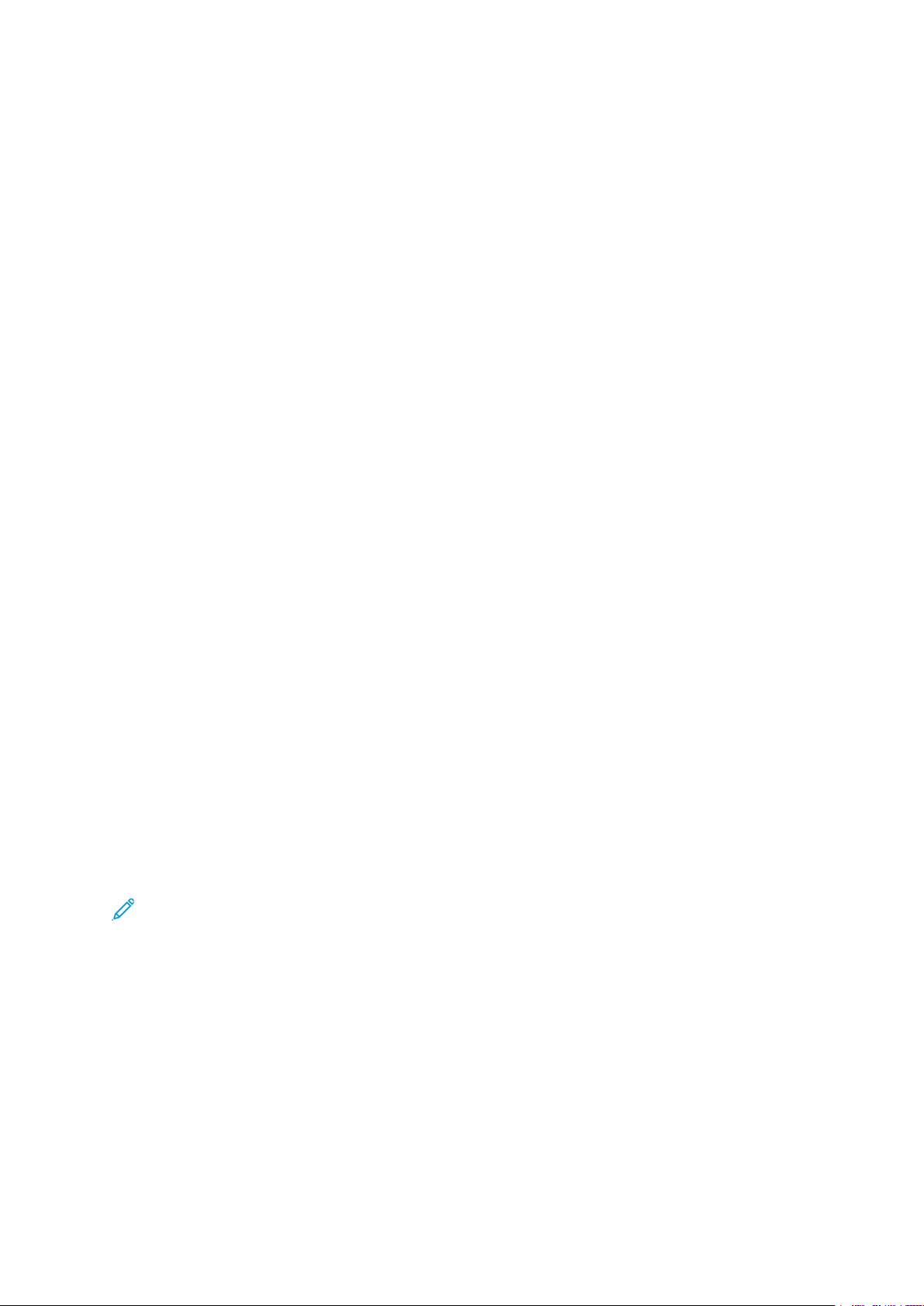
Kopiering
Justering af layout
Afsnittet Layoutjustering indeholder følgende funktioner:
• Bogkopiering
• 2-sidet bogkopiering
• Originalformat
• Kantsletning
• Billedforskydning
• Billedrotation
• Billedbehandling
• Originalretning
BBooggkkooppiieerriinngg
Du kan placere indbundne originaldokumenter, som f.eks. bøger, på glaspladen for at fremstille 1sidede eller 2-sidede kopier.
1. Placér det indbundne originaldokument med tekstsiden nedad og i bageste, venstre hjørne af
glaspladen. Justér den øverste kant af det indbundne originaldokument mod bagkanten af
glaspladen.
2. På skærmen Alle opgavetyper skal du trykke på Kopiering og derefter trykke på fanen
Layout.
3. Tryk på Bogkopiering, og vælg Til eller Fra.
4. For Bogkopiering skal du vælge Til, og vælg derefter en indstilling:
• Begge sider: Denne indstilling kopierer begge sider i siderækkefølge.
• Kun venstre side: Denne indstilling kopierer kun venstre side.
• Kun højre side: Denne indstilling kopierer kun højre side.
• Midtersletning: Denne indstilling sletter skyggen fra midten af dokumentet. Du kan
indstille værdien for midtersletning til mellem 0 og 50 mm i enheder på 1 mm.
5. Tryk på Gem.
22--ssiiddeett bbooggkkooppiieerriinngg
Denne funktion giver dig mulighed for at fremstille 2-sidede kopier af modstående sider.
Bemærk: Du kan ikke aktivere denne funktion samtidig med Bogkopiering. Du skal altid
bruge glaspladen til at kopiere fra bøger, ugeblade eller andre indbundne dokumenter.
Placer ikke indbundne originaler i dokumentfremføreren. Dokumenter med specialformat
opdeles ikke nøjagtigt i 2 sider.
1. På skærmen Alle opgavetyper skal du trykke på Kopiering og derefter trykke på fanen
Layout.
2. Tryk på 2-sidet bogkopiering, og vælg Til.
3. Tryk på Start- og slutsidetal for at angive kopistartsiden og kopislutsiden.
• For Startside: Tryk på Venstre side eller Højre side.
• For Slutside: Tryk på Venstre side eller Højre side.
4. For at angive værdien for Midtersletning, mellemrummet mellem billede og indbinding skal du
trykke på ikonerne for Plus (+) eller Minus (–).
5. Tryk på Gem.
56
Xerox®PrimeLink®B9100/B9110/B9125/B9136 kopimaskine/printer
Betjeningsvejledning
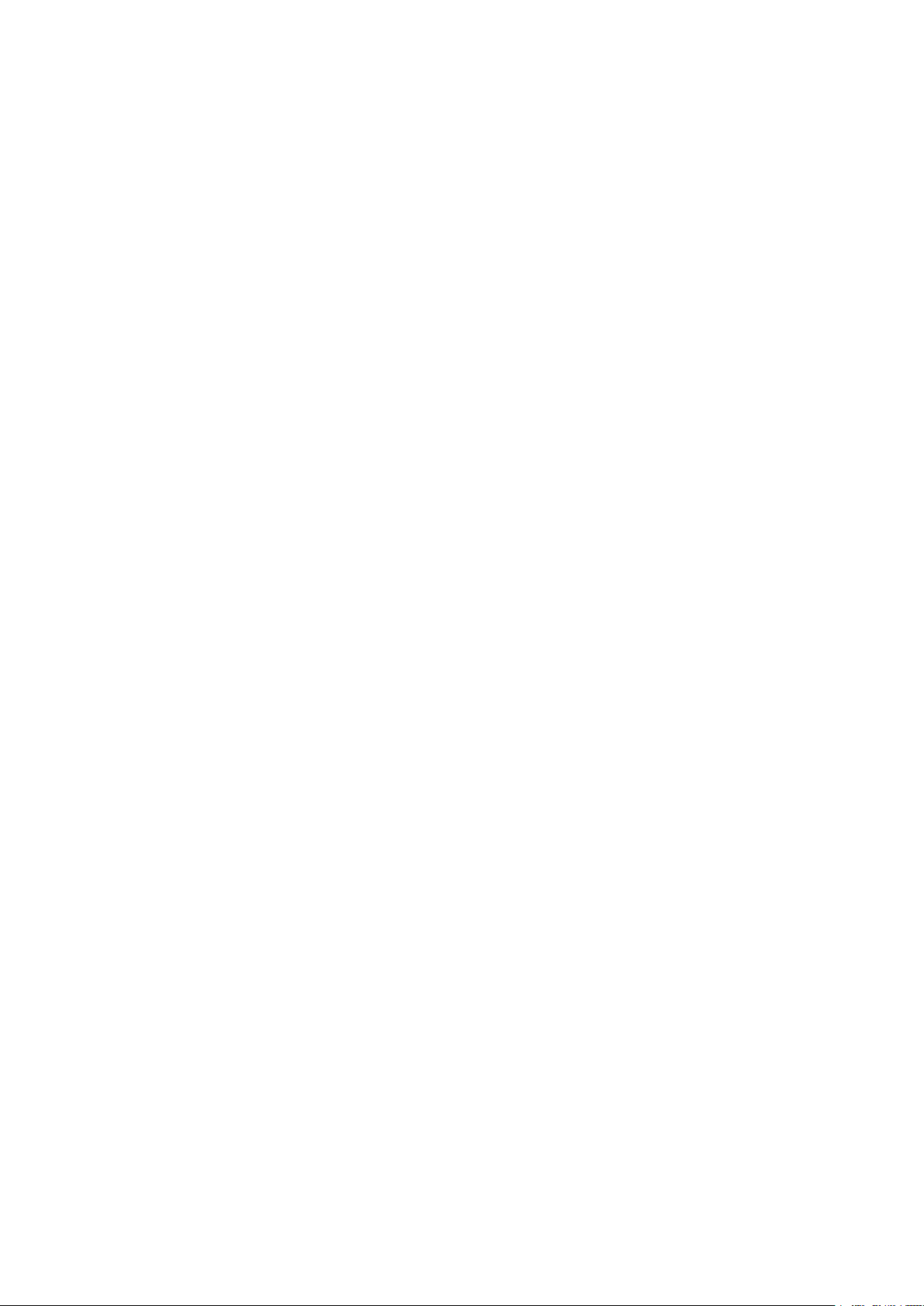
Kopiering
OOrriiggiinnaallffoorrmmaatt
1. På skærmen Alle opgavetyper skal du trykke på Kopiering og derefter trykke på fanen
Layout.
2. Tryk på Originalformat.
• Printeren kan forscanne den første side af et originalsæt for at afgøre det område, der skal
kopieres. Vælg Auto-registrering for at få printeren til at bestemme det område, der skal
kopieres.
• Hvis det område, der skal kopieres, svarer til et bestemt papirformat, skal du vælge
Kopiering fra glasplade og vælge det ønskede papirformat. Anvend piletasterne Op eller
Ned til at navigere gennem listen over papirformater.
• Hvis originalsættet indeholder sider med forskellige formater, skal du trykke på Blandede
originaler.
3. Tryk på Gem.
KKaannttsslleettnniinngg
Du kan slette indhold fra kanterne af dine kopier. Angiv den mængde, der slettes fra højre, venstre,
øverste og nederste kant.
1. På skærmen Alle opgavetyper skal du trykke på Kopiering og derefter trykke på fanen
Layout.
2. Tryk på Kantsletning.
3. Sådan slettes langs alle fire kanter med den samme værdi:
a. Tryk på Alle kanter.
b. Tryk på ikonerne plus (+) og minus (-).
4. Sådan slettes sidens kanter med forskellige værdier:
a. Tryk på Separat kantsletning.
b. Tryk på ikonerne Plus (+) eller Minus (–) for hver kant.
c. Hvis du har valgt 2-sidede kopier: Tryk på ikonerne Plus (+) eller Minus (–) eller vælg
Spejlvend side 1 for at angive sletningsværdien fra hver kant på Side 2.
5. Vælg en mulighed, hvis du vil specificere den oprindelige retning for det dokument, du har
lagt i den automatiske dokumentfremfører eller på glaspladen:
• For lodret retning, hvor toppen af dokumentet vender mod bagsiden af printeren, skal du
trykke på Originalretning og derefter trykke på Stående billeder.
• For vandret retning, hvor toppen af dokumentet vender mod venstre side af printeren, skal
du trykke på Originalretning og derefter trykke på Liggende billeder.
6. Tryk på Gem.
7. Tryk på Udskriv til kant for at annullere kantsletning.
8. Hvis der er gemt faste sletningsværdier for f.eks. hulning eller header/footer, kan du trykke på
en fast indstilling nederst til venstre på skærmen.
9. Tryk på Gem.
BBiilllleeddffoorrsskkyyddnniinngg
Du kan automatisk placere det kopierede billede midt på siden. Denne funktion er nyttig, hvis
billedets format er mindre end sidens format. Placer originaldokumenterne korrekt for at
billedforskydning kan fungere som forventet.
®
Xerox
PrimeLink®B9100/B9110/B9125/B9136 kopimaskine/printer
Betjeningsvejledning
57

Kopiering
1. På skærmen Alle opgavetyper skal du trykke på Kopiering og derefter trykke på fanen
Layout.
2. Tryk på Billedforskydning.
3. Tryk på Auto-centrering for at placere billedet midt på kopien.
4. Vælg de ønskede indstillinger for opgaven for at angive billedets position:
• Tryk på Hjørneforskydning for at forskyde billedet mod et af papirets hjørner.
• Tryk på Margenforskydning for at justere margen.
• Tryk på ikonerne Plus (+) eller Minus (–) for at angive værdien for op/ned og venstre/højre
forskydning for Side 1.
• Hvis der er valgt 2-sidede kopier: Tryk på ikonerne Plus (+) eller Minus (–) eller vælg
Spejlvend side 1 for at angive sletningsværdien fra hver kant på Side 2.
5. Vælg Originalretning, hvis du vil specificere den oprindelige retning for det dokument, du har
lagt i den automatiske dokumentfremfører eller på glaspladen: Tryk på Stående billeder og
Liggende billeder. Tryk på Gem.
Hvis værdierne for Fast indstilling ikke gemmes, skal du vælge Forskyd til højre eller Forskyd
ned.
6. Tryk på Gem.
BBiilllleeddrroottaattiioonn
Hvis retningen på det papir, der er lagt i magasinet, adskiller sig fra retningen på det dokument,
der er ilagt, roterer printeren automatisk dokumentbilledet for at matche dokumentets og papirets
retning.
1. På skærmen Alle opgavetyper skal du trykke på Kopiering og derefter trykke på fanen
Layout.
2. Tryk på Billedrotation.
3. Vælg den ønskede indstilling for billedrotation:
• Fra
• Altid aktiveret
• Aktiveret ved Auto
4. Tryk på Gem.
NNeeggaattiivvtt bbiilllleeddee
Du kan lave kopier med et negativt billede af originalen eller med billederne fra venstre side og
højre side af dokumentet omvendt.
1. På skærmen Alle opgavetyper skal du trykke på Kopiering og derefter trykke på fanen
Layout.
2. Tryk på Negativt billede. Standardindstillingen er Normalt billede, som ikke danner
spejlbilleder.
3. Tryk på en indstilling:
• Spejlbillede: Denne indstilling viser billedet til venstre og omvendt på højre side af
dokumentet.
• Negativt billede: Denne indstilling skaber et negativt billede. Standardindstillingen er
Positivt billede, hvilket ikke udskriver billedet som negativt.
4. Tryk på Gem.
Bemærk: Hvis indstillingerne Negativt billede og Kantsletning er valgt på samme tid,
bliver kantsletningsområdet hvidt.
58
Xerox®PrimeLink®B9100/B9110/B9125/B9136 kopimaskine/printer
Betjeningsvejledning

Kopiering
OOrriiggiinnaallrreettnniinngg
Vælg dokumentretningen for at angive den øverste kant af dokumentet.
1. På betjeningspanelet på skærmen Alle opgavetyper skal du trykke på Kopiering og derefter
trykke på fanen Layout.
2. Tryk på Originalretning.
3. Vælg retningen for det dokument, der er lagt i printeren.
• Stående billeder
• Liggende billeder
4. Tryk på Gem.
Bemærk: Hvis indstillingen Originalretning er forskellig fra den fysiske originals retning,
kan printeren fejlagtigt registrere den forkerte side som forsiden eller toppen af
dokumentet.
Xerox
®
PrimeLink®B9100/B9110/B9125/B9136 kopimaskine/printer
Betjeningsvejledning
59

Kopiering
Outputformat
Afsnittet Outputformat indeholder følgende funktioner:
• Pjecer
• Omslag
• Sidelayout
• Poster
• Foldning
• Tilføjelser
• Vandmærke
• Margenforskydning, faneblad
• Tekstside opad/tekstside nedad
• Kopiering af id-kort
FFrreemmssttiilllliinngg aaff ppjjeecceerr
Kopierne kan udskrives som en pjece. Sidens billeder reduceres, så der udskrives to billeder på hver
side af hvert ark. Siderne kan foldes og hæftes manuelt, eller siderne kan foldes og hæftes
automatisk med den tilsluttede efterbehandlerenhed.
I tilstanden Pjecer udskriver printeren ikke kopierne, før alle originaldokumenterne er blevet
scannet.
1. På skærmen Alle opgavetyper skal du trykke på Kopiering og derefter trykke på fanen
Outputformat.
2. Tryk på Pjecer, og vælg Til.
3. Tryk på 1-sidede originaler, 2-sidede originaler eller 2-sidede, roterede under Original.
4. Hvis Production Ready-efterbehandler med hæfte-/falseenhed er installeret skal du trykke på
Foldning og hæftning og derefter vælge en indstilling:
• Kun foldning
• Kun falsning
• Foldning og hæftning
5. Du kan tilføje margener for midtersletning for at kompensere for pjecens tykkelse.
a. Tryk på Indbindingsforskydning. Du kan indstille værdien for forskydning ved at trykke på
ikonerne for Plus (+) eller Minus (–).
b. Tryk på Gem.
6. Hvis du vil tilføje omslag, skal du trykke på Omslag og derefter på Blankt omslag, Udskriv på
begge eller 1-sidet omslag, udskriv udvendigt.
a. Vælg magasinet med det ønskede omslagspapir og magasinet med papir til selve
opgaven. Tryk på Gem.
b. Hvis sidste side i originalsættet skal udskrives på bagsiden skal du for Blankt omslag og
Udskriv på begge trykke på Sidste side som bagside. Tryk på Gem.
7. Tryk på Opdel udskrifter og vælg derefter Til for at vælge det ønskede antal ark i hvert
undersæt.. For Ark pr. undersæt skal du trykke på ikonerne Plus (+) eller Minus (–), og tryk
derefter på Gem.
8. Forskydning placerer hver stak udskrevne sider en smule forskudt i forhold til det forrige sæt,
så det er lettere at holde dem separat. Sådan vælges stakning af forskudte sæt:
60
Xerox®PrimeLink®B9100/B9110/B9125/B9136 kopimaskine/printer
Betjeningsvejledning

Kopiering
a. Tryk på Output/undersæt.
b. Tryk på Højre topbakke eller Højre midterbakke. Hvis du ønsker automatisk falsning, skal
du trykke på Højre midterbakke→Forskydning.
c. Vælg en indstilling for Forskydning:
• Standardindstilling
• Ingen forskydning
• Forskydning pr. sæt
• Forskydning pr. opgave
d. Tryk på Gem.
9. Hvis du ønsker automatisk billedplacering, skal du trykke på Automatisk billedplacering og
derefter vælge Til eller Fra. Tryk på Gem for at gemme indstillingerne.
10. Hvis du ønsker at gemme alle indstillingerne for Pjecer, skal du trykke på Gem.
OOmmssllaagg
Vælg forskellige magasiner for for- og bagside, når du tilføjer omslag til et kopiopgave. I disse
magasiner kan der lægges tykt papir, farvet papir eller fortrykt papir. Omslagene kan være blanke
eller trykte.
Omslagspapiret skal have samme format som papiret til selve opgaven.
1. På skærmen Alle opgavetyper skal du trykke på Kopiering og derefter trykke på fanen
Outputformat.
2. Tryk på Omslag.
3. Følg fremgangsmåden herunder for at udskrive både for- og bagsideomslag fra samme
magasin og med de samme indstillinger.
a. Vælg de ønskede indstillinger for opgaven ved hjælp af indstillingerne Forsideomslag og
Bagsideomslag:
• Blanke omslag: Denne indstilling udskriver ikke tekst på omslaget.
• Udskriv på side 1: Denne indstilling udskriver et omslag på side 1.
• Udskriv på side 2: Denne indstilling udskriver et omslag på side 2.
• Udskriv på begge: Denne indstilling udskriver et for- og bagomslag.
b. Tryk på Papirvalg for at vælge det papirmagasin, der skal bruges til omslag og selve
opgaven.
c. Tryk på Gem.
4. Hvis du kun vil inkludere et forsideomslag, skal du i feltet Bagsideomslag trykke på Fra. Hvis
du kun vil inkludere et bagsideomslag, skal du i feltet Forsideomslag trykke på Fra.
5. Tryk på Gem.
SSiiddeellaayyoouutt
Funktionen Sidelayout har to indstillinger:
• Sider pr. ark
• Gentag billede
®
Xerox
PrimeLink®B9100/B9110/B9125/B9136 kopimaskine/printer
61
Betjeningsvejledning

Kopiering
SSiiddeerr pprr.. aarrkk
Du kan kopiere flere originaler på samme side af hvert ark. Billedets størrelse reduceres
proportionalt, så det passer til det valgte papir.
1. På skærmen Alle opgavetyper skal du trykke på Kopiering og derefter trykke på fanen
Outputformat.
2. Tryk på Sidelayout, og tryk derefter på Sider pr. ark.
3. Vælg mellem 2 sider, 4 sider eller 8 sider for at vælge antallet af originalsider for hver ark
papir. Vælg den ønskede læserækkefølge for et tryk med 4 sider eller et tryk med 8 sider.
4. Hvis du vil ændre kopiernes retning, skal du trykke på Originalretning og dernæst Stående
billeder og Liggende billeder. Tryk på Gem.
5. Tryk på Gem for at gemme alle indstillingerne.
GGeennttaagg bbiilllleeddee
Et dokumentbillede kan kopieres på et ark papir gentagne gange et specificeret antal gange.
1. På skærmen Alle opgavetyper skal du trykke på Kopiering.
2. Tryk på Outputformat.
3. Tryk på Sidelayout→Gentag billede.
4. Vælg den nødvendige indstilling for Gentag billede:
a. For at vælge antallet af gange billedet skal gentages på en side, skal du trykke på 2
gange, 4 gange eller 8 gange.
b. Tryk på Automatisk gentagelse for automatisk at beregne det antal gange vandret og
lodret, som billedet kan placeres på arket baseret på originalens format, papirformat og
reduktions-/forstørrelseværdien.
c. Tryk på Variabel gentagelse og derefter på ikonerne Plus (+) eller Minus (–) for at angive
det antal gange, som billedet kan gengives vandret og lodret. Du kan gentage et billede
fra 1 til 33 gange lodret i kolonner og fra 1 til 23 gange vandret i rækker.
5. Hvis du vil ændre kopiernes retning, skal du trykke på Originalretning og dernæst Stående
billeder og Liggende billeder. Tryk på Gem.
6. For at gemme ændringerne for Gentag billede skal du trykke på Gem.
Tips: Når kopiindstillingen er indstillet til Auto, reduceres de gentagne kopier af billedet,
så de passer på det valgte papir. Du kan specificere, hvordan de gentagne kopier af
billedet stilles op.
Bemærk: Når du laver gentagne kopier med samme format som dokumentbilledet, kan
du angive et antal gentagne billeder, der passer på papiret.
PPllaakkaatt
Funktionen Plakat giver dig mulighed for at oprette en stor plakat, når du kombinerer kopier, der er spredt over flere ark. Kopierede ark er forsynet med en sammensætningsmargin, så de kan sættes sammen. Sammensætningsmarginen er fastsat til 10 mm.
Bemærk:
• Når du vælger Sorterede eller Stakkede med skilleark på skærmen Kopiering, aktiveres
funktionen Plakat.
• Når du vælger Sorterede på skærmen Hulning og mere, deaktiveres funktionen Plakat.
62
Xerox®PrimeLink®B9100/B9110/B9125/B9136 kopimaskine/printer
Betjeningsvejledning

Kopiering
1. På skærmen Alle opgavetyper skal du trykke på Kopiering og derefter trykke på fanen
Outputformat.
2. Tryk på Plakat.
3. Tryk på Outputformat og derefter på det ønskede plakatformat.
4. Tryk på Forstørrelse % og derefter på ikonerne Plus (+) eller Minus (–) for at vælge separate
forstørrelsesprocenter for bredde og længde. Tryk på Fastlås X-Y% for at indstille bredden og
længden proportionalt.
5. Tryk på Papirvalg, og indstil derefter de relevante indstillinger for magasiner.
6. Tryk på Gem for at gemme indstillingerne for papirvalg.
7. Tryk på Gem for at gemme ændringerne.
Tips: Åbn for skærmen Scanningsindstillinger. Kontroller, at indstillingen
Originalretning svarer til originalens retning.
FFoollddnniinngg
Hvis Xerox-enheden er udstyret med en indstilling for Foldning, kan du vælge at få opgaven
foldet. For eksempel hvis C-foldning eller Z-foldning er tilgængelig, kan enheden folde opgaven i
tredjedele. Se C/Z-foldningstyper for at få flere oplysninger om de forskellige indstillinger for
foldning.
1. På betjeningspanelet på skærmen Alle opgavetyper skal du trykke på Kopiering og derefter
trykke på fanen Outputformat.
2. Tryk på Foldning, og tryk derefter på Foldning/falsning.
3. Vælg de ønskede funktioner for foldning og falsning på skærmen Foldning/falsning:
• Kun foldning
• Kun falsning
4. Tryk på Gem.
Bemærk: Dokumenterne kan kun fremføres med kort kant. Hvis du vil bruge
indstillingen Foldning, skal du vælge et papirmagasin, der er fremfører med den korte
kant først.
TTiillfføøjjeellsseerr
Du kan tilføje et tilføjelsesstempel, dato, sidetal og Bates-stempel til de færdige kopier, som ikke
findes på originaldokumentet.
1. På skærmen Alle opgavetyper skal du trykke på Kopiering og derefter trykke på fanen
Outputformat.
2. Tryk på Tilføjelser.
3. Følg fremgangsmåden herunder for at indsætte en kommentar.
a. Tryk på Kommentar, og vælg Til.
b. På den næste skærm skal du vælge den ønskede kommentar i listen over gemte
kommentarer.
c. Tryk på en tilgængelig kommentar og derefter på Rediger for at oprette en kommentar.
Indtast den nye kommentar på skærmtastaturet, og tryk på Gem.
d. Tryk på Tilføj til og vælg derefter Kun for første side, Alle sider eller Alle sider undtagen
første. Tryk på Gem.
e. Tryk på Placering, og vælg den ønskede placering for kommentaren.
®
Xerox
PrimeLink®B9100/B9110/B9125/B9136 kopimaskine/printer
Betjeningsvejledning
63
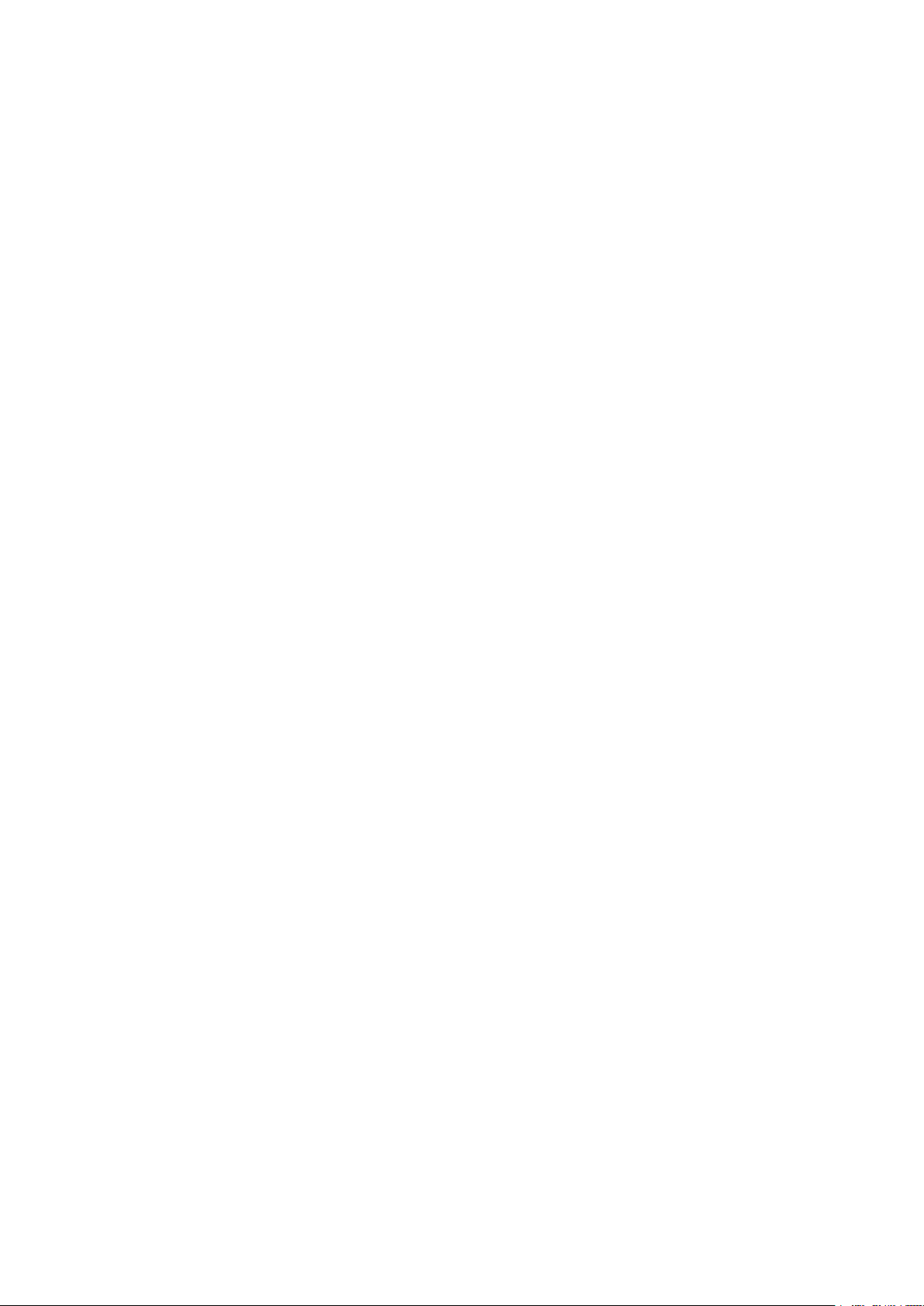
Kopiering
f. Tryk to gange på Gem.
4. Følg fremgangsmåden herunder for at indsætte dags dato.
a. Tryk på Dato, og vælg Til.
b. Vælg format for datoen.
c. For at vælge de sider, hvorpå datoen vises, skal du trykke på Tilføj til og vælg derefter Kun
for første side, Alle sider eller Alle sider undtagen første. Tryk på Gem.
d. Tryk på Placering, og vælg den ønskede placering for datostempel på siden.
e. Tryk to gange på Gem.
5. Sådan indsættes sidetal:
a. Tryk på Sidetal, og vælg Til.
b. Tryk på ikonerne Plus (+) eller Minus (–) for at indtast startsidetallet.
c. For at vælge de sider, hvorpå sidetallet vises, skal du trykke på Tilføj til og vælg derefter
Alle sider eller Alle sider undtagen første. Tryk på Gem.
d. Tryk på Placering, og vælg den ønskede placering for datostempel på siden.
e. Tryk to gange på Gem.
6. Sådan indsættes et Bates-stempel:
a. Tryk på Bates-stempel, og vælg Til.
b. Vælg et eksisterende præfiks eller opret et præfiks.
c. Tryk på et tilgængeligt præfiks og derefter på Rediger for at oprette et præfiks. Indtast
det nye præfiks på skærmtastaturet, og tryk på Gem.
d. Tryk på ikonerne Plus (+) eller Minus (–) for at indtast startsidetallet.
e. For at vælge de sider, hvorpå bates-stemplet vises, skal du trykke på Tilføj til og vælg
derefter Alle sider eller Alle sider undtagen første. Tryk på Gem.
f. Tryk på Placering, og vælg den ønskede placering for bates-stempel på siden. Tryk på
Gem.
g. Tryk på Antal cifre for at vælge antallet af cifre. Hvis du vil vælge det mindste antal cifre,
der er nødvendigt, skal du vælge Auto-tildel og dernæst Gem.
h. Tryk på Manuel tildel for at vælge et specifikt antal cifre. Tryk på ikonerne Plus (+) eller
Minus (–) for at indtaste op til ni foranstående nuller. Tryk på Gem.
i. Tryk på Gem.
7. Hvis du vil angive retningen af de originaler, som du placerer i den automatiske
dokumentfremfører eller ligger på glaspladen, skal du vælge Originalretning og derefter
trykke på Stående billeder eller Liggende billeder.
8. Følg fremgangsmåden herunder for at ændre tilføjelsernes størrelse og stil.
a. Tryk på Størrelse og stil.
b. Tryk på ikonerne Plus (+) eller Minus (–) for at vælge fontstørrelse.
c. Tryk på Samme som side 1 eller Spejlvend side 1 for at vælge tilføjelsernes placering på
side 2, når der udskrives 2-sidede kopier.
d. Tryk på Gem.
9. Tryk på Gem for at gemme alle indstillingerne.
64
Xerox®PrimeLink®B9100/B9110/B9125/B9136 kopimaskine/printer
Betjeningsvejledning
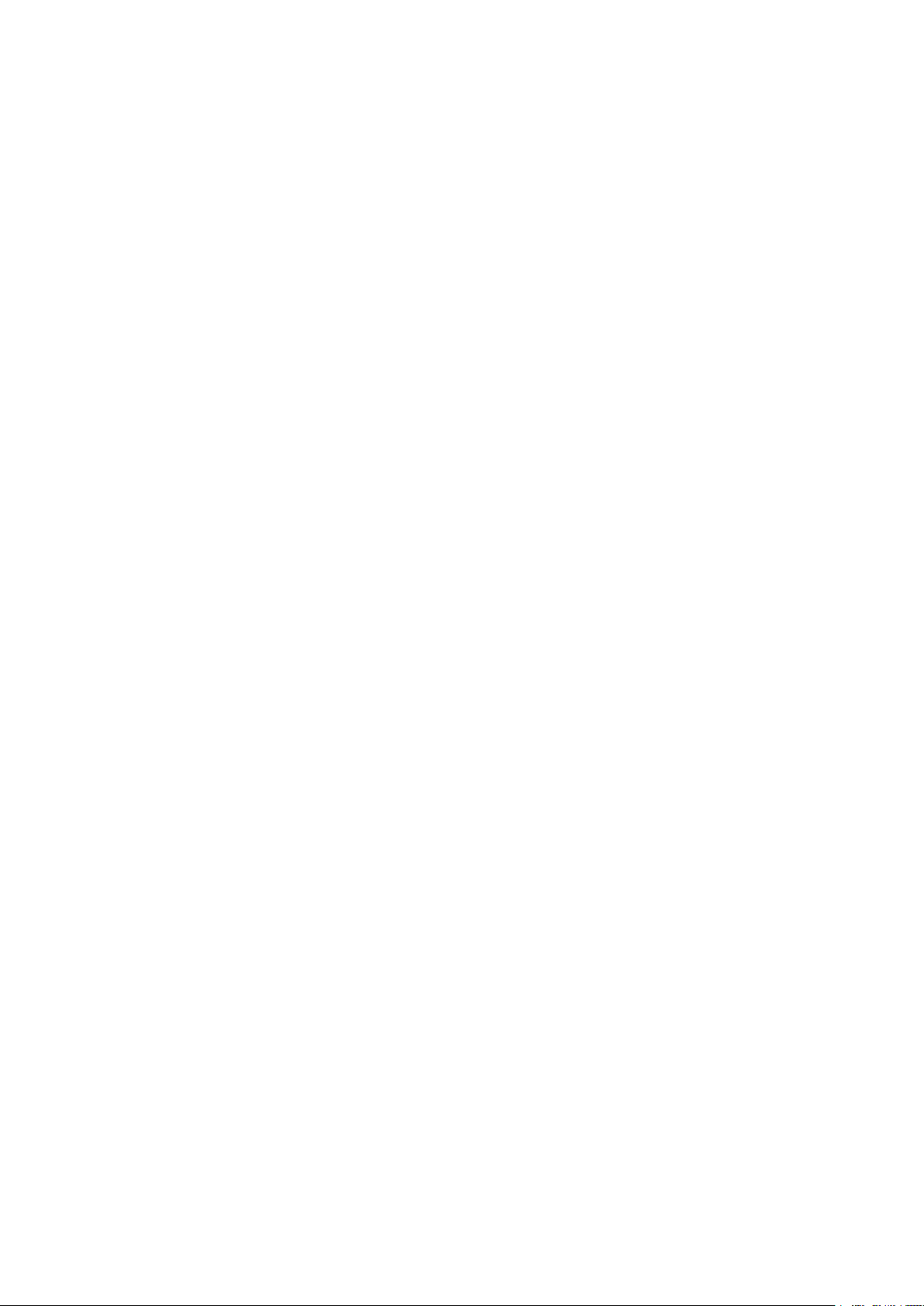
Kopiering
VVaannddmmæærrkkee
Du kan udskrive et vandmærke med et sekventielt kontrolnummer, gemte vandmærker, dato og
klokkeslæt eller serienummer i baggrunden på hvert kopisæt.
1. I vinduet Alle opgavetyper skal du trykke på Kopiering og derefter trykke på fanen
Outputformat.
2. Tryk på Vandmærke.
3. Hvis du vil tilføje et kontrolnummer, skal du trykke på Kontrolnummer og tryk derefter på
Tilføj. Tryk på ikonerne Plus (+) eller Minus (–) for at vælge startsidetallet. Tryk på Gem.
4. Hvis du vil tilføje et gemt vandmærke, skal du trykke på Gemte vandmærker og dernæst Til.
Vælg et gemt vandmærke på listen, og tryk derefter på Gem.
5. Tryk på Dato/klokkeslæt, og tryk derefter på Tilføj for at udskrive aktuel dato og klokkeslæt
på kopierne. Tryk på Gem.
6. Tryk på Serienummer, og tryk derefter på Tilføj for at udskrive printerens serienummer på
kopierne. Tryk på Gem.
7. Vandmærket er næsten usynligt, så sidens indhold kan læses. Hvis vandmærket skal være mere
synligt på kopier, der anvendes som originaler, skal du trykke på Vandmærkeeffekt og vælge
Præget eller Kontur. Tryk på Gem.
8. Tryk på Gem for at gemme alle indstillingerne.
FFoorrttrroolliiggtt vvaannddmmæærrkkee
Fortroligt vandmærke, som nogle gange kaldes for et hybrid vandmærke, er en valgfri funktion og
kræver køb af en valgfri pakke. Kontakt Xerox Teknisk kundesupport for yderligere oplysninger.
Fortroligt vandmærke er en sikkerhedsstyringsfunktion, der integrerer en digital kode for
kopibeskyttelse i et dokument for at forhindre, at dokumentet bliver kopieret. Med den digitale
kode kan du bestemme hvornår, fra hvilken enhed og hvem dokumentet stammer fra.
Følgende begrænsninger eller betingelser gælder for funktionen Fortroligt vandmærke:
• Brug af funktionen Fortroligt vandmærke kan medføre, at udskriftskvaliteten forringes, f.eks.:
– Farver kan vises mørkere.
– Opløsning for tekst og prikker, såsom decimaler og punktum, kan være lidt ude af fokus og
sværere at læse.
• Funktionen Fortroligt vandmærke fungerer muligvis ikke korrekt for et dokument, hvis noget af
følgende gælder:
– Dokumentformatet er mindre end A5: 148 x 210 mm (5,5 x 8,5").
– Baggrundsfarven er ikke hvid.
– Funktionen Vandmærke eller Fortroligt vandmærke blev tidligere brugt til dokumentet.
• Indstillinger for Fortroligt vandmærke inkluderer:
– Beskyttelseskode: Denne indstilling integrerer en kode i dokumentet og forhindrer, at
dokumentet kopieres eller scannes.
– Gemt fortroligt vandmærke: Denne indstilling integrerer skjult tekst i dokumentet. Med
denne funktion til skjult tekst indlejres den specificerede tekst i arket. Når du kopierer et
dokument med skjult tekst, vises den indlejrede tekst på det udskrevne output i hvidt, også
selvom det valgfrie sæt til Fortroligt vandmærke ikke er installeret på Xerox-enheden.
®
Xerox
PrimeLink®B9100/B9110/B9125/B9136 kopimaskine/printer
Betjeningsvejledning
65

Kopiering
MMaarrggeennffoorrsskkyyddnniinngg,, ffaanneebbllaadd
Du kan kopiere billeder til en fane på faneblade. Angiv placering af fanen, så billedet kopieres til
fanen. Du kan kopiere faneblade med A4-format (210 x 297 mm) og 8,5 x 11”.
1. På betjeningspanelet på skærmen Alle opgavetyper skal du trykke på Kopiering og derefter
trykke på fanen Outputformat.
2. Tryk på Margenforskydning, faneblad.
3. Vælg den nødvendige indstilling for forskydning:
• Forskyd til fane: Billedet kopieres kun til fanens del af papiret.
• Forskyd alt: Hele dokumentbilledet kopieres til fanebladet.
4. Du kan indstille værdien for forskydning ved at trykke på ikonerne for Plus (+) eller Minus (–).
5. For at vælge det korrekte format for fanebladet skal du under Papirvalg trykke på Mere.
6. Tryk på Tilføj faneblade for at vælge antallet af faneblade.
7. Læg fanebladene i magasin 3, magasin 4 eller magasin 5:
• For magasin 5 skal du lægge fanebladene med den side, der skal kopieres vendt opad og
med kanten modsat fanen som fremføringskanten.
• For magasin 3 eller magasin 4 skal du vælge Faneblade 106–216 g/m
med den side, der skal kopieres på, opad og med fanekanten bagest.
2
. Læg fanebladene
8. Tryk på Gem.
TTeekkssttssiiddee ooppaadd//tteekkssttssiiddee nneeddaadd
1. På skærmen Alle opgavetyper skal du trykke på Kopiering og derefter trykke på fanen
Outputformat.
2. Tryk på Tekstside opad/tekstside nedad.
3. Tryk på den ønskede indstilling:
• Auto Denne indstilling bestemmer automatisk, om kopierne udskrives med tekstsiden opad
eller med tekstsiden nedad.
• Tekstside opad: Denne mulighed leverer alle udskrifter med tekstsiden opad med den
første side øverst i stakken.
• Tekstside nedad: Denne mulighed leverer alle udskrifter med tekstsiden nedad med den
første side nederst i stakken.
• Tekstside opad, (omvendt rækkefølge): Denne mulighed leverer alle udskrifter med
tekstsiden opad med den sidste side øverst i stakken. Tilgængeligheden af indstillingen
Tekstside opad, (omvendt rækkefølge) afhænger af, hvordan din systemadministrator
har konfigureret Xerox-enheden.
4. Tryk på Gem.
KKooppiieerriinngg aaff iidd--kkoorrtt
Funktionen til kopiering af id-kort giver dig mulighed for at kopiere begge sider af et lille
originaldokument, f.eks. et identifikationskort, på samme side af et ark.
1. Løft låget til glaspladen og placer kortet øverst til venstre på glaspladen.
2. Luk låget til glaspladen. På skærmen Alle opgavetyper skal du trykke på Kopiering og
derefter trykke på fanen Outputformat.
3. Tryk på Kopiering af id-kort, og vælg Til.
66
Xerox®PrimeLink®B9100/B9110/B9125/B9136 kopimaskine/printer
Betjeningsvejledning

Kopiering
4. Tryk på Gem.
5. Tryk på den grønne Start-knap for at scanne side 1.
6. For at scanne side to skal du vende kortet uden at ændre placeringen på glaspladen og
derefter trykke på knappen Start. Begge sider af kortet udskrives på samme side af et ark.
Xerox
®
PrimeLink®B9100/B9110/B9125/B9136 kopimaskine/printer
Betjeningsvejledning
67
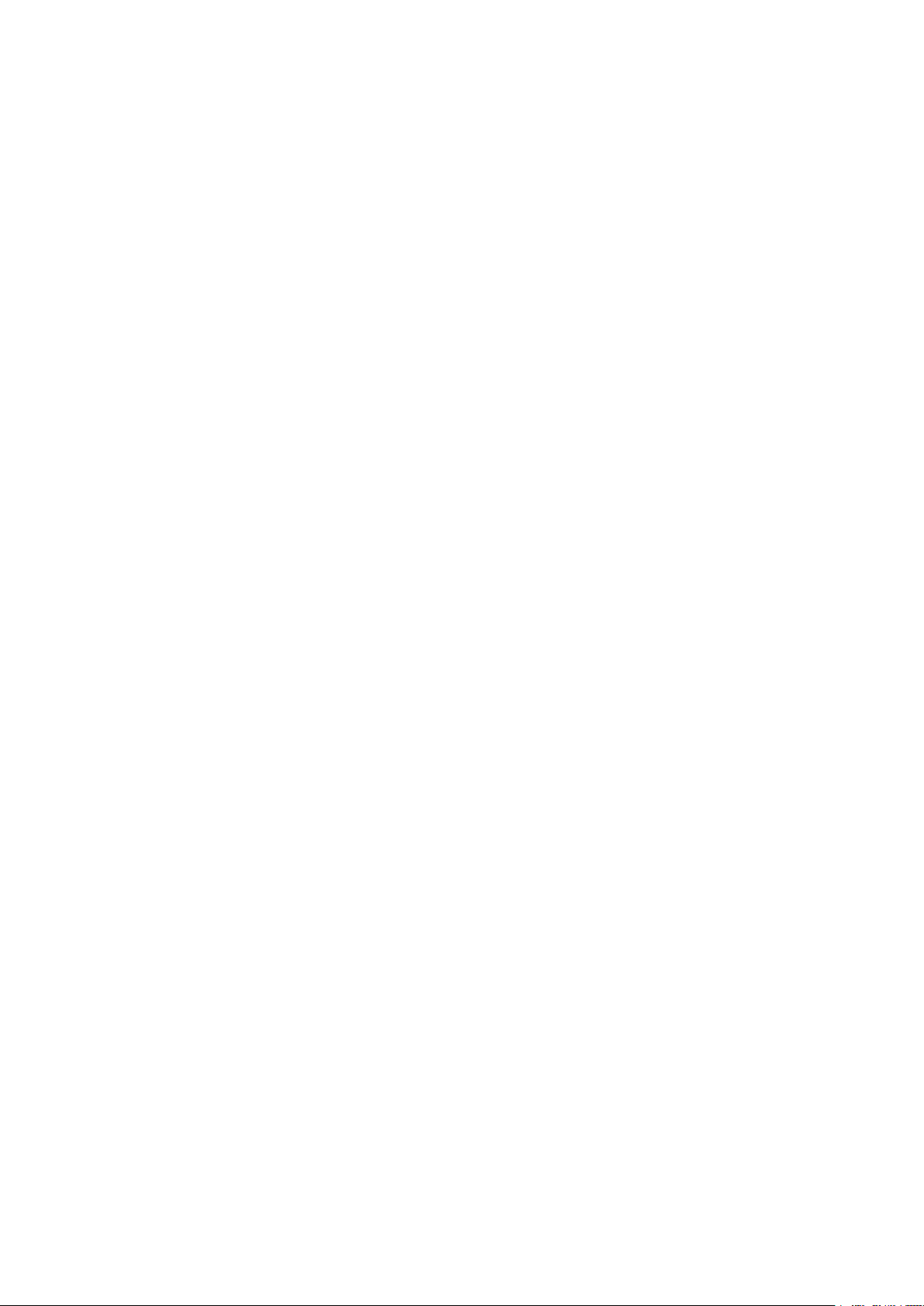
Kopiering
Fanen Udformning af opgaver
Afsnittet Udformning af opgaver indeholder følgende funktioner:
• Udform opgave
• Prøveopgave
• Kombinering af originalsæt
• Formularoverlejring
• Slette udenfor/indenfor
• Gemt programmering
UUddffoorrmm ooppggaavvee
Du kan bruge denne funktion til komplekse kopiopgaver, der indeholder forskellige
originaldokumenter, som kræver forskellige kopiindstillinger. Hvert segment kan bestå af
forskellige kopiindstillinger. Når alle segmenter er programmeret og scannet, gemmes sidens
billeder midlertidigt på printeren, og hele kopiopgaven fremstilles.
1. På skærmen Alle opgavetyper skal du trykke på Kopiering og derefter trykke på fanen
Udformning af opgaver.
2. Programmer og scan første segment på følgende måde:
a. Placer originalerne i den automatiske dokumentfremfører eller på glaspladen.
b. Vælg de ønskede indstillinger for kopiering.
c. Tryk på fanen Opgaver.
d. Tryk på Udform opgave og Til.
e. Tryk på Gem.
f. Tryk på den grønne Start-knap på betjeningspanelet for at scanne det første sæt
originaler.
3. Programmer og scan de øvrige segmener på følgende måde:
a. Placer originalerne i den automatiske dokumentfremfører eller på glaspladen, og tryk
derefter på Næste original.
b. Ved udskrivning af 2-sidede opgaver skal du indstile starten af det næste 2-sidede
segment ved at trykke på Kapitelstart og vælge en af følgende indstillinger:
Fra: Første side i det næste segment udskrives på den næste tilgængelige side.
Til: Første side i det næste segment udskrives på side 1 af et nyt ark.
Sider pr. ark - Ny side: Hvis det første segment indeholder et ulige antal sider, starter det
andet segment på side 1. Hvis det første segment indeholder et lige antal sider, starter
det andet segment på side 2.
c. Tryk på Skift indstillinger. Vælg indstillingerne for segmentet.
d. Tryk på den grønne Start-knap på betjeningspanelet for at scanne det næste sæt
originaler.
4. Gentag punkt 3 for hvert yderligere segment, du vil kopiere.
5. Når alle segmenter er scannet, skal du trykke på Sidste original på skærmbilledet Kopiering.
68
Xerox®PrimeLink®B9100/B9110/B9125/B9136 kopimaskine/printer
Betjeningsvejledning
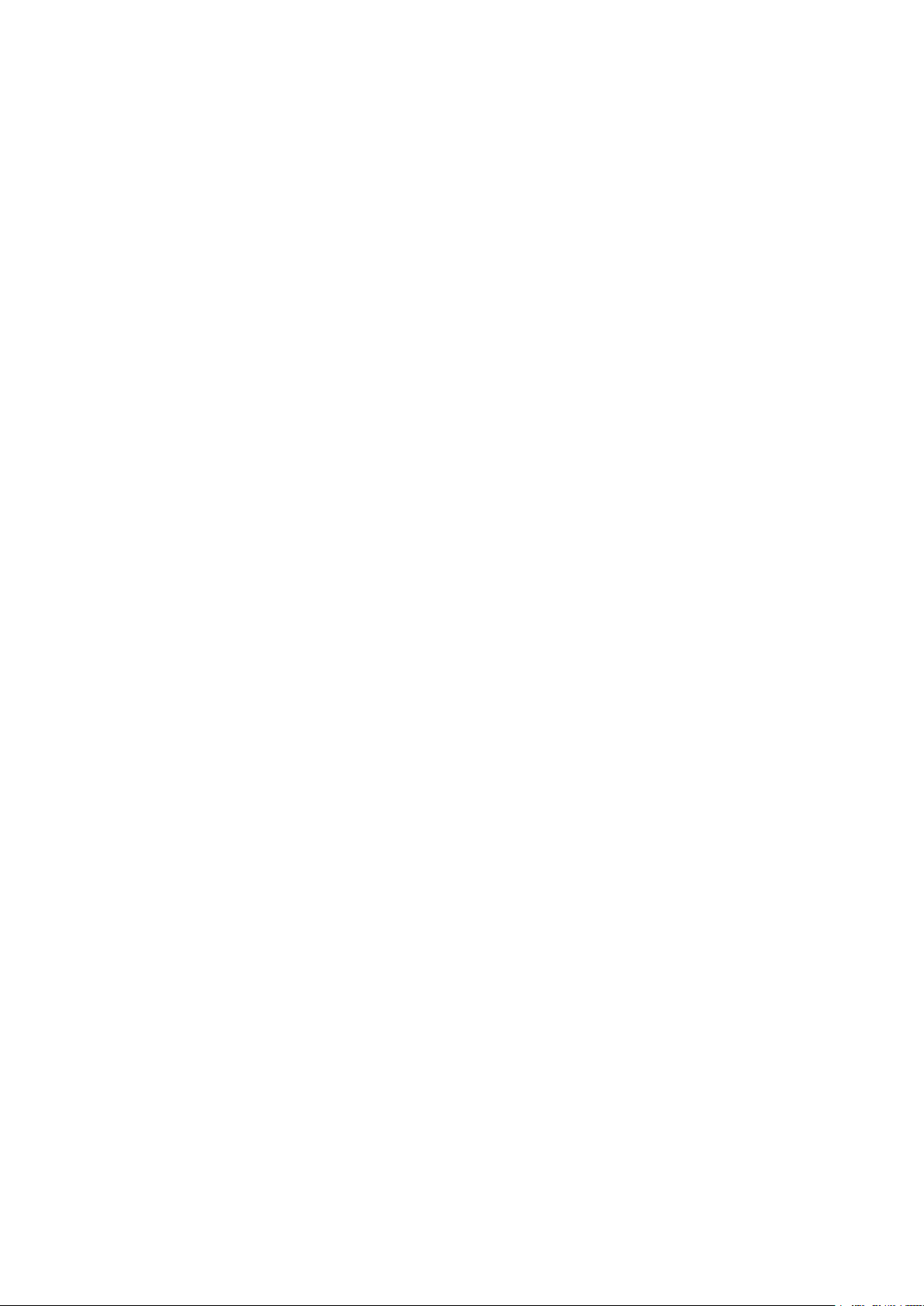
IInnddssttiilllliinnggeerr ffoorr UUddffoorrmm ooppggaavvee
1. På skærmen Alle opgavetyper skal du trykke på Kopiering og derefter trykke på fanen
Udformning af opgaver.
2. Tryk på Udform opgave og Til.
3. Vælg de ønskede indstillinger:
• Levering: Tryk på indstillingerne Papirvalg, Hæftning, Hulning, Sortering og Levering/
Forskydning/Undersæt, og tryk derefter på Gem.
• Pjecer: Vælg de ønskede indstillinger, og tryk derefter på Gem.
• Omslag: Vælg de ønskede indstillinger, og tryk derefter på Gem.
• Tilføjelser: Vælg de ønskede indstillinger, og tryk derefter på Gem.
• Segmentskilleark: Hvis du vil indsætte skilleark mellem segmenterne, skal du trykke på
Segmentskilleark og derefter vælge en af følgende muligheder:
• Ingen skilleark: Der indsættes ikke skilleark. Vælg de ønskede indstillinger, og tryk
derefter på Gem.
• Blanke skilleark: Der indsættes blanke skilleark. Tryk på ikonerne for plus (+) og minus
(-), og tryk derefter på Gem for at vælge det ønskede antal skilleark.
• 1-sidede, kun side 1: Første side af det ilagte dokument kopieres på forsiden af et
skilleark. Vælg de ønskede indstillinger, og tryk derefter på Gem.
Kopiering
• 1-sidede, kun side 2: Første side af det ilagte dokument kopieres på bagsiden af et
skilleark. Vælg de ønskede indstillinger, og tryk derefter på Gem.
• 2-sidede skilleark: De to første sider af de ilagte dokumenter kopieres på hver side af
et skilleark. Vælg de ønskede indstillinger, og tryk derefter på Gem.
• Vandmærker: Vælg de ønskede indstillinger, og tryk derefter på Gem.
• Levering, tekstside op/ned: Vælg de ønskede indstillinger, og tryk derefter på Gem.
4. Tryk på Gem for at gemme alle ændringerne.
PPrrøøvveeooppggaavvee
Ved en kompliceret kopiopgave kan det være nyttigt at udskrive en testkopi, før resten af opgaven
udskrives. Denne funktion udskriver en enkelt kopi og tilbageholder de resterende kopier. Når du
har kontrolleret prøven, kan du udskrive de resterende kopier ved hjælp af de samme indstillinger,
eller du kan annullere opgaven.
Prøvekopien medregnes som en del af det samlede antal sider, der er valgt. Hvis der f.eks. ved
kopiering af en bog indtastes 3 som antallet af ønskede kopier, udskrives der en kopi af bogen, og
de to andre kopier tilbageholdes, indtil de frigives til udskrivning.
1. På skærmen Alle opgavetyper skal du trykke på Kopiering og derefter vælge de ønskede
kopiindstillinger.
2. Tryk på fanen Opgaver.
3. Tryk på Prøveopgave og Til.
4. Tryk på Gem.
5. Tryk på den grønne Start-knap. Prøvesættet udskrives.
6. Tryk på Start eller på den grønne Start-knap på betjeningspanelet for at udskrive de
resterende kopier af opgaven.
7. Hvis du ikke er tilfreds med prøvekopien, skal du trykke på Slet.
®
Xerox
PrimeLink®B9100/B9110/B9125/B9136 kopimaskine/printer
Betjeningsvejledning
69
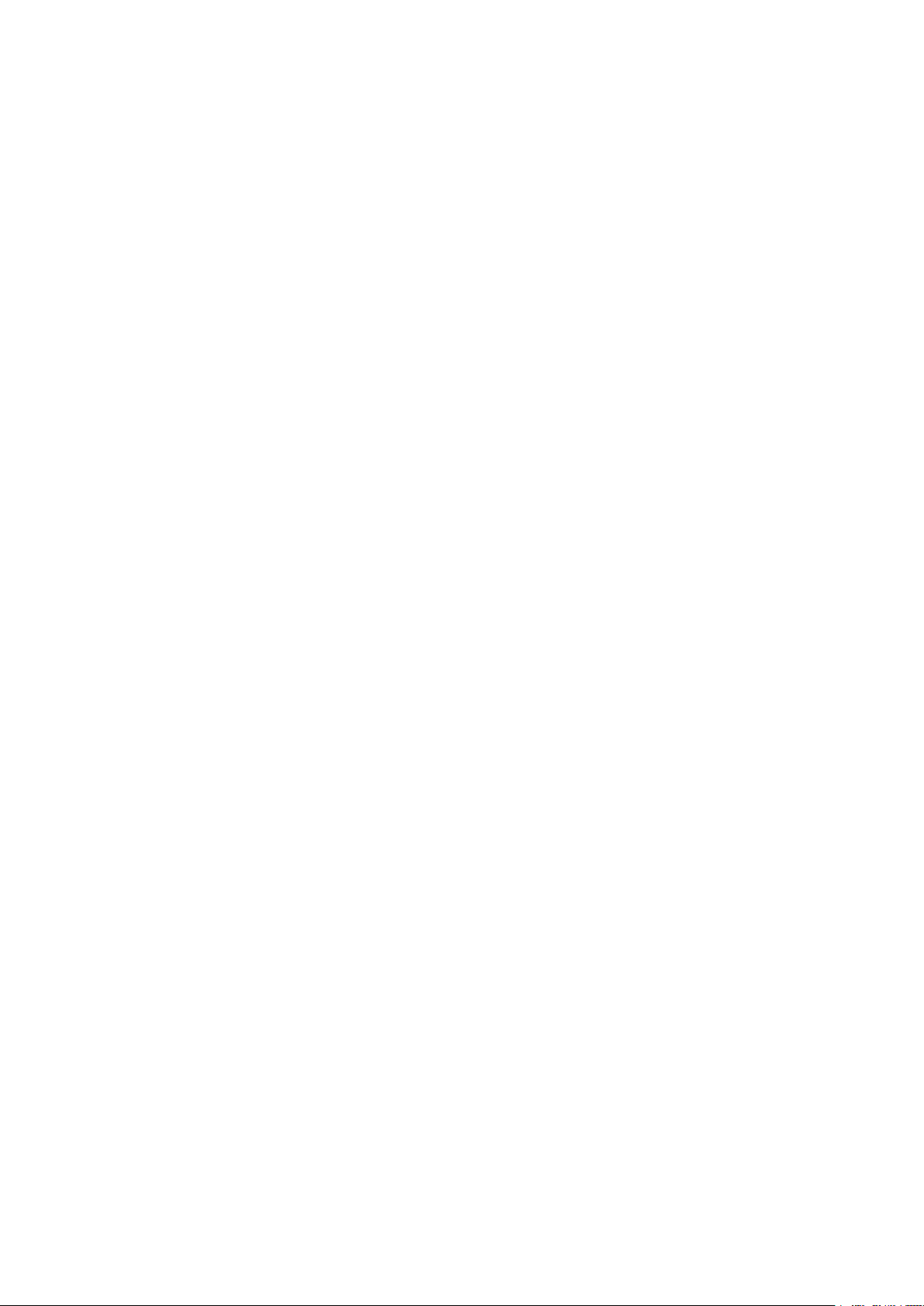
Kopiering
KKoommbbiinneerriinngg aaff oorriiggiinnaallssæætt
Denne funktion giver dig mulighed for at kopiere sæt af dokumenter, der ikke kan lægges i den automatiske dokumentfremfører. Brug glaspladen, når du kopierer dokumenter, der er beskadiget, iturevet eller ødelagt eller for krøllet til at kunne føres gennem den automatiske dokumentføder. Funktionen Kombinering af originalsæt giver dig mulighed for at kopiere hvert originaldokument på glaspladen og oprette en kopiopgave for sættet.
1. På skærmen Alle opgavetyper skal du trykke på Kopiering. Vælg de ønskede kopiindstillinger,
og brug det alfanumeriske tastatur på betjeningspanelet til at indtaste antallet af kopier.
2. Tryk på fanen Opgaver, og vælg Kombiner originalsæt.
3. Tryk på Til, og vælg Gem.
4. Kopiér det første sæt originaldokumenter:
• Hvis det første sæt originaldokumenter ikke er beskadiget, skal du placere dokumenterne i
den automatiske dokumentfremfører.
• Hvis sættet med originaldokumenter er beskadiget, skal du placere dokumenterne på
glaspladen.
5. Tryk på den grønne Start-knap på betjeningspanelet. Kopiering starter.
6. Sådan scannes øvrige sæt:
a. Brug den automatiske dokumentfremfører eller glaspladen til at kopiere det næste sæt
originaldokumenter.
b. Tryk på Næste original på skærmbilledet Kopiering.
7. Tryk på Start på skærmen eller på den grønne Start-knap på betjeningspanelet.
8. Når det sidste sæt er kopieret, skal du på skærmen Kombinering af originalsæt trykke på
Sidste original.
9. Tryk på Slet for at annullere opgaven.
FFoorrmmuullaarroovveerrlleejjrriinngg
Du kan lave kopier, der overlejrer den første side af dokumentet på resten af dokumenterne. For
eksempel, hvis den første side i dokumentet kun har en sidehoved og sidefod, kan du kopiere
resten af dokumenterne med den samme sidehoved og sidefod.
1. På skærmen Alle opgavetyper skal du trykke på Kopiering og derefter trykke på fanen
Udformning af opgaver.
2. Tryk på Formularoverlejring.
3. På skærmen Formularoverlejring skal du trykke på Til eller Fra.
4. Tryk på Gem.
• Hvis den første side er 2-sidet, bruges kun den øverste side til formularoverlejringen.
• Funktionerne Centreret/hjørneforskydning, Billedforskydning, Slet udenfor/indenfor,
Kantsletning, og Rammesletning anvendes for teksten.
SSlleettttee uuddeennffoorr//iinnddeennffoorr
1. På betjeningspanelet på skærmen Alle opgavetyper skal du trykke på Kopiering og derefter
trykke på fanen Udformning af opgaver.
2. Tryk på Slet udenfor/slet indenfor.
3. Tryk på Slet udenfor eller Slet indenfor.
70
Xerox®PrimeLink®B9100/B9110/B9125/B9136 kopimaskine/printer
Betjeningsvejledning
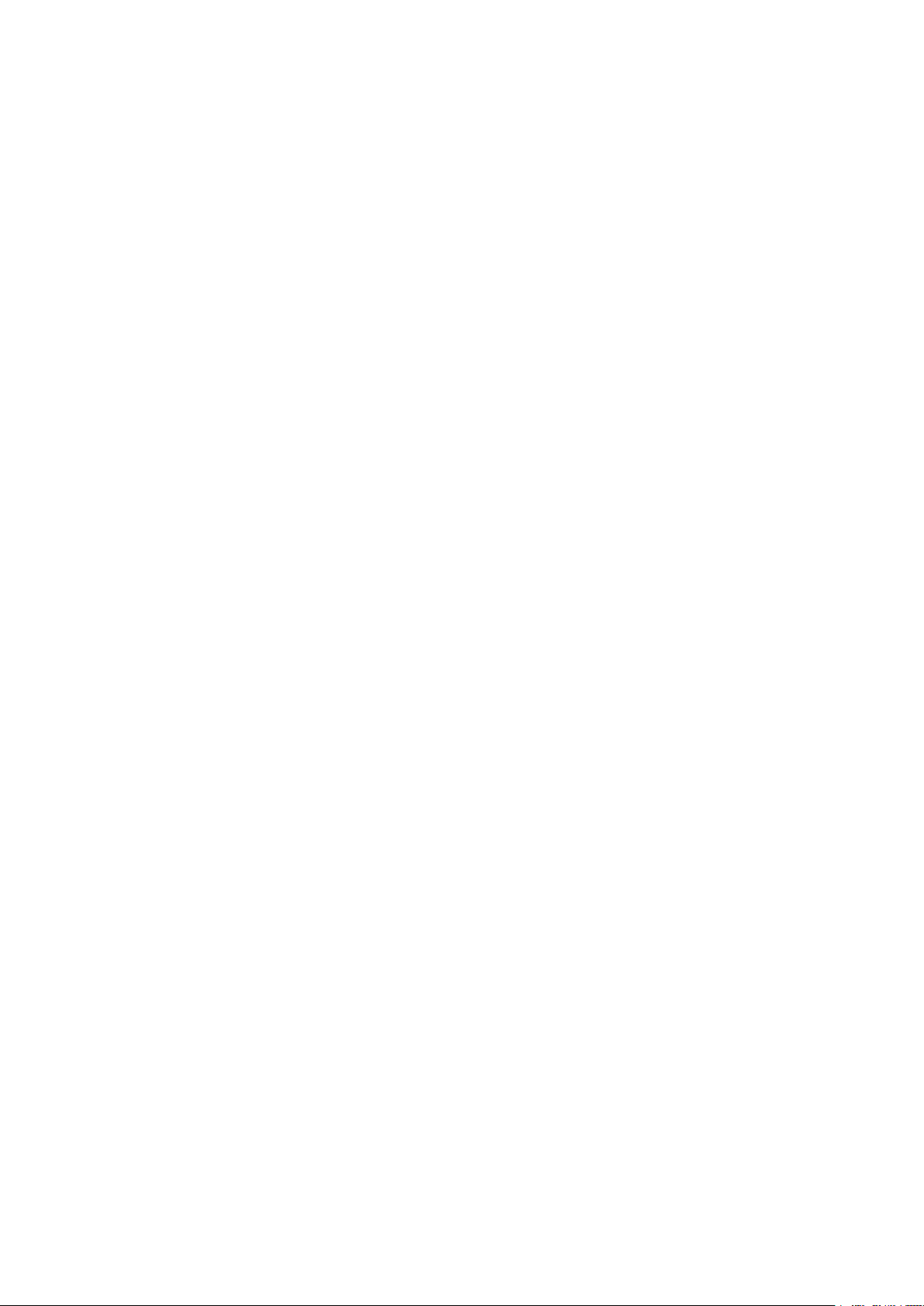
Kopiering
4. Hvis originaldokumenterne er 2-sidede, skal du vælge den ønskede sletningsmulighed:
• Begge sider
• Kun side 1
• Kun side 2
5. Tryk på Område 1.
6. For at definere et specifikt område skal du indtaste de to XY-koordinater inden for et område
fra 0,0-41,88 mm. Tryk på hver X- og Y-indstilling for at navigere fra koordinat til koordinat:
a. For at indtaste værdien for Y1 skal du trykke på feltet Y1. Brug det numeriske tastatur til
at indtaste et talinterval.
b. For at indtaste værdien for Y2 skal du trykke på feltet Y2. Brug det numeriske tastatur til
at indtaste et talinterval.
c. For at indtaste værdien for X1 skal du trykke på feltet X1. Brug det numeriske tastatur til
at indtaste et talinterval.
d. For at indtaste værdien for X2 skal du trykke på feltet X2. Brug det numeriske tastatur til
at indtaste et talinterval.
Hvis du vil rydde et sletningsområde, skal du trykke på Slet område X, og brug derefter det
numeriske tastatur og tryk på 1, 2 eller 3.
7. Tryk på Gem.
8. Tryk igen på Gem.
9. Indtast Antal, og tryk derefter på den grønne Start-knap.
GGeemmtt pprrooggrraammmmeerriinngg
Du kan gemme ofte anvendte funktioner og opgaveindstillinger som Gemt programmering og få
adgang til indstillingerne ved hjælp af en genvejsknap. Se Gemt programmering for flere
oplysninger.
Indstillingen Gemt programmering husker ikke kun funktionsindstillinger, men kan også gemme
en række handlinger. Denne funktion giver dig mulighed for at gemme hierarkiet for de viste
skærme for hvert trin. For eksempel kan du bruge Gemt programmering til at gemme følgende
handlinger: Tryk på knappen Maskinstatus, og vis skærmbilledet Udskriv rapporter for at udskrive
rapporter.
• Du kan gemme op til 100 på hinanden følgende handlinger i hvert lagret program.
• Gem op til 40 programmer.
• Du kan ikke bruge indstillingen Udform opgave sammen med indstillingen Gemt
programmering.
• Der er situationer, hvor et gemt program bliver ugyldigt:
– Når standardværdier eller indstillinger for papirnagasin ændres i systemindstillingen, bliver
en gemt programmering ugyldig.
– Når knapper tilføjes eller fjernes fra berøringsskærmen, bliver en gemt programmering
ugyldig. Funktionen Gemt programmering husker kun placeringen af en knap på skærmen, ikke navnet på knappen. For eksempel kan knappositioner ændres, når et arbejdsdiagram eller en opgaveskabelon tilføjes eller slettes.
– Hvis du ændrer værdierne for funktionen Vandmærke, når der bruges et vandmærke i en
gemt programmering, bliver den gemte programmering ugyldig.
– Når programmeringen er gemt, bliver den gemte programmering ugyldig, hvis du ændrer
adgangskoden til den mappe, der bruges i den gemte programmering.
• Følgende indstillinger kan ikke bruges sammen med funktionen Gemt programmering:
®
Xerox
PrimeLink®B9100/B9110/B9125/B9136 kopimaskine/printer
Betjeningsvejledning
71
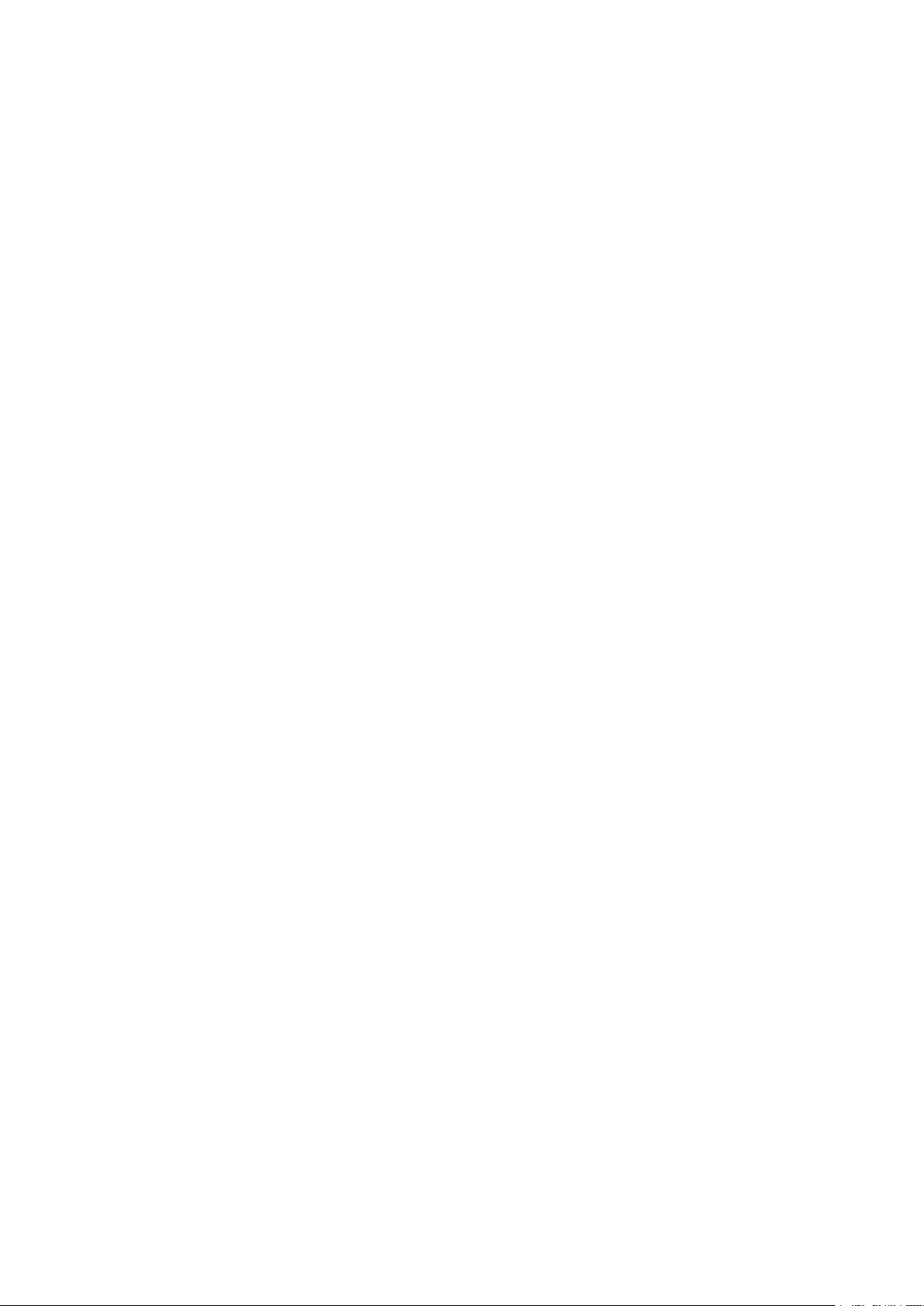
Kopiering
– Systemindstillinger
– Arbejdsdiagrammer
– Netværksscanning
– Adressebog
– Gennemse
– Scan til pc
72
Xerox®PrimeLink®B9100/B9110/B9125/B9136 kopimaskine/printer
Betjeningsvejledning
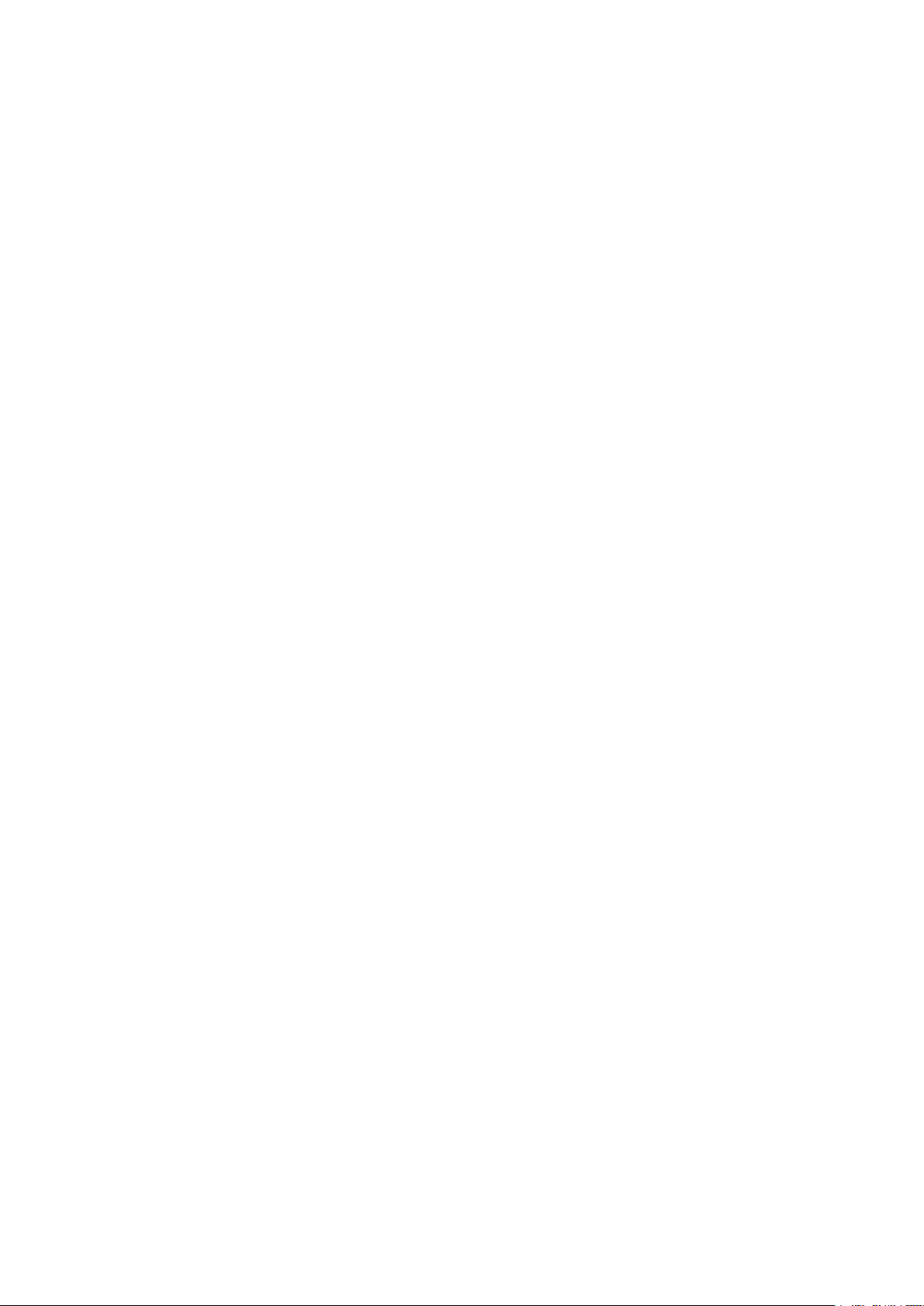
6
Scanning
Dette kapitel indeholder:
• Almindelig scanning ............................................................................................................. 74
• Scanningsindstillinger........................................................................................................... 77
• Netværksscanning ................................................................................................................ 88
• Scan til pc ............................................................................................................................ 89
• Gem i mappe ....................................................................................................................... 91
• Gem til USB.......................................................................................................................... 93
• Web-funktioner på enheder (WSD) ....................................................................................... 95
• E-mail................................................................................................................................... 96
• Send fra mappe.................................................................................................................... 99
• Arbejdsdiagram.................................................................................................................. 113
Scanningsenhedens funktioner beskrives i dette afsnit. Der er forskellige måder at scanne en opgave på, samt hvor det scannede output skal leveres til.
Xerox®PrimeLink®B9100/B9110/B9125/B9136 kopimaskine/printer
Betjeningsvejledning
73

Scanning
Almindelig scanning
Den grundlæggende scanningsprocedure består af ilægning dokumenter, valg af funktioner, scanning af opgaven og identifikation af, hvor den scannede opgave skal gemmes.
FFrreemmggaannggssmmååddee ffoorr aallmmiinnddeelliigg ssccaannnniinngg
Sådan startes en scanningsopgave:
1. Læg originalen i dokumentfremføreren eller på glaspladen. Se Ilægning af dokumenter for flere oplysninger.
2. På betjeningspanel skal du trykke på knappen Alle opgavetyper.
3. Vælg en scanningsfunktion:
• E-mail
• Netværksscanning
• Scan til pc
• Gem til USB
• Gem i mappe
• Send fra mappe
• Gem til WSD
Bemærk: Se Scanningsmetoder for oplysninger om disse scanningsfunktioner.
4. Tryk på knappen Start.
IIllææggnniinngg aaff ddookkuummeenntteerr
Dokumenter kan ilægges på to måder:
• Dokumentfremfører: Brug dokumentfremføreren til at udskrive eller scanne et enkelt ark eller
flere ark.
• Glaspladen: Brug glaspladen til at udskrive eller scanne et enkelt ark eller en indbundet bog.
1. Før du ilægger dokumentet, skal du fjerne eventuelle papirclips og hæfteklammer.
2. Ilæg dokumentet ved hjælp af den korrekte metode:
• Dokumentfremfører: Læg dokumentet med forsiden opad, og juster derefter
dokumentstyrene, så de er indstillet til formatet af det ilagte dokument.
• Glaspladen: Læg dokumentet med forsiden ned, placer dokumentet ved hjælp af
linealerne og formatstyrene, og luk derefter låget til glaspladen.
74
Xerox®PrimeLink®B9100/B9110/B9125/B9136 kopimaskine/printer
Betjeningsvejledning

Scanning
SSccaannnniinnggssmmeettooddeerr
Du kan vælge følgende scanningsmetoder:
• E-mail: Denne mulighed scanner et dokument, konverterer dataene til TIFF, JPEG, PDF, PDF/A
eller XPS (XML papirspecification) og sender derefter de scannede data som en vedhæftet fil
til en e-mail. Se E-mail.
• Netværksscanning: Denne mulighed scanner et dokument ved hjælp af en opgaveskabelon,
der blev oprettet på den integrerede webserver. Se Netværksscanning.
• Scan til pc: Denne mulighed scanner et dokument og sender derefter de scannede data til en
netværkscomputer ved hjælp af FTP- eller SMB-protokollen. Se Scan til pc.
• Gem i mappe: Denne mulighed scanner et dokument og gemmer derefter de scannede data i
en mappe på enheden. Se Gem i mappe.
• Send fra mappe: Send fra mappe giver dig adgang til filer, der er sendt til enheden ved hjælp
af en af følgende metoder:
– Funktionen Gem i mappe på betjeningspanelet
– Gem fil i mappe i printerdriveren
– Indstillingen Kopiér og gem eller indstillingen Gem kuny i funktionen Kopiering på
betjeningspanelet
Se Send fra mappe.
• Gem til USB: Denne mulighed scanner et dokument og gemmer derefter de scannede data på
en USB-hukommelsesenhed. Gem til USB fås som tilbehør. Se Gem til USB.
• Gemt til Web-funktioner på enheder (WSD): Du kan scanne dokumenter, der er indstillet på
enheden, og gemme de scannede data fra en computer. Du kan gemme de scannede data på
en computer på netværket. Gemt til Web-funktioner på enheder (WSD) fås som tilbehør. Se
Web-funktioner på enheder (WSD).
SSttaarrttee eenn ssccaannnniinnggssooppggaavvee
1. Læg dokumentet i dokumentfremføreren eller på glaspladen.
2. Vælg en scanningsmetode. Se Scanningsmetoder.
3. Vælg eventuelt ønskede indstillinger.
4. På betjeningspanelet skal du trykke på knappen Start.
5. Hvis du vil scanne mere end et dokument eller scanne en anden side i en indbundet bog, skal
du trykke på Næste original. Placer dokumemtet for det næste segment i
dokumentfremføreren eller på glaspladen, og tryk på Start.
6. Når du scanner det sidste originaldokument, skal du trykke på Gem (sidste original) og
derefter på Start.
7. Hvis du vil se status for den scannede opgave, skal du trykke på Opgavestatus.
AAnnnnuulllleerriinngg aaff eenn ssccaannnniinnggssooppggaavvee
Sådan annulleres en igangværende scanningsopgave:
1. På betjeningspanelet skal du trykke på knappen Stop.
®
Xerox
PrimeLink®B9100/B9110/B9125/B9136 kopimaskine/printer
75
Betjeningsvejledning

Scanning
2. For at annullere scanningen skal du på skærmen Stop/Pause trykke på Annuller scanning.
Tryk på Fortsæt scanning for at fortsætte scanningen.
Bemærk: Når en scanning annulleres, slettes alle scanningsdata, der er gemt i en
mappe.
3. Tryk på Luk.
ÆÆnnddrriinngg aaff ssccaannnniinnggssiinnddssttiilllliinnggeerr uunnddeerr ssccaannnniinngg
Du kan ændre indstillinger for din scanningsopgaver, mens den scannes. Sådan ændres
indstillingerne:
1. Tryk på Næste original på betjeningspanelet.
2. Tryk på Skift indstillinger.
3. Vælg det relevante afsnit, og justér derefter indstillingerne efter behov. Du kan justere
følgende funktioner:
• Farvescanning: Se Farvescanning.
• Originaltype
• Opløsning
• Lysere/mørkere: Se Lysere/mørkere.
• Originalretning
• 2-sidet scanning: Se 2-sidet scanning.
• Originalformat
4. Tryk på Gem, når du har justere indstillingerne.
5. Tryk på Start for at fortsætte scanningsopgaven.
76
Xerox®PrimeLink®B9100/B9110/B9125/B9136 kopimaskine/printer
Betjeningsvejledning

Scanning
Scanningsindstillinger
Følgende faner og indstillinger vises for følgende funktioner for scanningsmetode:
• Netværksscanning
• Scan til pc
• Gem i mappe
• E-mail
Når du har valgt en scanningsmetode, vises følgende faner på skærmen:
Hovedfanen for Scanning
Denne fane viser navnet på scanningsmetoden. Hvis du f.eks. har valgt Netværksscanning på
skærmen Alle opgavetyper, er navnet på denne fane Netværksscanning.
Valgmulighederne på denne fane inkluderer:
• Farvescanning
• 2-sidet scanning
• Originaltype
• Faste indstillinger for scanning
Avancerede indstillinger
Valgmulighederne på denne fane inkluderer:
• Billedfunktioner
• Billedforbedring
• Opløsning
• Kvalitet/filstørrelse
• Fotos
• Skyggedæmpning
Justering af layout
Valgmulighederne på denne fane inkluderer:
• Originalretning
• Bogscanning
• Originalformat
• Reduktion/forstørrelse
• Kantsletning
Arkiveringsindstillinger
Hvis E-mail er den valgte scanningsfunktion, vises fanen Arkiveringsindstillinger ikke. Valgmulighederne på denne fane inkluderer:
®
Xerox
PrimeLink®B9100/B9110/B9125/B9136 kopimaskine/printer
Betjeningsvejledning
77

Scanning
• Filnavn
• Filformat
• Filnavnekonflikt
Indstillinger for E-mail
Denne fane vises kun, når E-mail er den valgte scanningsfunktion. Valgmulighederne på denne
fane inkluderer:
• Filnavn
• Filformat
• Svar til
• Kvittering for læsning
HHoovveeddffaanneenn SSccaannnniinngg
Navnet på denne fane afhænger af den scanningsmetode, du valgte på skærmen Alle
opgavetyper.
1. Vælg en scanningsmetode på skærmen Alle opgavetyper.
Scanningsskærmen vises på den valgte hovedfane.
2. Vælg følgende indstillinger efter behov:
• Farvescanning
• 2-sidet scanning
• Originaltype
• Faste indstillinger for scanning
FFoorrhhåånnddssvviissnniinngg aaff ssccaannnneeddee bbiilllleeddeerr ii eenn ooppggaavvee
Sådan indstilles en scanningsopgave, så du kan se forhåndsvisning af de scannede billeder:
1. Start en scanningsopgave. Se Starte en scanningsopgave for flere oplysninger.
2. Marker afkrydsningsfeltet for Forhåndsvisning på hovedfanen for den valgte
scanningsmetode.
3. Justér eventuelt andre scanningsindstillinger, og scan derefter det ønskede dokument.
4. Tryk på Forhåndsvisning, når dokumentet er blevet scannet.
5. Vælg de relevante ikoner for at angive indstillinger for visning og rotation.
Bemærk: Rotationsindstillinger er ikke tilgængelige for alle scanningsmetoder.
6. Tryk på Luk for at lukke skærmbilledet for forhåndsvisning.
FFaarrvveessccaannnniinngg
Sådan indstilles outputfarven for det scannede dokument:
1. På hovedfanen for den valgte scanningsmetode skal du trykke på Farvescanning.
78
Xerox®PrimeLink®B9100/B9110/B9125/B9136 kopimaskine/printer
Betjeningsvejledning

Scanning
2. Vælg en farve på listen:
• Auto-registrering: Enheden bestemmer automatisk farven på dokumentet. Når du
scanner et farvet dokument, scanner enheden i fuld farve. Når du scanner et sort/hvidt
dokument, scanner enheden monokromt.
• Farve: Enheden scanner dokumentet i farve.
• Sort/hvid: Enheden scanner dokumentet i sort/hvid.
• Gråtonet: Enheden scanner dokumentet i gråtoner. Gråtoner tilføjer skygge til sort/hvide
dokumenter, der skaber mellemliggende toner, der gradvist ændres. Denne indstilling er
velegnet til dokumenter, der indeholder graderinger, der ikke kan gengives med sort/hvid.
22--ssiiddeett ssccaannnniinngg
Du kan scanne et 1-sidet eller 2-sidet dokument.
1. På betjeningspanelet skal du på hovedfanen for den valgte scanningsmetode trykke på 2-
sidet scanning.
2. Vælg en indstilling fra listen:
• 1-sidet: Hvis du kun vil scanne en side af dokumentet, skal du vælge denne indstilling.
• 2-sidet: Hvis begge sider af det 2-sidede dokument har samme retning, skal du vælge
denne indstilling.
• 2-sidet, roter side 2: Hvis siderne i det 2-sidede dokument har modsat retning, skal du
vælge denne indstilling.
OOrriiggiinnaallttyyppee
1. På hovedfanen for den valgte scanningsmetode skal du trykke på Originaltype.
2. Vælg en indstilling fra listen:
• Foto og tekst: Vælg denne indstilling, hvis du vil scanne et dokument, der indeholder både
tekst og fotos. Enheden identificerer automatisk tekst- og fotoområder, og scanner
derefter hvert område for at sikre optimal kvalitet.
• Tekst: Vælg denne indstilling, hvis du vil scanne et dokument, der indeholder klar tekst.
• Foto: Vælg denne indstilling for at scanne et fotografi.
FFaassttee iinnddssttiilllliinnggeerr ffoorr ssccaannnniinngg
1. På hovedfanen for den valgte scanningsmetode skal du trykke på Faste indstillinger for
scanning.
2. Vælg en fast indstilling for scanning.
• Deling og udskrivning: Denne indstilling er bedst til deling af filer, som skal vises på
skærmen og til udskrivning af de fleste almindelige forretningsdokumenter. Denne
indstilling giver små filstørrelser og bedre billedkvalitet.
• Arkivering: Denne indstilling er bedst egnet til almindelige forretningsdokumenter, som
skal gemmes til journalføringsformål. Denne indstilling giver den mindste filstørrelse og
normal billedkvalitet.
• OCR: Denne indstilling er bedst til dokumenter, som skal behandles af OCR-software
(optisk tegngenkendelse). Denne indstilling giver store filstørrelser og den bedste
billedkvalitet.
• Udskrivning i høj kvalitet: Denne indstilling er bedst til dokumenter, der indeholder
detaljeret grafik og fotos. Indstillingen giver store filstørrelser og optimal billedkvalitet.
• Enkel scanning: Denne indstilling er bedst til hurtigere behandling, men kan give meget
store filer. Indstillingen anvender den minimale mængde billedbehandling og
komprimering.
®
Xerox
PrimeLink®B9100/B9110/B9125/B9136 kopimaskine/printer
Betjeningsvejledning
79
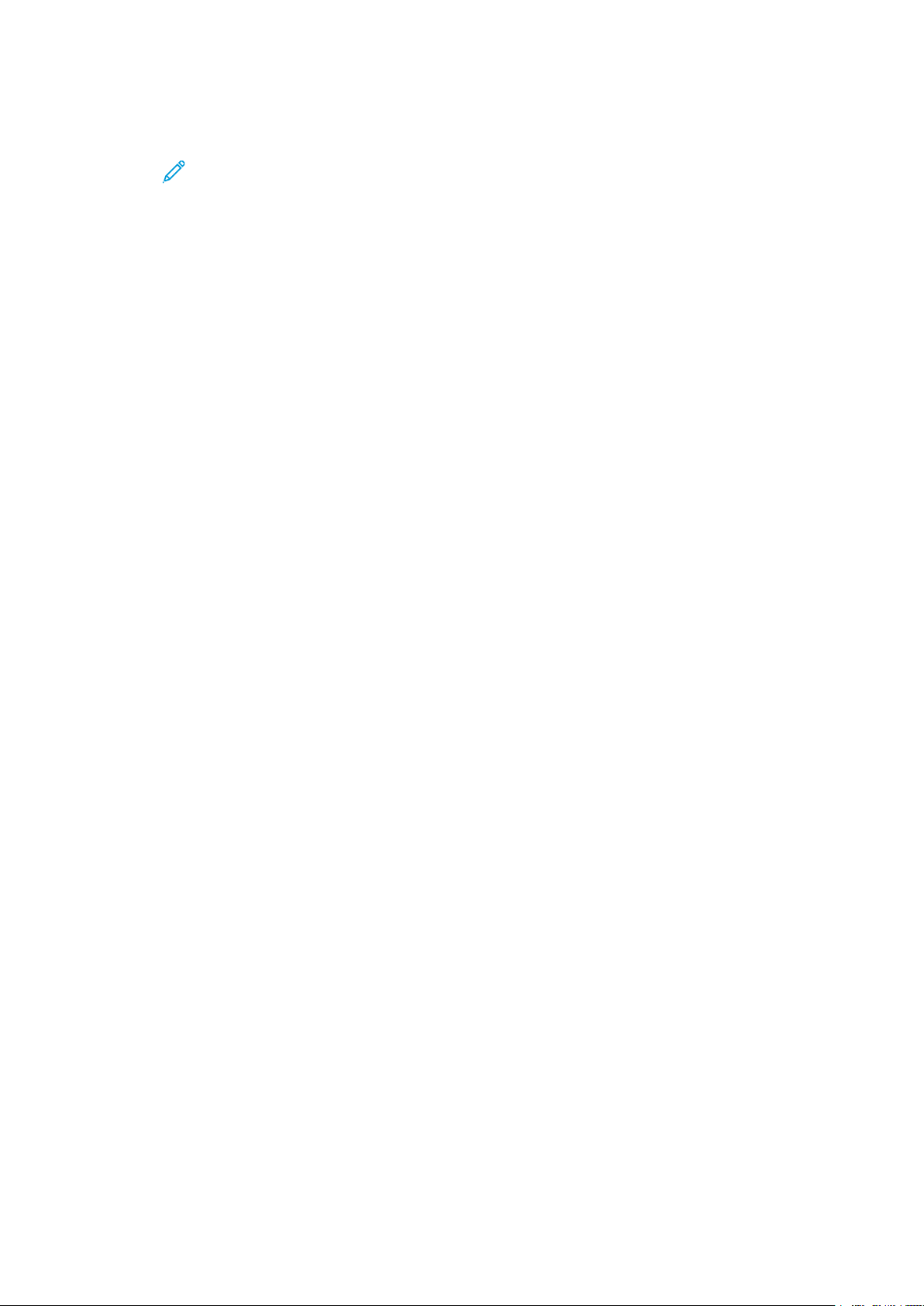
Scanning
• Brugerdefineret: Denne indstilling anvender de scanningsindstillinger, som er defineret i
den aktuelle skabelon.
Bemærk: Indstillingen Brugerdefineret er kun tilgængelig for
Netværksscanning.
FFaanneenn AAvvaanncceerreeddee iinnddssttiilllliinnggeerr
Du kan indstille følgende indstillinger på fanen Avancerede indstillinger.
1. Vælg en scanningsmetode i vinduet Alle opgavetyper.
2. Vælg fanen Avancerede indstillinger.
3. Vælg de ønskede indstillinger:
• Billedfunktioner
• Billedforbedring
• Opløsning
• Kvalitet/filstørrelse
• Fotos
• Skyggedæmpning
BBiilllleeddffuunnkkttiioonneerr
1. På fanen Avancerede indstillinger skal du trykke på Billedkvalitet, og derefter vælge de
nødvendige indstillinger.
• Lysere/mørkere: Denne indstilling gør det muligt manuelt at gøre de scannede billeder
lysere eller mørkere. Hvis du vil gøre det scannede billede mørkere fra lyse originaler, såsom
billeder med blyantstreger, skal du trykke på en forudindstilling tættere på Mørkeregrænsen. Hvis du vil gøre det scannede billede lysere fra mørke originaler, såsom originaler
med halvtone eller farvet baggrund, skal du trykke på en forudindstilling tættere på
Lysere-grænsen.
• Skarphed: Denne indstilling styrer balancen mellem skarp tekst og moiré, som er mønstre i
billedet. Hvis du vil fremstille et billede med et glat, ensartet udseende skal du trykke på en
forudindstilling tættere på Svagere-grænsen. Et svagere niveau er ideelt egnet til
fotografiske scannede billeder. Hvis du vil fremstille et billede med tekst af bedre kvalitet
eller streggrafik, skal du trykke på en forudindstilling tættere på Skarpere-grænsen.
2. Tryk på Gem.
BBiilllleeddffoorrbbeeddrriinngg
1. Tryk på fanen Avancerede indstillinger, og vælg Billedforbedring.
80
Xerox®PrimeLink®B9100/B9110/B9125/B9136 kopimaskine/printer
Betjeningsvejledning

2. Vælg de ønskede indstillinger for Baggrundsdæmpning og Kontrast:
• Vælg en indstilling for Baggrundsdæmpning:
• Fra: Scanner dokumenternes baggrund uden filtrering.
• Automatisk dæmpning: Hvis Farvescanning er indstillet til Sort/hvid, undertrykkes
baggrunden på et dokument, der er trykt på farvet papir, såsom i aviser eller ugeblade.
Hvis Farvescanning er indstillet til Farve, undertrykkes baggrunden på et dokument,
der er trykt på hvidt papir,.
• Vælg et kontrastniveau for Kontrast på søjlen. Mere kontrast gør forskellen mellem lyse og
mørke områder større, så lyse områder bliver lysere og mørke områder bliver mørkere.
Mindre kontrast gør forskellen mellem lyse og mørke områder mindre.
3. Tryk på Gem.
OOpplløøssnniinngg
Du kan vælge forudindstillede opløsningsindstillinger.
1. På betjeningspanelet skal du på fanen Avancerede indstillinger trykke på Opløsning.
2. Vælg billedets opløsning.
3. Tryk på Gem.
Scanning
KKvvaalliitteett//ffiillssttøørrrreellssee
Denne funktion giver dig mulighed for at vælge forholdet mellem datakomprimering for scannede
farvede og gråskala billeder.
Bemærk: Hvis indstillingen Sort/hvid er valgt, er funktionen Kvalitet/filstørrelse ikke
tilgængelig.
1. Tryk på fanen Avancerede indstillinger, og vælg Kvalitet/filstørrelse.
2. Brug højre eller venstre piletaster til at specificere udskriftskvaliteten/filstørrelsen.
Bemærk: Når MRC stor komprimering er aktiveret for PDF Flere sider pr. fil i
filformat, er der kun tre komprimeringsniveauer tilgængelige.
3. Vælg Gem.
FFoottooss
Hvis der vælges Farve i afsnittet Farvescanning på en faneskærm, bliver funktionen til forbedring af Fotos tilgængelig.
1. Tryk på fanen Avancerede indstillinger, og vælg Fotos.
2. Vælg Fra eller Forbedring af fotos:
• Fra: Denne indstilling deaktiverer funktionen.
• Forbedring af fotos: Denne mulighed forbedrer billeder, der er scannet fra farvefotografier
med outputfarve indstillet til fuld farve.
3. Vælg Gem.
Bemærk: Når der er valgt forbedring af fotos, er funktionerne Skyggedæmpning og
Baggrundsdæmpning ikke tilgængelige.
®
Xerox
PrimeLink®B9100/B9110/B9125/B9136 kopimaskine/printer
Betjeningsvejledning
81
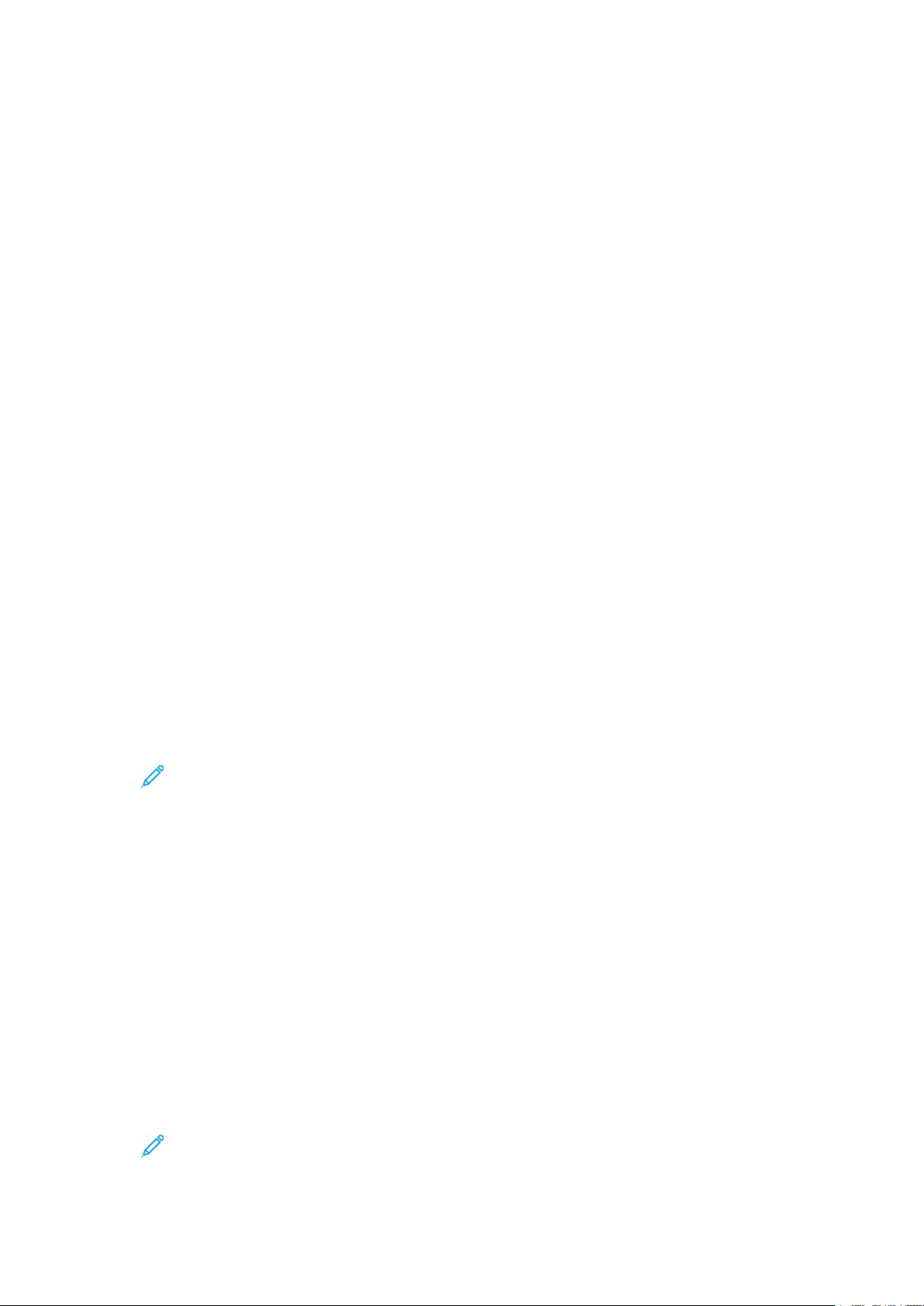
Scanning
SSkkyyggggeeddææmmppnniinngg
Du kan bruge funktionen Skyggedæmpning til at skjule baggrundsfarver og gennemtryk af billeder.
1. Tryk på fanen Avancerede indstillinger, og vælg Skyggedæmpning.
2. Vælg Fra eller Automatisk baggrundsdæmpning.
3. Vælg Gem.
FFaanneenn JJuusstteerriinngg aaff llaayyoouutt
Du kan angive indstillinger for layoutjustering på fanen Justering af layout.
1. Vælg en scanningsmetode på skærmen Alle opgavetyper.
2. Tryk på fanen Justering af layout.
3. Vælg den ønskede indstilling:
• Originalretning
• Originalformat
• Kantsletning
• Bogscanning
• Reduktion/forstørrelse
OOrriiggiinnaallrreettnniinngg
Sørg for, at dokumentretningen er indstillet til at angive den øverste kant af dokumentet.
1. Tryk på fanen Layout og derefter på Originalretning.
2. Vælg retningen for det dokument, der er ilagt.
3. Tryk på Gem.
Bemærk: Hvis indstillingen Originalretning er forskellig fra den fysiske originals retning,
kan printeren fejlagtigt registrere den forkerte side som forsiden eller toppen af
dokumentet.
OOrriiggiinnaallffoorrmmaatt
Når du scanner dokumenter med standardformat eller brugerdefineret format, eller når du laver
kopier i et format, der er anderledes end det aktuelt indlæste dokument, kan du specificere
dokumentets format.
1. Tryk på fanen Layout og derefter på Originalformat.
2. Vælg en indstilling:
• Auto-registrering: Enheden registrerer automatisk originalens format.
• Manuelt format: Vælg et format fra en foruddefineret liste, eller angiv et brugerdefineret
sideformat.
• Blandede formater: Enheden registrerer automatisk formatet på hver side i
originaldokumentet.
3. Tryk på Gem.
Bemærk: Hvis Xerox-enheden ikke kan registrere dokumentformatet, vises der en
skærm, hvor du kan indtaste dokumentformatet.
82
Xerox®PrimeLink®B9100/B9110/B9125/B9136 kopimaskine/printer
Betjeningsvejledning
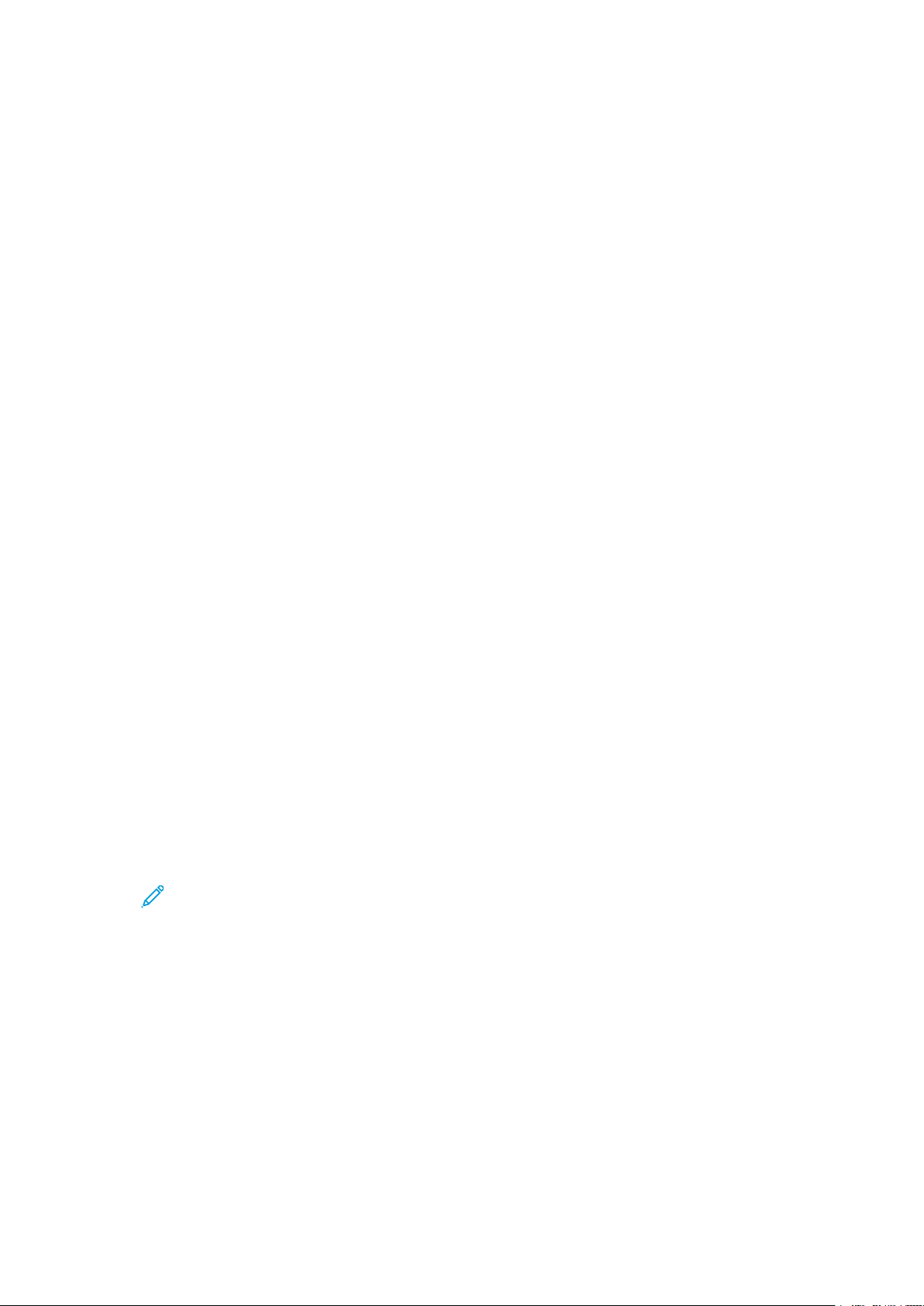
Scanning
KKaannttsslleettnniinngg
Når du scanner med dokumentfremføreren i åben position eller fra en bog, kan du fjerne de sorte skygger langs kanterne ved hjælp af funktionen Kantsletning.
1. På fanen Layout skal du vælge Kantsletning.
2. Vælg Alle kanter eller Separat kantsletning:
• Alle kanter: Denne indstilling sletter den samme mængde fra alle fire kanter af
dokumentet. Kantsletningsværdien indstilles af systemadministratoren. Hvis du ikke vil
slette nogen kanter, skal du vælge [Separat kantsletning] og derefter angive 0 for
øverste, nederste, venstre og højre kant.
• Separat kantsletning: Denne mulighed giver dig mulighed for at specificere den mængde,
der skal slettes fra øverste, nederste, venstre og højre kant af dokumentet. Du kan vælge
op til 50 mm i hvert felt.
3. For at indstille værdierne for Separat kantsletning skal du bruge piletasterne Op eller Ned.
4. Vælg en indstilling for Originalretning:
• Stående billeder: Denne indstilling vælger den stående retning, hvor toppen af
dokumentet vender mod bagsiden af printeren.
• Liggende billeder: Denne indstilling vælger den liggende retning, hvor toppen af
dokumentet vender mod venstre side af printeren.
5. Vælg Gem.
BBooggssccaannnniinngg
Funktionen Bogscanning giver dig mulighed for at scanne modstående sider i et dokument på
separate ark papir i korrekt rækkefølge efter sidetal.
1. På fanen Layout skal du vælge Bogscanning.
2. Vælg de ønskede funktioner på skærmen Bogscanning.
3. Funktionen Sletning langs indbindingskant sletter det midterste indbindingsområde i bogen,
som undertiden er i skygge på grund af folden på siderne. Brug venstre- eller højrepiletasterne for at indstille mål.
4. Tryk på Gem for at gemme ændringerne.
Tips: Du kan ikke bruge dokumentfremføreren, når du bruger funktionen til
bogscanning.
Bemærk: Et dokument med specialformat eller ikke-detekterbart format kan resultere i
to forskelligartede formater.
RReedduukkttiioonn//ffoorrssttøørrrreellssee
Funktionen Reduktion/forstørrelse giver dig mulighed for at angive en reduktions- eller forstørrelsesværdi for det scannede dokument.
1. På fanen Layout skal du vælge Reduktion/forstørrelse.
2. Vælg de ønskede indstillinger for opgaven.
®
Xerox
PrimeLink®B9100/B9110/B9125/B9136 kopimaskine/printer
83
Betjeningsvejledning
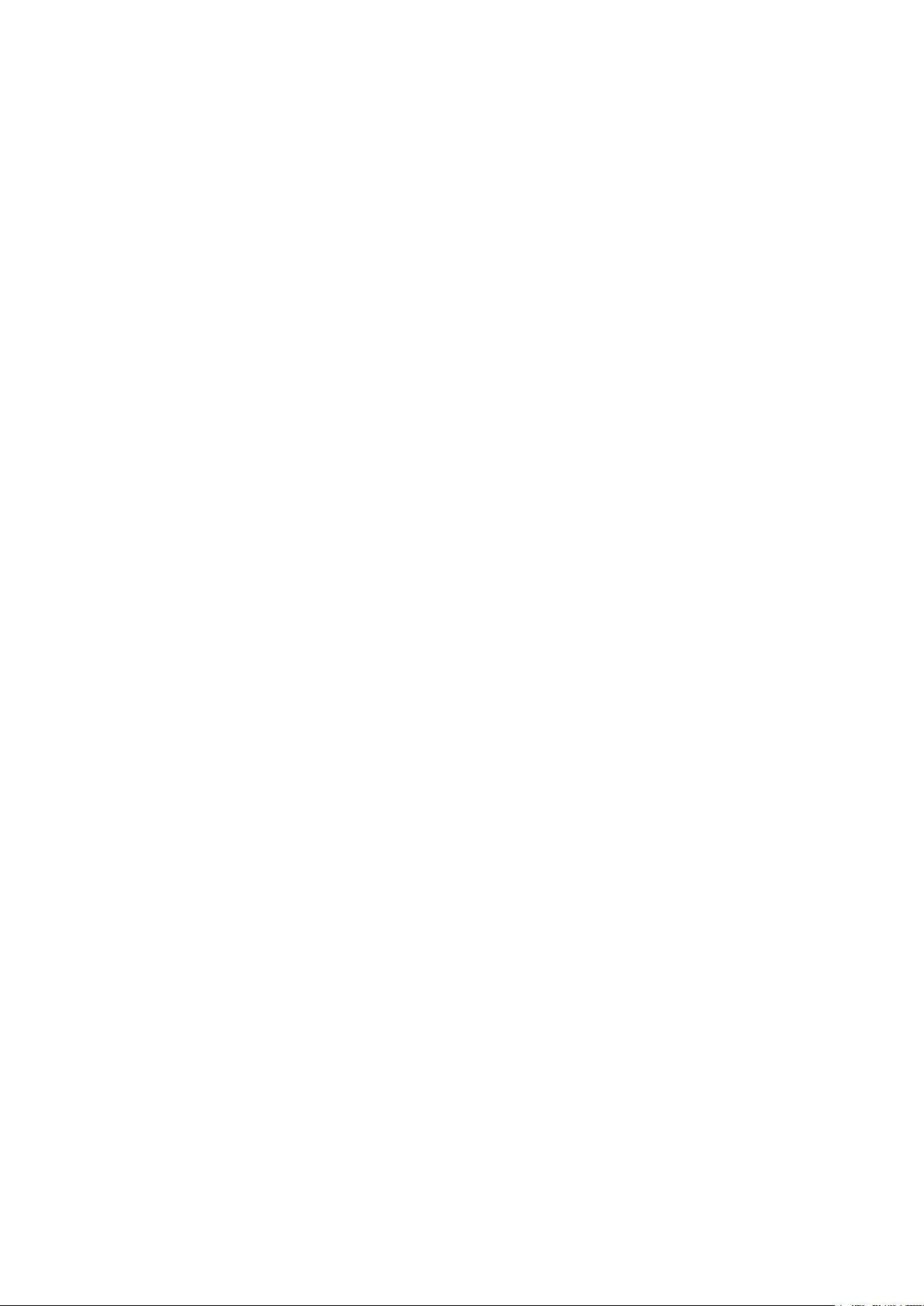
Scanning
a. Proportional % er standardindstillingen.
• I området Variabel % skal du bruge knapperne Plus (+) og Minus (-) til at angive
værdien.
• Du kan vælge en forudindstillet værdi fra området Fast indstilling for %.
• Tryk på Gem for at gemme ændringerne.
• Vælg faste indstillinger for scanningsværdier under Outputformat for at indstille
outputformatet.
b. Vælg den ønskede faste indstilling i området Outputformat.
c. Tryk på Gem for at gemme ændringerne.
AArrkkiivveerriinnggssiinnddssttiilllliinnggeerr
FFiillnnaavvnn
Du kan indtaste og gemme et filnavn.
1. På betjeningspanelet skal du på fanen Arkiveringsindstillinger trykke på Filnavn.
2. Indtast et filnavn i tekstfeltet.
3. Tryk på Gem.
FFiillffoorrmmaatt
Du kan vælge et filformat for scannede data.
1. På betjeningspanelet skal du på fanen Arkiveringsindstillinger for den valgte
scanningsfunktion trykke på Filformat.
2. Vælg det korrekte filformat for outputdataene:
• TIFF/JPEG-autovalg: Denne indstilling gemmer scannede data automatisk som TIFF- eller
JPEG-filer. Scannede billeder i farver og gråtoner gemmes i JPEG-format. Scannede billeder
i sort/hvid gemmes i TIFF-format.
• TIFF: Denne indstilling gemmer scannede data i TIFF-format.
• JPEG: Denne indstilling gemmer scannede data i JPEG-format. Debne indstilling er
tilgængelig, når der er valgt Farve eller Gråtoner i Farvescanning.
• PDF: Denne indstilling gemmer scannede data i PDF-format.
• PDF/A: Denne indstilling gemmer scannede data i PDF/A-format. PDF/A-format bruges
primært til arkivering og langvarig filopbevaring.
• XPS: Denne indstilling gemmer scannede data i XPS-format.
84
Xerox®PrimeLink®B9100/B9110/B9125/B9136 kopimaskine/printer
Betjeningsvejledning
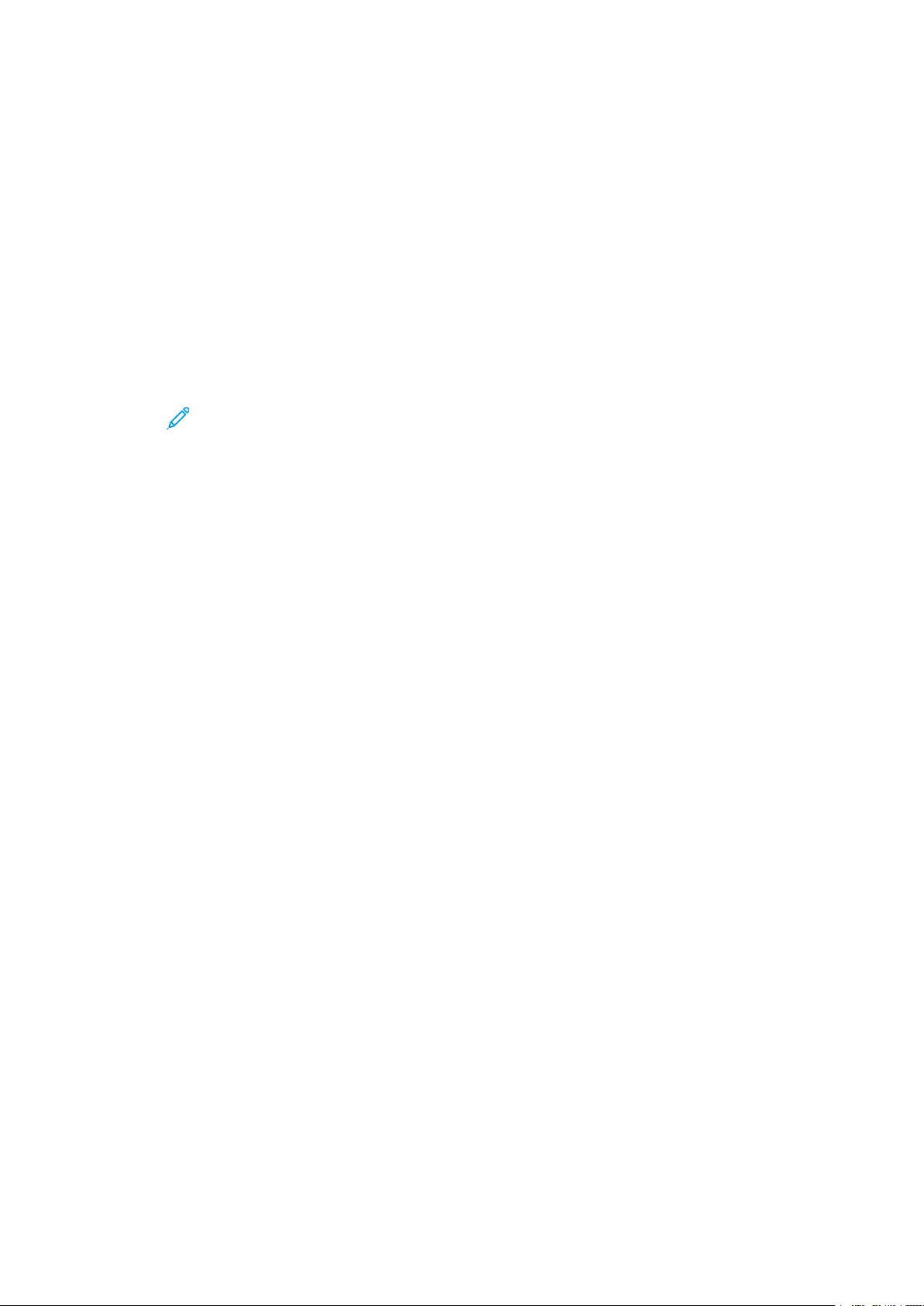
3. Afhængigt af det valgte filformat kan du vælge følgende indstillinger:
• Komprimeringsmetode: Denne indstilling giver dig mulighed for at indstille
komprimeringsmetoden for scannede billeddata. Du kan indstille komprimeringsmetoden
til at blive valgt automatisk, eller du kan manuelt vælge komprimeringsmetoden for sider
med farve og gråtoner.
• MRC stor komprimering: Denne indstilling giver dig mulighed for at gemme PDF- og XPS-
filer med høj komprimering.
• Søgbar tekst: Denne indstilling giver dig mulighed for at vælge, om du vil udføre
tegngenkendelse i PDF-filerne.
• Tilføj miniature: Når du vælger XPS, giver denne indstilling dig mulighed for at vedhæfte
miniaturebilleder for XPS-filerne. Et miniaturebillede er et reduceret, lille filstørrelsesbillede,
der hjælper dig med at se filindholdet.
• XPS-signatur: Når du vælger XPS, kan du vælge XPS-signatur. En digital signatur er en
funktion, der giver en afsender mulighed for at tilføje et digitalt fingeraftryk, der bruges til
at bekræfte, at e-mail-indhold, der er sendt til en modtager, ikke er ændret.
Bemærk: XPS-signatur er en funktion, der fås som tilbehør. Der kræves et gyldigt
certifikat til denne funktion.
• En fil for hver side: Denne indstilling gemmer hver side som en enkelt fil i det
specificerede format.
• Optimer for hurtig webvisning: Denne indstilling optimerer PDF-filen, så filen vises
hurtigere i en webbrowser.
Scanning
Hvis du vælger en af indstillingerne for PDF-filformat, bliver indstillingen Optimer for
hurtig webvisning tilgængelig. Funktionen Optimer for hurtig webvisning giver dig
mulighed for at åbne og se den første side i et PDF-dokument på flere sider i en
webbrowser, mens resten af dokumentet fortsætter med at indlæses i baggrunden. Denne
handling kan øge den samlede filstørrelse. Funktionen Optimer for hurtig webvisning
omstrukturerer et Adobe PDF-dokument til download en side ad gangen fra webservere.
Ved download en side ad gangen sender webserveren kun den ønskede side i stedet for
hele PDF-dokumentet. Denne funktion er især vigtig for store dokumenter, der kan tage
lang tid at hente fra en server.
Kontakt din administrator for at sikre dig, at den webserversoftware, du bruger,
understøtter denne form for download. Hvis du vil sikre, at PDF-dokumenter på dit
websted vises i ældre browsere, kan du oprette HTML-links til PDF-dokumenter og vælge
stinavne eller URL'er til filerne på mindre end 256 tegn.
4. Tryk på Gem for at gemme dine indstillinger.
FFiillnnaavvnneekkoonnfflliikktt
Sådan løses en konflikt med filnavn:
1. På fanen Arkiveringsindstillinger skal du trykke på Filnavnekonflikt.
2. Vælg den ønskede indstilling:
• Gem ikke: Denne indstilling annullerer scanningen, så du kan indtaste et andet filnavn.
• Omdøb ny fil:: Denne indstilling knytter et firecifret nummer (0000–9999) til slutningen af
duplikatfilnavnet og gemmer derefter filen i det samme bibliotek.
• Overskriv eksisterende fil: Denne indstilling sletter den eksisterende fil med
duplikatfilnavnet og gemmer derefter den nye fil med det specificerede filnavn i det
samme bibliotek.
3. Tryk på Gem.
Xerox
®
PrimeLink®B9100/B9110/B9125/B9136 kopimaskine/printer
Betjeningsvejledning
85
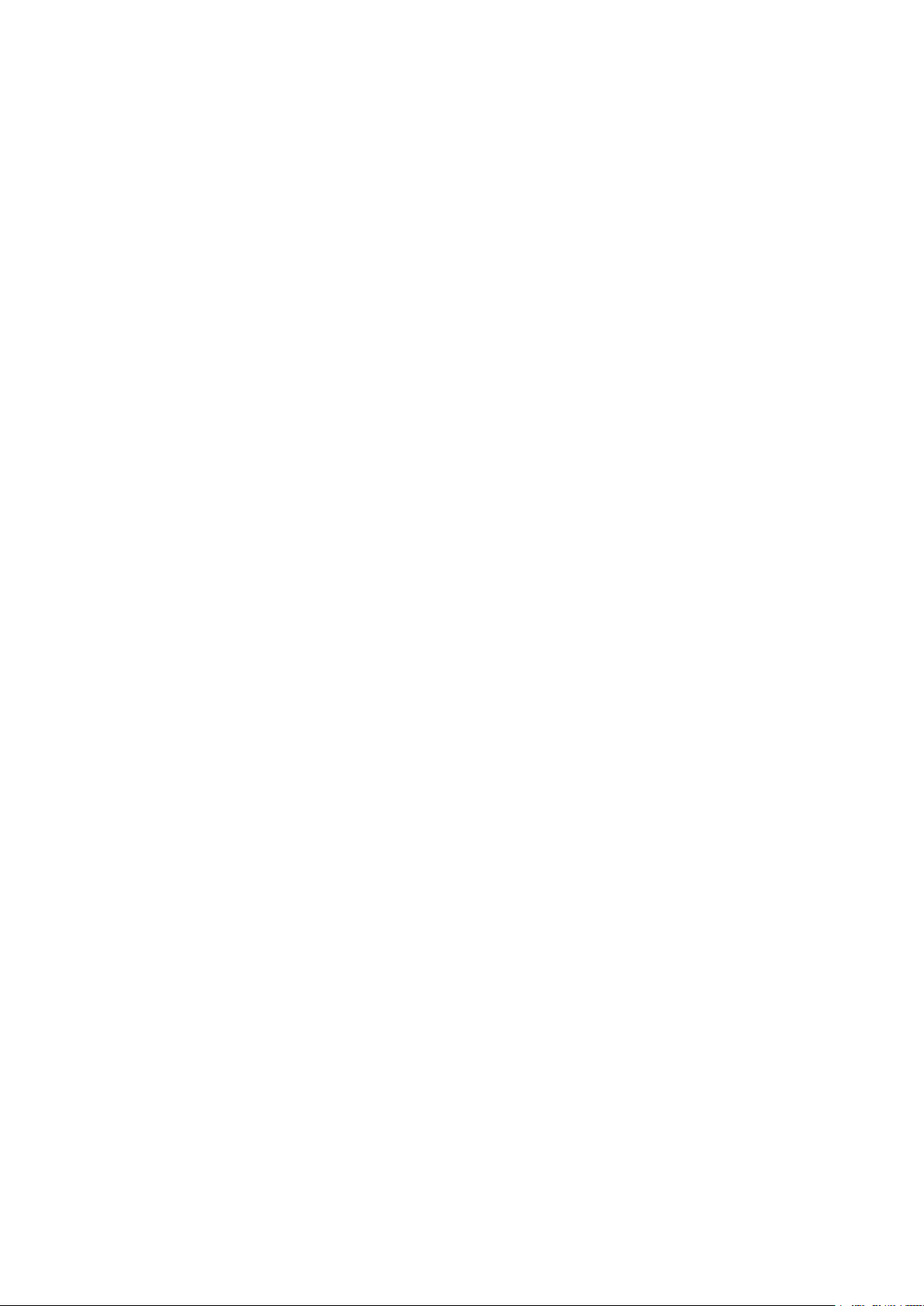
Scanning
FFaanneenn EE--mmaaiill--iinnddssttiilllliinnggeerr
FFiillnnaavvnn
Du kan indtaste og gemme et filnavn.
1. På betjeningspanelet skal du på fanen E-mail-indstillinger trykke på Filnavn.
2. Indtast et filnavn i tekstfeltet.
3. Tryk på Gem.
FFiillffoorrmmaatt
Du kan vælge et filformat for scannede data.
1. På betjeningspanelet skal du på fanen E-mail-indstillinger trykke på Filformat.
2. Vælg det korrekte filformat for outputdataene:
• TIFF/JPEG-autovalg: Denne indstilling gemmer scannede data automatisk som TIFF- eller
JPEG-filer. Scannede billeder i farver og gråtoner gemmes i JPEG-format. Scannede billeder
i sort/hvid gemmes i TIFF-format.
• TIFF: Denne indstilling gemmer scannede data i TIFF-format.
• JPEG: Denne indstilling gemmer scannede data i JPEG-format. Debne indstilling er
tilgængelig, når der er valgt Farve eller Gråtoner i Farvescanning.
• PDF: Denne indstilling gemmer scannede data i PDF-format.
• PDF/A: Denne indstilling gemmer scannede data i PDF/A-format. PDF/A-format bruges
primært til arkivering og langvarig filopbevaring.
• XPS: Denne indstilling gemmer scannede data i XPS-format. Hvis du vælger dette
filformat, vises indstillingen Tilføj miniature. Denne indstilling tilføjer et miniaturebillede til
e-mailen.
• Optimer for hurtig webvisning:
Hvis du vælger en af indstillingerne for PDF-filformat, bliver indstillingen Optimer for
hurtig webvisning tilgængelig. Funktionen Optimer for hurtig webvisning giver dig
mulighed for at åbne og se den første side i et PDF-dokument på flere sider i en
webbrowser, mens resten af dokumentet fortsætter med at indlæses i baggrunden. Denne
handling kan øge den samlede filstørrelse. Funktionen Optimer for hurtig webvisning
omstrukturerer et Adobe PDF-dokument til download en side ad gangen fra webservere.
Ved download en side ad gangen sender webserveren kun den ønskede side i stedet for
hele PDF-dokumentet. Denne funktion er især vigtig for store dokumenter, der kan tage
lang tid at hente fra en server.
Kontakt din administrator for at sikre dig, at den webserversoftware, du bruger,
understøtter denne form for download. Hvis du vil sikre, at PDF-dokumenter på dit
websted vises i ældre browsere, kan du oprette HTML-links til PDF-dokumenter og vælge
stinavne eller URL'er til filerne på mindre end 256 tegn.
• En fil for hver side: Denne indstilling gemmer hver side som en enkelt fil i det
specificerede format.
3. Tryk på Gem for at gemme dine indstillinger.
SSvvaarr ttiill
Brug funktionen Svar til til at angive eller søge efter en modtager.
1. På fanen E-mail-indstillinger skal du vælge Svar til.
2. Brug tastaturet til at indtaste eller søge efter det ønskede modtagernavn.
86
Xerox®PrimeLink®B9100/B9110/B9125/B9136 kopimaskine/printer
Betjeningsvejledning
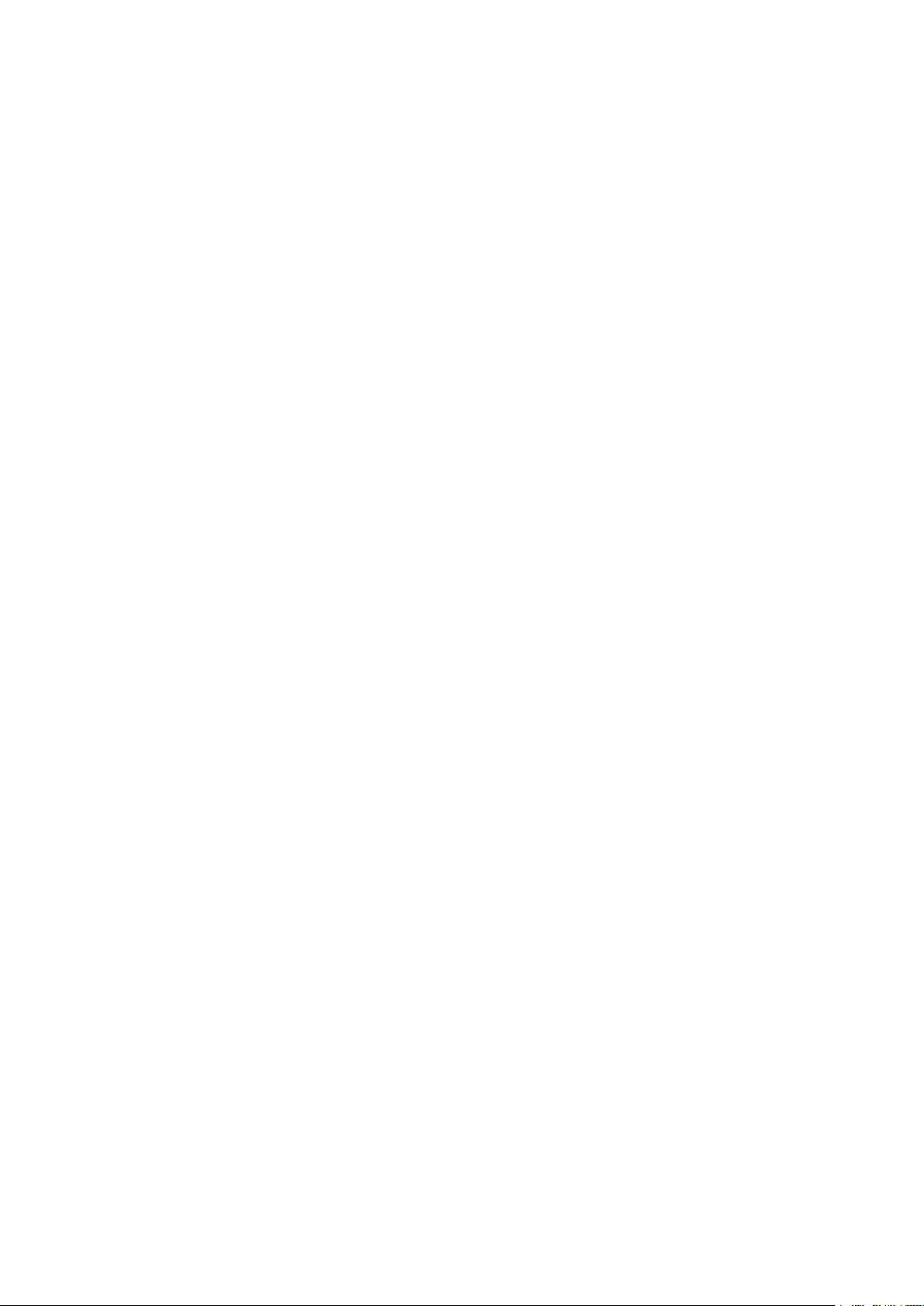
Scanning
3. Tryk på Gem for at gemme ændringerne.
KKvviitttteerriinngg ffoorr llææssnniinngg
Vælg følgende for at give afsenderen mulighed for at tillade kvittering for læsning:
1. På betjeningspanelet skal du på fanen E-mail-indstillinger trykke på Kvittering for læsning.
2. Tryk på Til.
3. Tryk på Gem.
Xerox
®
PrimeLink®B9100/B9110/B9125/B9136 kopimaskine/printer
Betjeningsvejledning
87
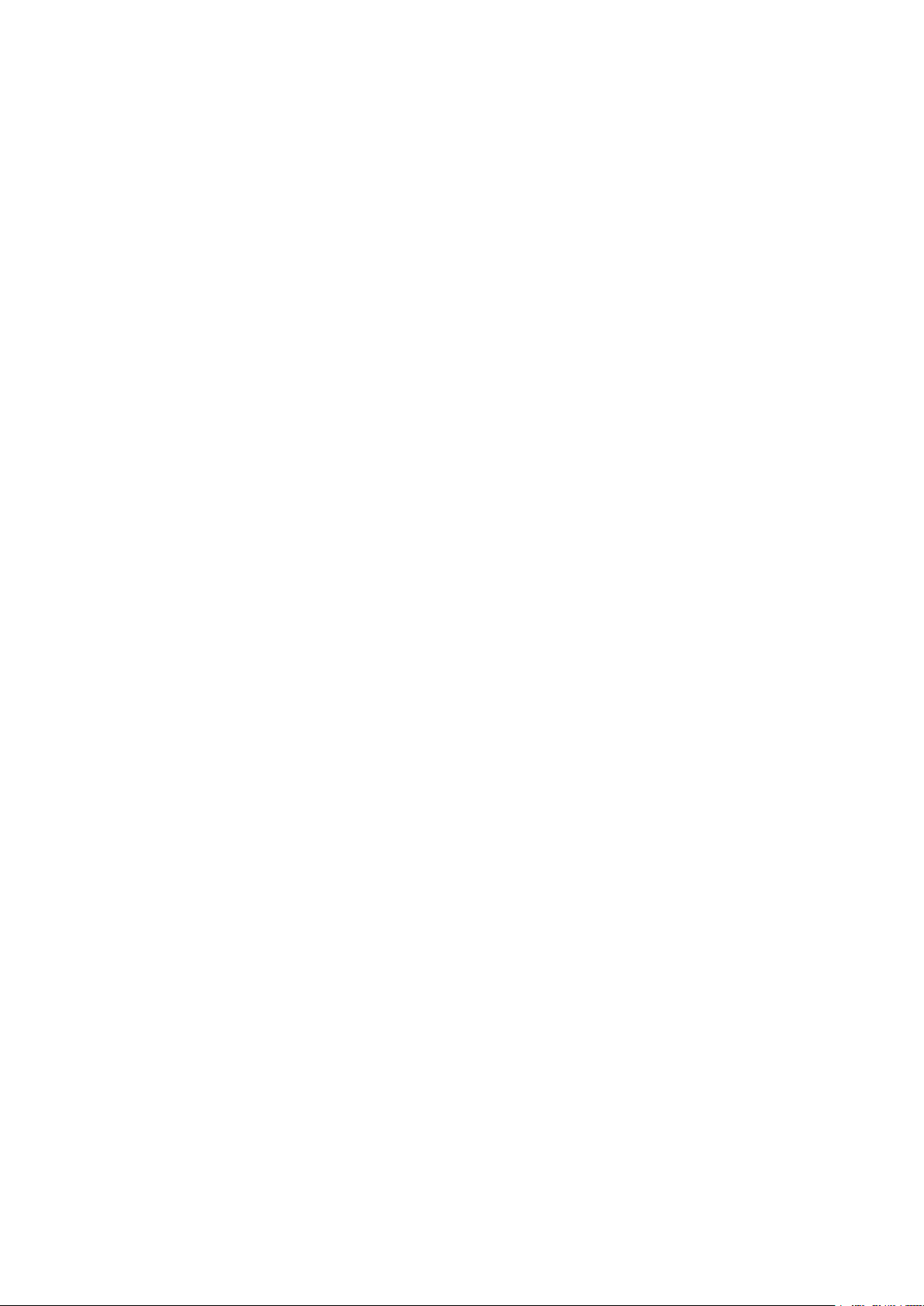
Scanning
Netværksscanning
Du kan bruge funktionen Netværksscanning til at oprette opgaveskabeloner på en computer ved
hjælp af den integrerede webserver. Scannede data konverteres til det format, der er specificeret i
en opgaveskabelon, og sender automatisk dataene til en server. Enheden giver dig mulighed for
automatisk at hente opgaveskabeloner, der er gemt på en server.
Når Scan til hjem er aktiveret, kan en godkendt bruger overføre det scannede dokument til en anden destination efter behov.
SSttaarrttee eenn nneettvvæærrkkssssccaannnniinnggssooppggaavvee
1. Læg originalen i dokumentfremføreren.
2. På betjeningspanel skal du trykke på knappen Alle opgavetyper.
3. Tryk på Netværksscanning.
4. Vælg en skabelon på listen.
• Hvis du vil se en beskrivelse af den valgte skabelon, skal du trykke på Skabelonbeskrivelse.
Når du har set beskrivelsen, skal du trykke på Luk. Skabelonbeskrivelser er valgfrie.
• Tryk på Opdater Skabeloner for at genopfriske listen.
5. Foretag de ønskede ændringer af scanningsindstillinger: Se Scanningsindstillinger.
6. Tryk på knappen Start.
88
Xerox®PrimeLink®B9100/B9110/B9125/B9136 kopimaskine/printer
Betjeningsvejledning
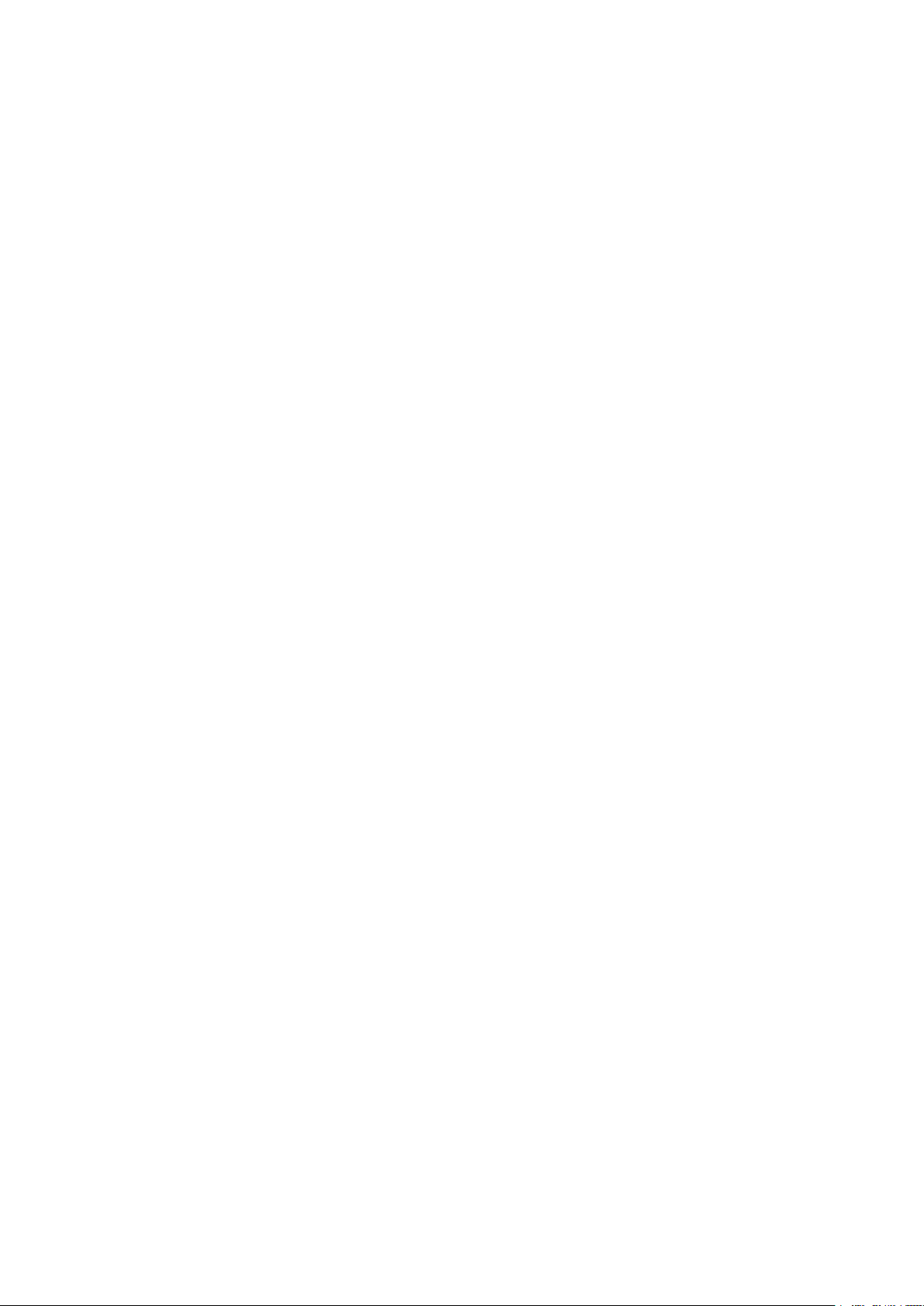
Scanning
Scan til pc
Tjenesten Scan til pc giver dig mulighed for at scanne dokumenter og sende de scannede data til
en netværksserver ved hjælp af FTP- eller SMB-protokollen.
SSttaarrttee eenn ssccaann ttiill ppcc--ooppggaavvee
Sådan startes en Scan til pc-opgave:
1. Læg originalen i dokumentfremføreren.
2. På betjeningspanel skal du trykke på knappen Alle opgavetyper.
3. Tryk på Scan til pc.
4. Som standard er overføringsprotokollen indstillet til SMB. Hvis du vil vælge en anden
overføringsprotokol, skal du trykke på Overføringsprotokol. Se Overførselsprotokol.
5. Vælg en destination. Se Angivelse af destination.
6. Foretag de ønskede ændringer af scanningsindstillinger. Se Scanningsindstillinger.
7. Tryk på knappen Start.
OOvveerrfføørrsseellsspprroottookkooll
1. På fanen Scan til pc skal du trykke på Overførselsprotokol.
2. Vælg en overførselsprotokol:
• FTP: Denne mulighed overfører filer ved hjælp af FTP-protokollen.
• SMB: Denne mulighed overfører filer ved hjælp af SMB-protokollen.
• SMB (UNC-format): Denne mulighed overfører filer ved hjælp af SMB-protokollen med
UNC-format (Universal Naming Convention). UNC-formatet er følgende: \\hostnavn
\delt navn\mappenavn
3. Tryk på Gem.
AAnnggiivveellssee aaff ddeessttiinnaattiioonn
Brug denne indstilling til at specificere en destinations-pc ved hjælp af betjeningspanelets
tastatur. Hvis du vil specificere en destination for videresendelse, skal du indtaste oplysninger i de
angivne felter for den valgte protokol.
Hvis du vil udfylde de relevante serveroplysninger i de angivne felter, skal du vælge en indstilling
på hovedfanen på skærmen Scan til pc:
• Anvendelse af adressebogen
• Gennemse netværk efter en pc
Se Tilføj destinationsoplysninger manuelt for at tilføje destinationsoplysninger manuelt.
AAnnvveennddeellssee aaff aaddrreesssseebbooggeenn
Du kan bruge adressebogen til at udfylde felterne.
1. På hovedfanen for Scan til pc skal du trykke på Adressebog.
®
Xerox
PrimeLink®B9100/B9110/B9125/B9136 kopimaskine/printer
89
Betjeningsvejledning

Scanning
2. Fra listen skal du vælge en destination, der bruger den valgte protokol. Tryk på Liste over alle
fælles adresser for at hente adresser, og vælg derefter en indstilling:
• Liste over alle fælles adresser: Brug denne indstilling til at vælge fra en liste over alle
fælles destinationsmapper.
• Hent adresser ved brug af indeks: Brug denne indstilling til at søge efter alle de adresser,
der bruger en bestemt indeksterm. Indtast indekstermen på skærmtastaturet, og tryk
derefter på Gem.
3. Tryk på Tilføj for at bruge den valgte destination.
4. Tryk på Luk.
Oplysningerne om den valgte destination udfylder felterne på hovedskærmen.
GGeennnneemmssee nneettvvæærrkk eefftteerr eenn ppcc
Du kan bruge indstillingen Gennemse til at få vist et hierarki med tilgængelige servernavne og
-mapper på dit netværk. Fra listen kan du vælge en destinationsserver.
1. På hovedfanen for Scan til pc skal du trykke på Gennemse.
2. Vælg en mappe på listen. Destinationen vises i feltet Gem i.
• Tryk på Forrige for at finde en mappe. Tryk på Næste for at flytte til et andet niveau og se
andre destinationer
• Tryk på Føj til adressebog, hvis du vil tilføje den valgte destinationsmappe til serverens
adressebog.
3. Tryk på Gem. Oplysningerne om den valgte destination udfylder felterne på hovedskærmen.
TTiillfføøjj ddeessttiinnaattiioonnssooppllyyssnniinnggeerr mmaannuueelltt
Du kan indtaste de relevante destinationsoplysninger direkte i felterne. De tilgængelige felter
varierer afhængigt af den valgte protokol.
1. Under Server skal du indtaste servernavnet eller IP-adressen. Hvis den gemte placering er i
DFS-navneområdet i Windows, skal du indtaste et domænenavn eller servernavn bestående af
op til 64 tegn.
2. Indtast et delt navn under Delt navn. Hvis den gemte placering er i DFS-navneområdet i
Windows, skal du indtaste et rodnavn bestående af op til 64 tegn. Feltet Delt navn vises kun,
når SMB er den valgte overførselsprotokol.
3. Indtast en bibliotekssti under Gem i. Hvis den gemte placering er i DFS-navneområdet i
Windows, skal du indtaste et mappenavn bestående af op til 128 tegn. Hvis SMB (UNC-
format) er den valgte overførselsprotokol, skal du indtaste oplysningerne i feltet Gem i ved
hjælp af følgende bibliotekssti: "\\Hostnavn\Delt navn\Mappenavn".
4. For Brugernavn skal du indtaste brugernavnet på den computer, du videresender til. Hvis der
ikke kræves et brugernavn til destinationen, kan du springe dette felt over.
5. Under Adgangskode skal du indtaste adgangskoden for brugernavnet. Der er tilladt op til 32
tegn.
90
Xerox®PrimeLink®B9100/B9110/B9125/B9136 kopimaskine/printer
Betjeningsvejledning

Scanning
Gem i mappe
Funktionen Gem til USB er en valgfri tjeneste, der giver dig mulighed for at scanne dokumenter
og gemme de scannede data i en mappe på enheden.
Bemærk: Før du bruger funktionen Gem til mappe, skal du kontrollere, at der er oprettet
mapper. Se Oprettelse af en mappe for flere oplysninger.
1. På betjeningspanel skal du trykke på knappen Alle opgavetyper.
2. Tryk på Gem til mappe.
3. Vælg en mappe på listen.
Bemærk: Tryk på Liste over filer for at se filerne i mappen.
4. Læg originalen i dokumentfremføreren.
5. Foretag de ønskede ændringer for filen på fanerne Avancerede indstillinger, Layout og
Arkiveringsindstillinger. Se Scanningsindstillinger for flere oplysninger.
6. Tryk på knappen Start.
Den scannede dokumentfil gemmes i den valgte mappe.
LLaaggrriinngg aaff IIPP--aaddrreessssee vveedd bbrruugg aaff ddeenn iinntteeggrreerreeddee
wweebbsseerrvveerr
Du kan bruge den integrerede webserver til at importere en fil fra en mappe på enheden til din
computer.
1. Åbn en webbrowser på din computer.
2. Indtast printerens IP-adresse i webbrowserens adressefelt, og tryk på Enter.
3. Klik på fanen Scanning.
4. Klik på Mappe i navigationsfeltet Scanning til venstre på siden.
5. Vælg en mappe på listen Mappe. Indtast om nødvendigt mappens kodeord, og klik derefter
på Anvend. Siden Mappe: Liste over filer vises.
6. Vælg en fil på listen.
7. Klik på det ønskede filformat i menuen Henter format. Vælg de ønskede indstillinger for
filformatet ved hjælp af afkrydsningsfelter og menuer. Indstillingerne varierer efter
filformatet.
8. Klik på Hent.
9. Klik på linket til den valgte fil på siden Hent filer i mappe.
10. Klik på Gem, vælg den Krav lagringsplacering, og klik derefter på Gem.
11. Hvis der ikke længere er brug for en gemt fil, skal du vælge den fil. Klik på Slet i øverste højre
hjørne af siden. Når du får besked på det, skal du klikke på OK.
Flere indstillinger for hentning af filer
Følgende indstillinger er tilgængelige, når du bruger den integrerede webserver til at hente en
gemt fil:
®
Xerox
PrimeLink®B9100/B9110/B9125/B9136 kopimaskine/printer
Betjeningsvejledning
91

Scanning
• Vælg Hent side, og vælg Aktiveret for at hente en enkelt side i et flersidet dokument. Indtast
sidetallet i feltet Sidetal.
• Vælg Tilføj miniature, og vælg derefter Aktiveret for at tilføje en miniaturevisning ved
anvendelse af XPS-format.
• Vælg MRC, stor komprimering, og vælg derefter Aktiveret for at anvende MRC, stor
komprimering på filer i PDF- og XPS-format. Vælg den ønskede indstilling for antal i menuen
Antal.
• Sådan oprettes en PDF- eller XPS-fil med søgbar tekst:
– For Søgbar tekst skal du vælge Aktiveret.
– Vælg sprog i menuen Originalens sprog.
– Vælg Aktiveret i menuen Tekstkomprimering for at anvende tekstkomprimering.
Bemærk: Ikke alle indstillinger til filhentning kan aktiveres. Kontakt systemadministratoren
for at få hjælp.
92
Xerox®PrimeLink®B9100/B9110/B9125/B9136 kopimaskine/printer
Betjeningsvejledning

Scanning
Gem til USB
Gem til USB er en valgfri tjeneste, der giver dig mulighed for at scanne dokumenter og gemme
de scannede data på en USB-hukommelsesenhed.
RReettnniinnggsslliinnjjeerr ffoorr bbrruugg aaff eenn UUSSBB--llaaggeerreennhheedd
En kommercielt tilgængelig hukommelseskortlæser med en enkelt åbning kan bruges til denne
funktion, men sikker ydeevne for læseren kan ikke garanteres. Når du bruger en
hukommelseskortlæser med flere åbninger, er der kun en bestemt åbning tilgængelig.
Følgende USB-hukommelsesenheder understøttes:
• En formatteret USB-hukommelsesenhed
• En USB 2.0-kompatibel hukommelsesenhed (USB 1.1 understøttes ikke.)
• En USB-hukommelsesenhed med en lagerkapacitet på op til 128 Gbyte
En USB-hukommelsesenhed, der er krypteret med software, understøttes ikke.
Når du indsætter en USB-hukommelsesenhed i USB-hukommelsesåbningen, mens enheden er i
strømsparertilstand, lyser berøringsskærmen ikke. Hvis du vil afslutte strømsparertilstanden, skal
du trykke på knappen Energisparer, isætte USB-hukommelsesenheden igen eller trykke på Gem til
USB i vinduet Alle opgavetyper.
Før du fjerner USB-hukommelsesenheden, skal du sikre dig, at skærmen, der angiver, at data
overføres, ikke vises. Hvis du fjerner USB-hukommelsesenheden, mens dataene gemmes, kan
dataene på enheden blive beskadiget. Du kan også bekræfte, at dataene er blevet gemt på USBhukommelsesenheden i vinduet Jobstatus.
GGeemmmmee ssccaannnniinnggssddaattaa ttiill eenn UUSSBB-hhuukkoommmmeellsseesseennhheedd
Sådan gemmes scanningsdata til en USB-hukommelsesenhed:
1. Sæt en USB-hukommelsesenhed i printerens USB-hukommelsesport.
2. Skærmen USB-enhed registreret vises. Hvis denne skærm ikke vises, skal du trykke på
knappen Alle opgavetyper og derefter trykke på Gem til USB.
3. Tryk på Gem i.
4. Vælg en mappe til at gemme dataene i.
5. Tryk på Gem.
6. Foretag de ønskede ændringer af scanningsindstillingerne. Se Scanningsindstillinger for flere
oplysninger.
7. Tryk på Start for at starte scanningsopgaven.
FFjjeerrnneellssee aaff UUSSBB--eennhheedd
Før du fjerner USB-hukommelsesenheden, skal du sikre dig, at skærmen, der angiver, at data
overføres, ikke vises. Hvis du fjerner USB-hukommelsesenheden, mens dataene overføres, kan
dataene på enheden blive beskadiget. Du kan kontrollere, om dataene overføres til USBhukommelsesenheden i vinduet Opgavestatus.
®
Xerox
PrimeLink®B9100/B9110/B9125/B9136 kopimaskine/printer
Betjeningsvejledning
93

Scanning
VViissnniinngg aaff llaaggrriinnggssooppllyyssnniinnggeerr
1. På betjeningspanelet skal du på skærmen Alle opgavetyper trykke på Gem til USB.
2. Tryk på Oplysninger.
Mappen og de filnavne, der skal gemmes, vises.
3. Tryk på Luk.
94
Xerox®PrimeLink®B9100/B9110/B9125/B9136 kopimaskine/printer
Betjeningsvejledning

Scanning
Web-funktioner på enheder (WSD)
Web-funktioner på enheder (WSD) tillader en klient at finde og få adgang til en ekstern enhed og
dens tilknyttede tjenester på tværs af et netværk. WSD understøtter registrering, kontrol og brug
af en enhed.
WWSSDD SSttaarrttee eenn ssccaannnniinnggssooppggaavvee
Funktionen Gem til WSD gør det muligt at scanne dokumenter, der er indstillet på enheden fra en
netværkscomputer. Den giver dig også mulighed for at gemme de scannede data på en
netværkscomputer.
Du kan scanne dokumenter på enheden ved at sende en anmodning fra en netværkscomputer.
1. Læg originalen på glaspladen eller i den automatiske dokumentfremfører.
2. Scan fra en netværkscomputer. Du kan scanne fra en netværkscomputer ved at bruge et
program, der understøtter funktionen til indlæsning af billeder, såsom Windows fax og
scanning. Følg instruktionerne for brug af det program, du vælger.
3. Når du har scannet dokumentet, overføres de scannede data til den specificerede computer.
GGeemm ttiill WWSSDD
1. På betjeningspanel skal du trykke på knappen Alle opgavetyper.
2. Tryk på Gem til WSD.
3. Vælg en scanningsopgavetype i området Liste over computere:
• Scan til pc
• Scan til udskrivning
• Scan til e-mail
• Scan til fax
• Scan til OCR (optisk tegngenkendelse): Denne funktion kræver en løsning til OCR (optisk
tegngenkendelse), f.eks. Google Docs.
4. Læg originalen på glaspladen eller i dokumentfremføreren.
5. Tryk på knappen Start.
Den scannede data videresendes til den angivne destination.
6. Kontroller den videresendte data på destinationscomputeren.
Xerox
®
PrimeLink®B9100/B9110/B9125/B9136 kopimaskine/printer
Betjeningsvejledning
95
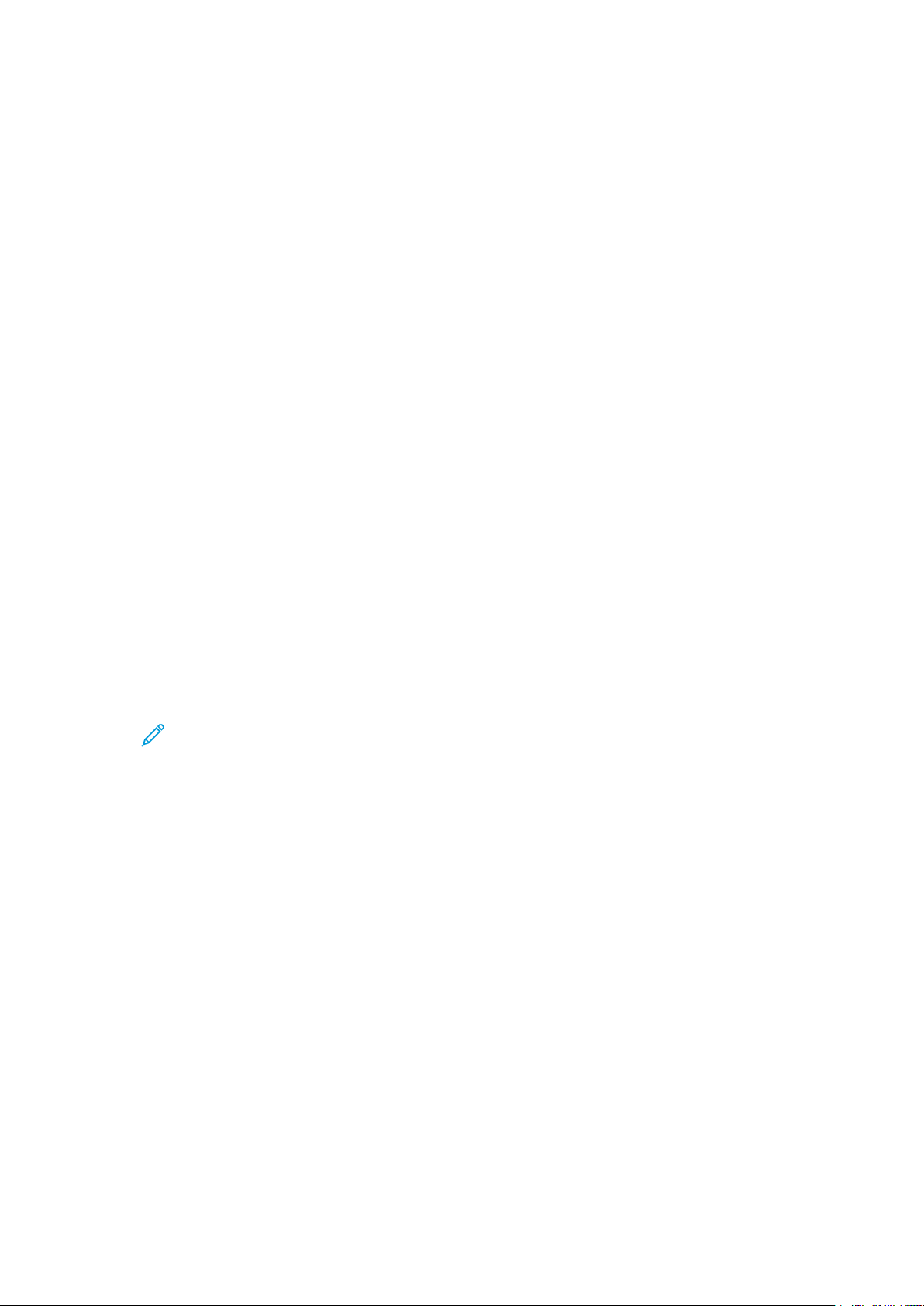
Scanning
Du kan scanne et dokument og sende den scannede data vedhæftet til en e-mail.
1. På betjeningspanel skal du trykke på knappen Alle opgavetyper.
2. Tryk på E-mail.
3. Vælg en eller begge muligheder for at angive en eller flere modtagere:
• Hvis du vil tilføje en modtager, skal du trykke på Ny modtager. Indtast derefter den nye
modtagers e-mail-adresse og tryk derefter på Tilføj og Luk.
• Hvis du vil søge efter og vælge modtagere, skal du trykke på Adressebog. Vælg derefter en
e-mail-adresse og Til, Cc, eller Bcc, og tryk til slut på Luk.
4. Tryk på Tilføj mig for at tilføje enheden som en modtager.
5. Sådan fjernes eller ændres en modtager:
a. Vælg den ønskede modtager.
b. Tryk på Fjern eller Rediger i menuen.
6. Hvis du vil tilføje eller ændre e-mailens emne, skal du trykke på Emne, redigere teksten og
derefter trykke på Gem.
7. Hvis du vil ændre e-mailens tekst, skal du trykke på Meddelelse, redigere teksten og derefter
trykke på Gem.
8. Indstil eventuelt de ønskede scanningsfunktioner. Se Scanningsindstillinger for flere
oplysninger.
• Vælg fanen Avancerede indstillinger, og indstil og gem de avancerede indstillinger. Se
Fanen Avancerede indstillinger
• Vælg fanen Layout, og indstil og gem layoutjusteringer. Se Fanen Justering af layout.
• Vælg fanen Indstillinger for E-mail, og indstil og gem indstillinger for e-mail. Se Fanen E-
mail-indstillinger.
9. Tryk på knappen Start.
Bemærk: Funktionerne Underretning om levering af mail (MDN) og Opdelt
afsendelse på skærmen Filformat er kun tilgængelige, når e-mail-funktionen anvendes.
AAddrreesssseebboogg
1. På betjeningspanel skal du trykke på knappen Alle opgavetyper.
2. Tryk på E-mail.
3. Klik på Adressebog.
4. Vælg en modtager fra adresselisten. Om nødvendigt kan du søge efter en adresse ved hjælp
af en af følgende indstillinger:
• Liste over alle fælles adresser: Denne indstilling viser den lokale adresseliste.
• Hent adresser ved brug af indeks: Denne indstilling søger efter modtagere i indekset.
• Søg i offentlig adressebog: Denne indstilling søger efter modtager i den lokale
adresseliste.
• Søg på netværk: Denne indstilling søger efter modtagere i den eksterne adresseliste.
5. Udfyld felterne Til, CC eller BCC.
6. Brug skyderen til at rulle gennem listen over Navn.
7. For at se skærmen Oplysninger skal du muligvis trykke på Oplysninger.
8. Tryk på Luk.
96
Xerox®PrimeLink®B9100/B9110/B9125/B9136 kopimaskine/printer
Betjeningsvejledning
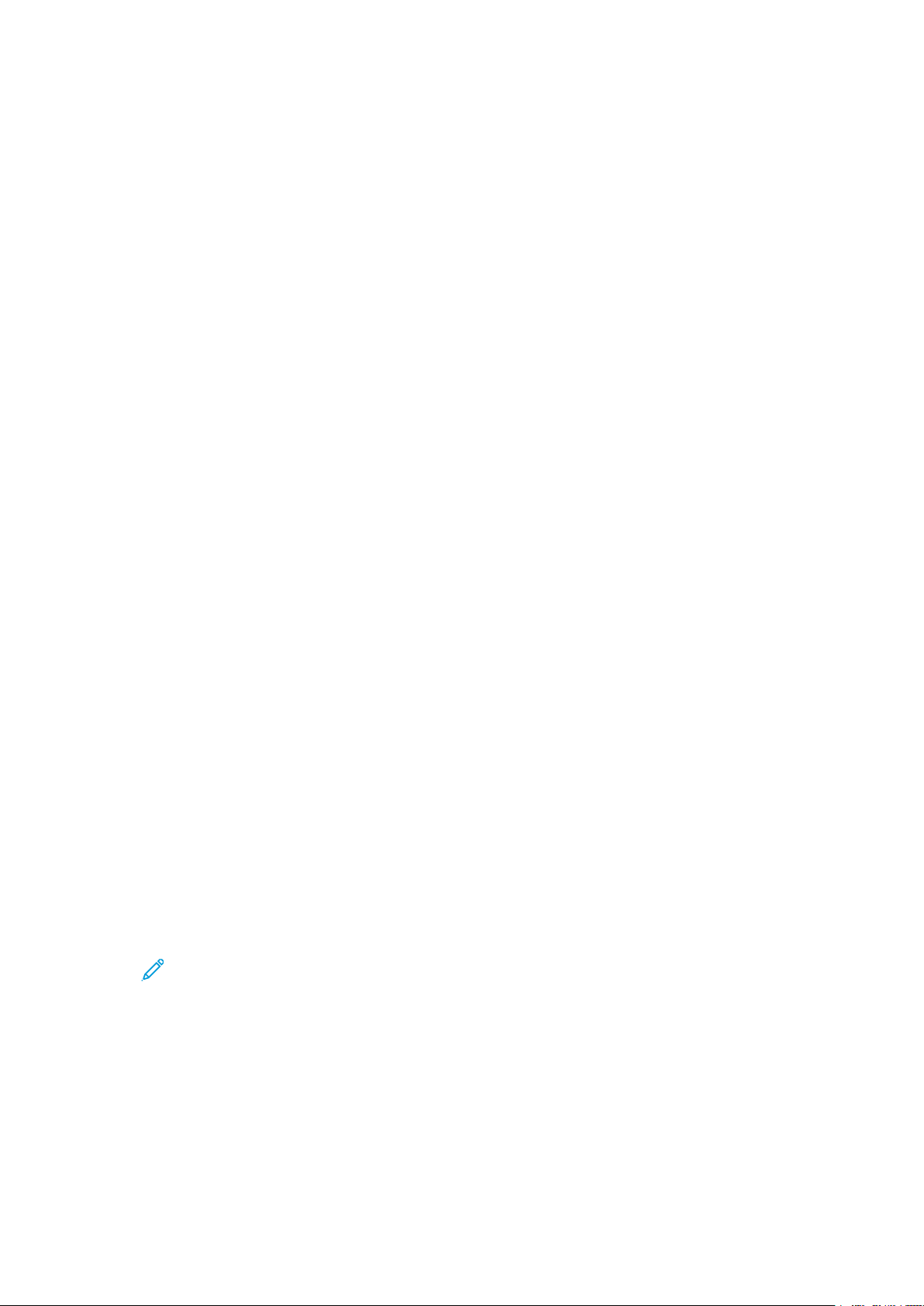
TTiillfføøjjeellssee aaff fflleerree ee--mmaaiill mmooddttaaggeerree
1. På fanen E-mail skal du trykke på Ny modtager.
2. Indtast en eller flere nye modtagere. Tryk på +Tilføj for at tilføje en modtager.
3. Tryk på Luk.
FFjjeerrnneellssee aaff ee--mmaaiill mmooddttaaggeerree
1. Vælg den modtagers navn, du ønsker at slette på fanen E-mail i listen Modtager.
2. Tryk på Fjern.
EEmmnnee
Emnet for e-mailen kan indeholde op til 128 tegn.
1. På fanen E-mail skal du trykke på Emne.
2. Indtast emnet for e-mailen i tekstfeltet.
3. Tryk på Gem.
Scanning
IInnddhhoolldd ii mmeeddddeelleellssee
E-mailens indhold i meddelelsen kan indeholde op til 128 tegn.
1. På hovedfanen for e-mail skal du trykke på Meddelelse.
2. Indtast en kort meddelelse i tekstfeltet.
3. Tryk på Gem.
UUddsskkrriivvnniinngg aaff ee--mmaaiill
Du kan sende e-mails med TIFF-, JPEG- eller PDF-dokumenter tilknyttet fra en computer til Xeroxenheden. Modtagne e-mails udskrives automatisk. Denne funktion kaldes for Udskrivning af e-
mail.
AAffsseennddeellssee aaff ee--mmaaiillss
Dette eksempel beskriver, hvordan du bruger Microsoft Outlook til at sende e-mail fra en computer
til hver printer.
1. Brug din e-mail-klient til at skrive selve e-mailen, og vedhæft derefter et TIFF-, JPEG- eller PDFdokument til e-mailen.
Bemærk:
• Der kan kun anvendes almindelig tekst i e-mail-meddelelsen. Inden du sender en email til printeren, skal du i Microsoft Outlook e-mail-klienten sikre dig, at
tekstformatet til meddelelsen er indstillet til Almindelig tekst. Tekstmeddelelser, der
indeholder HTML-format eller Rich Text-format, kan ikke udskrives.
• Vedhæft kun filer med filtypenavnene .tif, .jpg eller .pdf. Filer med andre
filtypenavne kan give uventede resultater.
• Funktionen Udskrivning af e-mail understøtter ikke adgangskodebeskyttede PDFfiler.
®
Xerox
PrimeLink®B9100/B9110/B9125/B9136 kopimaskine/printer
Betjeningsvejledning
97
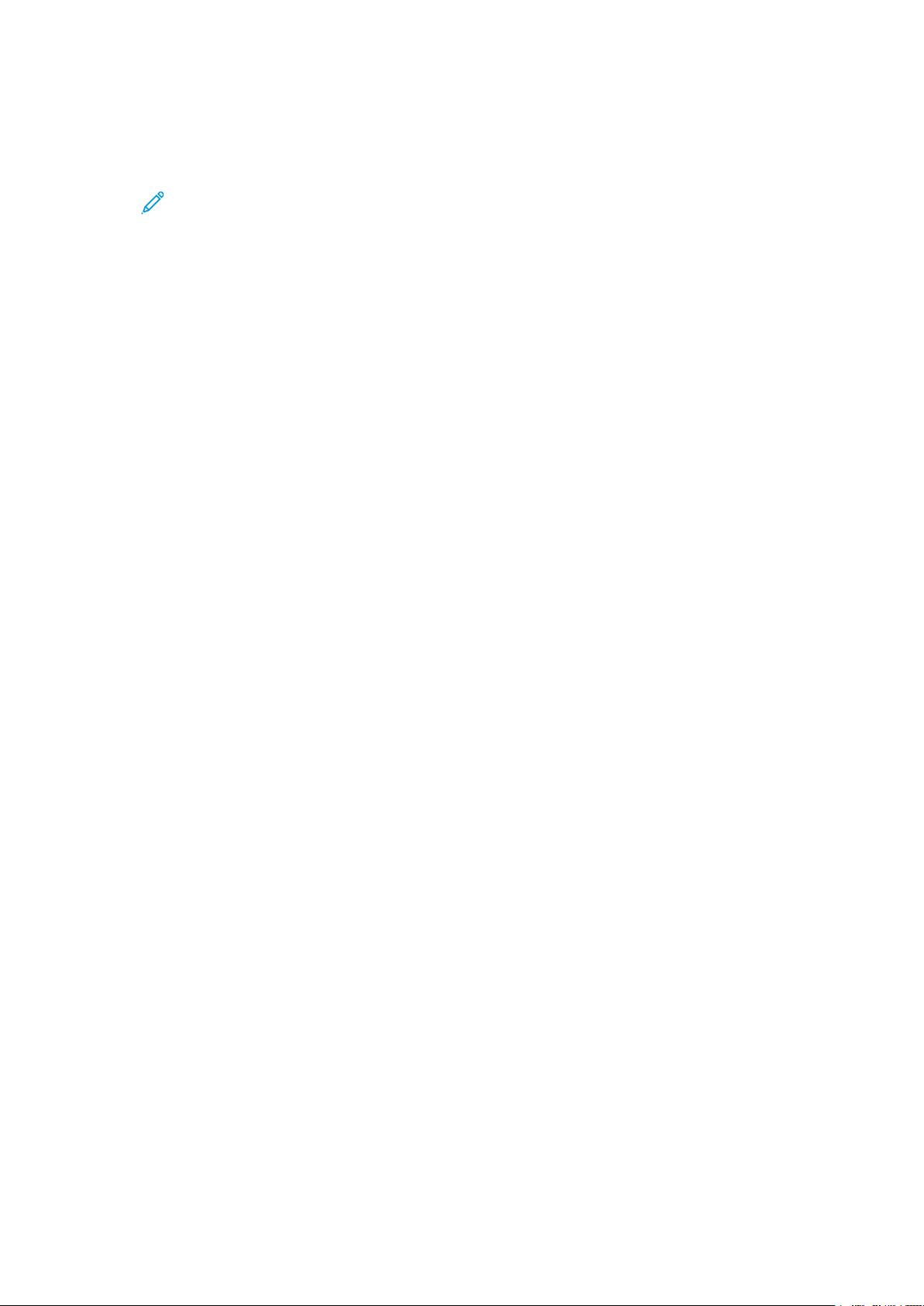
Scanning
• Antallet af filer, som du kan vedhæfte til en e-mail, afhænger af den tilladte
filstørrelsesgrænse på serveren.
2. For e-mailmodtager skal du indtaste Xerox-printerens e-mailadresse.
Bemærk: Du kan se printerens e-mail-adresse i konfigurationsrapporten.
Sådan udskrives en konfigurationsrapport:
a. På betjeningspanelet skal du trykke på knappen Maskinstatus.
b. Klik på Printerrapporter og vælg Konfigurationsrapport
c. Tryk på knappen Start.
Konfigurationsrapporten udskrives.
3. Send e-mailen.
Enheden udskriver meddelelsen og den vedhæftede fil.
98
Xerox®PrimeLink®B9100/B9110/B9125/B9136 kopimaskine/printer
Betjeningsvejledning
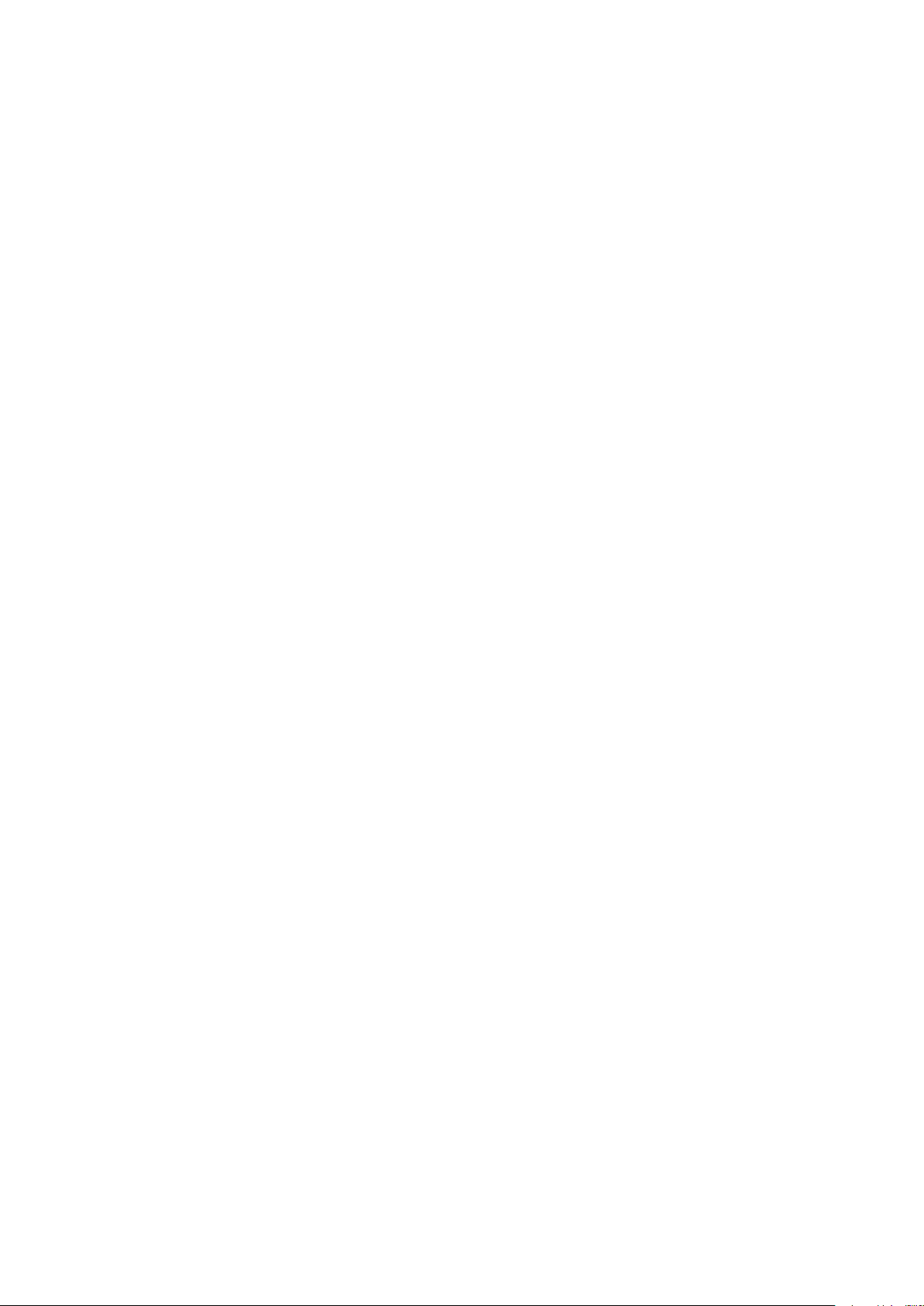
Scanning
Send fra mappe
MMaappppeettyyppeerr
Følgende typer mapper er tilgængelige:
• Mapper, der indeholder filer til kopierings- og udskrivningsopgaver: Disse mapper vises på
fanen Kopi- og udskriftsopgaver. Du kan redigere filerne, ændre filindstillingerne, gemme
filerne igen og udskrive filerne fra mappen.
• Mapper, der indeholder filer til scannings- og andre opgavetyper: Disse mapper indeholder
scanningsfiler og udskrivningsfiler, der er sendt fra en computer. Disse mapper vises på fanen
Scannings- og andre opgaver. Du kan hente filer, der er gemt i disse mapper fra en
netværksserver og sende filerne via e-mail. Du kan automatisere rutineopgaver eller registrere
private mapper og delte mapper separat.
Fanen Kopi- og udskrivningsopgaver
VVæællggee eenn mmaappppee
Følgende beskriver, hvordan man vælger en mappe på fanen Kopi- og udskriftsopgaver. Adgang
til nogle mapper kan begrænses, afhængigt af godkendelsesindstillinger.
1. På betjeningspanel skal du trykke på knappen Alle opgavetyper.
2. Tryk på Send fra mappe.
3. På fanen Send fra mappe skal du vælge fanen Kopi- og udskriftsopgaver, og vælg derefter
en mappe.
KKoonnttrrooll aaff ffiilleerr
Du kan kontrollere eller behandle filer, der er gemt i en mappe på fanen Kopi- og
udskrivningsopgaver. De mapper, der er angivet på fanen Kopi- og udskrivningsopgaver,
indeholder både kopiopgaver og udskrivningsopgaver.
1. På betjeningspanel skal du trykke på knappen Alle opgavetyper.
2. Tryk på Send fra mappe.
3. Tryk på fanen Kopi- og udskriftsopgaver. Vælg en mappe på listen.
4. Vælg en fil.
5. Vælg følgende indstillinger efter behov:
• Opdater: Viser de opdaterede oplysninger.
• Liste: Viser en liste over de filer, der er gemt i mappen. Yderligere filoplysninger, såsom
gemt dato og antal sider, vises.
• Miniature: Viser billeder og navn for de filer, der er gemt i mappen.
• Vælg alle filer: Vælger eller fravælger alle filerne i mappen.
• Gennemse: Viser indstillingerne for den valgte fil.
• Slet: Sletter de valgte filer i mappen.
• Kopiér/flyt: Du kan se forhåndsvisning og kontrollere oplysninger for den valgte fil, og
kopiere eller flytte filen til en anden mappe.
• Rediger sider: Indsæt en fil eller skilleark.
• Fletning/batchudskrivning: Flet flere filer i mappen, og batchudskriv derefter filerne.
• Rediger indstillinger/udskriv: Rediger filindstillingerne, før du udskriver filerne.
Xerox
®
PrimeLink®B9100/B9110/B9125/B9136 kopimaskine/printer
Betjeningsvejledning
99
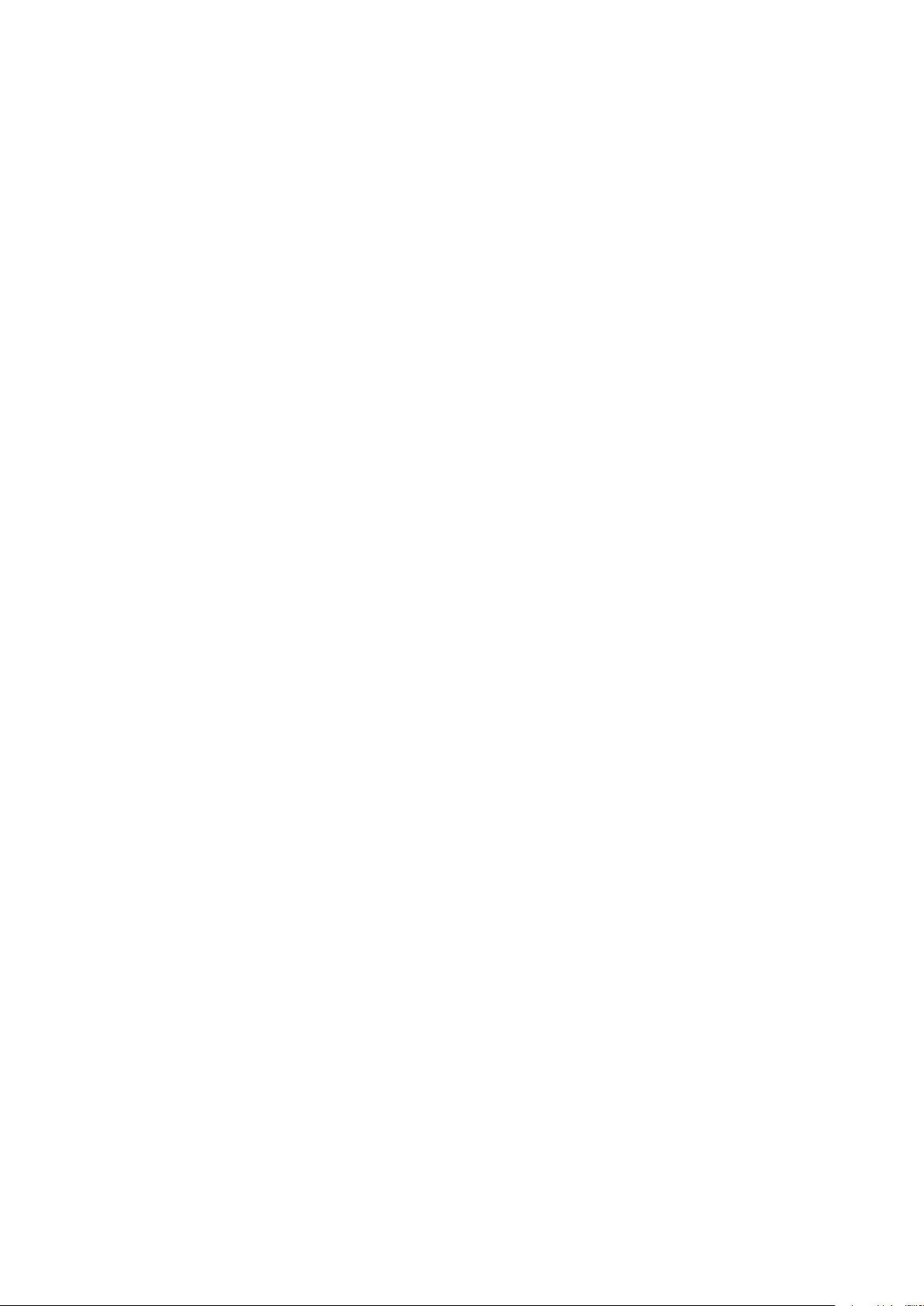
Scanning
SSlleettnniinngg aaff ffiilleerr
1. På betjeningspanel skal du trykke på knappen Alle opgavetyper.
2. Tryk på Send fra mappe.
3. Tryk på fanen Kopi- og udskriftsopgaver. Vælg en mappe på listen.
4. Vælg en fil, og tryk derefter på Slet.
5. Tryk på Slet for at bekræfte sletning.
KKooppiieerriinngg oogg ffllyyttnniinngg aaff ffiilleerr mmeelllleemm mmaappppeerr
1. På betjeningspanel skal du trykke på knappen Alle opgavetyper.
2. Tryk på Send fra mappe.
3. Tryk på fanen Kopi- og udskriftsopgaver. Vælg en mappe på listen.
4. Vælg en fil, og tryk derefter på Kopiering/flyt.
5. Vælg en indstilling:
• Hele siden: Vælg, om hele siden skal vises, eller om billedet skal forstørres med 200 %.
• Rotation: Vælg en vinkel, som billedet skal forhåndvises fra: Højre 90 grader, Venstre 90
grader eller 180 grader.
• Rediger filnavn: Rediger filnavnet.
• Anvendes til: Hvis du vil forhåndsvise en bestemt side på skærmen, skal du bruge
knapperne Plus (+) og Minus (-) eller indtaste sidetallet på det numeriske tastatur.
• Kopiering: Kopiér filer fra en mappe til en anden mappe.
• Flyt: Flyt filer fra en mappe til en anden mappe.
Kopiering
Sådan kopieres en fil fra en mappe til en anden mappe:
1. På betjeningspanel skal du trykke på knappen Alle opgavetyper.
2. Tryk på Send fra mappe.
3. Tryk på fanen Kopi- og udskriftsopgaver. Fra listen skal du vælge den mappe, der indeholder
den fil, der skal kopieres.
4. Vælg en fil, og tryk derefter på Kopiering/flyt.
5. Tryk på Kopiering.
6. Vælg destinationsmappen for den kopierede fil, og tryk derefter på Gem.
Flytning
Sådan flyttes en fil fra en mappe til en anden mappe:
1. På betjeningspanel skal du trykke på knappen Alle opgavetyper.
2. Tryk på Send fra mappe.
3. Tryk på fanen Kopi- og udskriftsopgaver. Fra listen skal du vælge den mappe, der indeholder
den fil, der skal flyttes.
4. Vælg en fil, og tryk derefter på Kopiering/flyt.
5. Tryk på Flyt.
6. Vælg destinationsmappen for filen, og tryk derefter på Gem.
100
Xerox®PrimeLink®B9100/B9110/B9125/B9136 kopimaskine/printer
Betjeningsvejledning
